Page 1
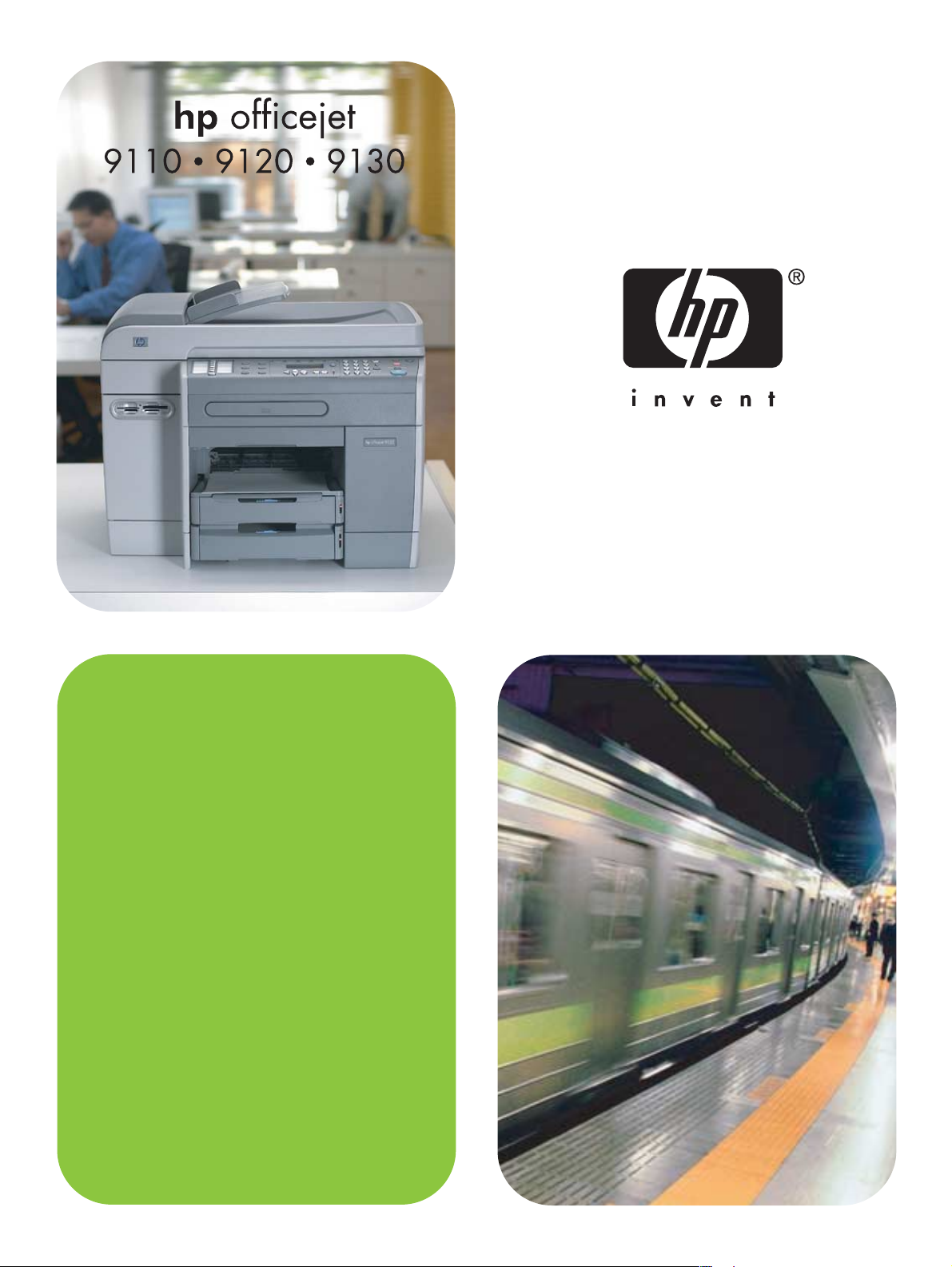
Οδηγίες χρήσης
Page 2
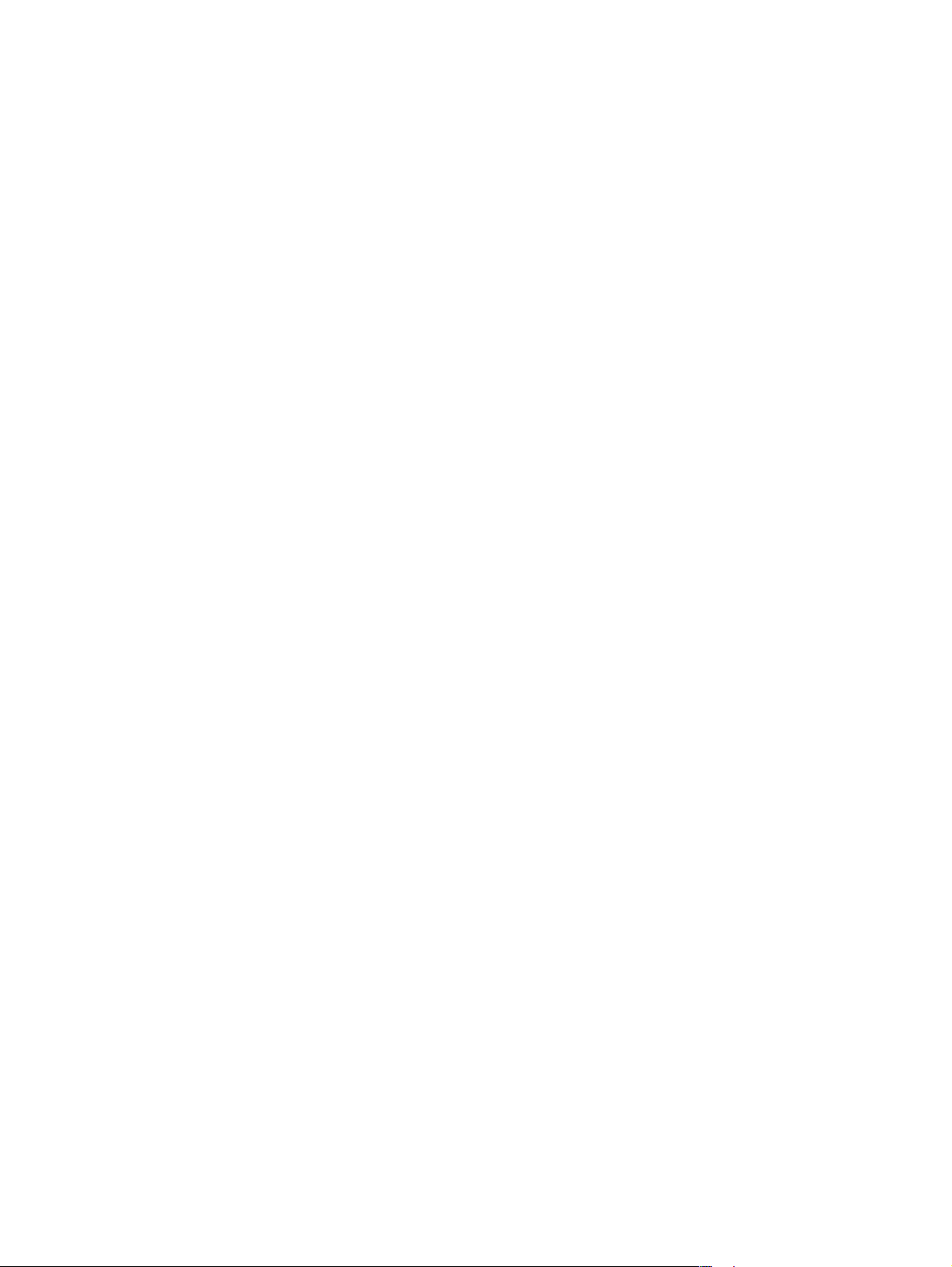
Page 3
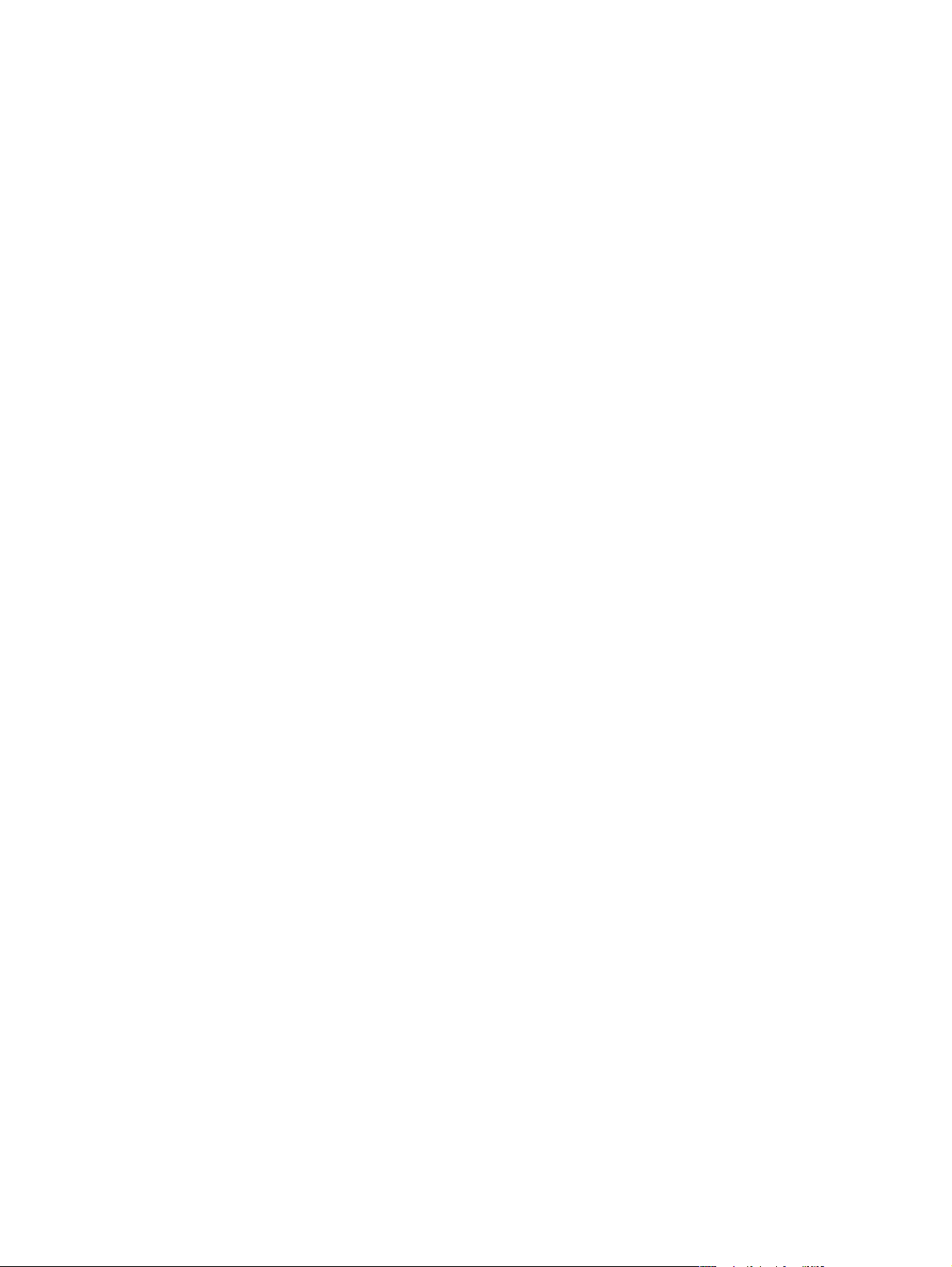
Οδηγίες χρήσης για το HP Officejet 9100 series
all-in-one
Οδηγίες χρήσης
Page 4
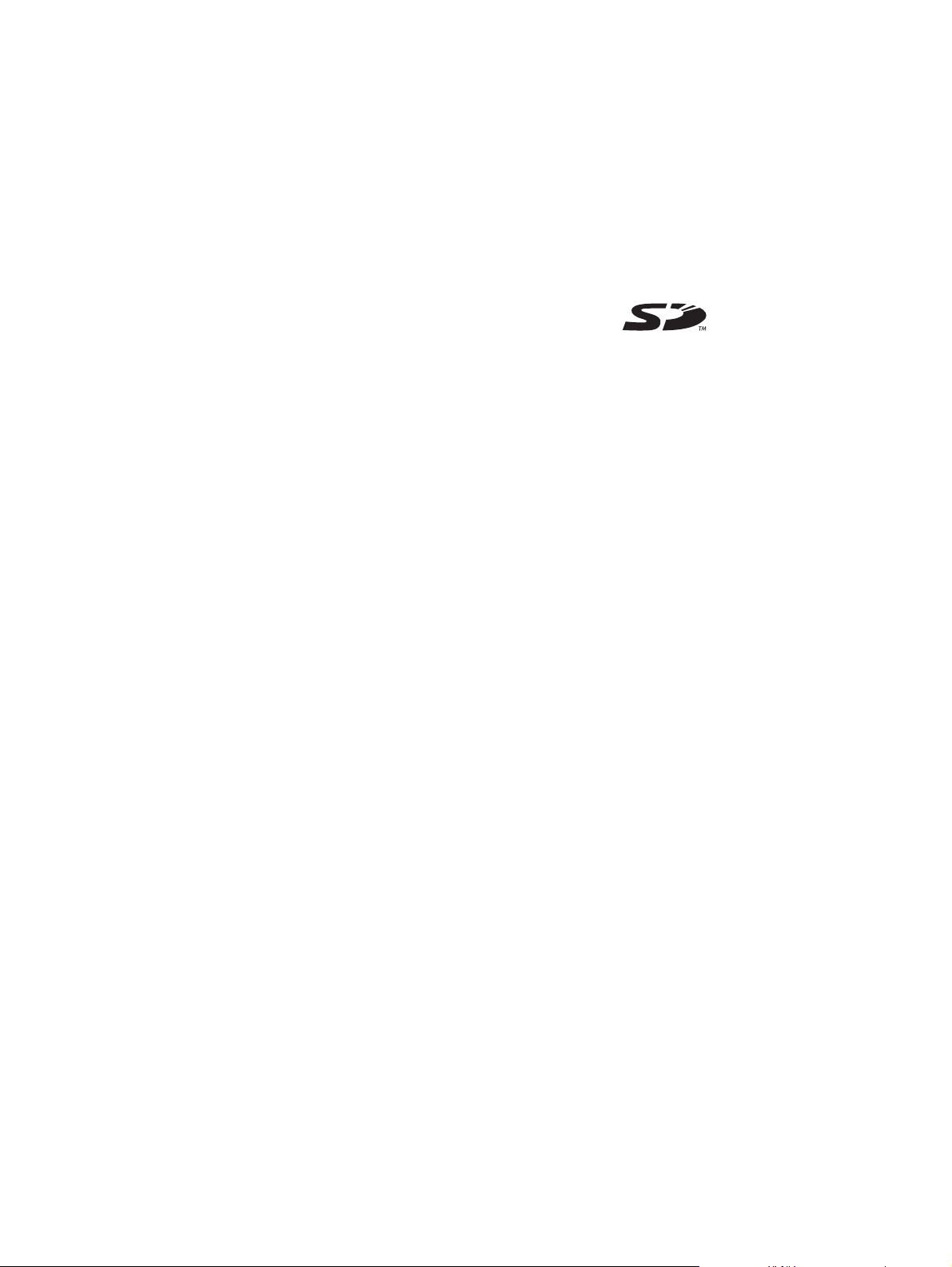
Πληροφορίες πνευµατικής ιδιοκτησίας
©2004 Πνευµατικά δικαιώµατα
Hewlett-Packard Development Company,
L.P.
Έκδοση 1, 3/2004
Απαγορεύεται η αναπαραγωγή, διασκευή
ή µετάφραση χωρίς προηγούµενη γραπτή
άδεια, εκτός από όσα επιτρέπονται
σύµφωνα µε τους νόµους περί
πνευµατικής ιδιοκτησίας.
Οι πληροφορίες που περιέχονται στο
παρόν υπόκεινται σε αλλαγή χωρίς
προειδοποίηση.
Οι µόνες εγγυήσεις για τα προϊόντα και τις
υπηρεσίες της ΗΡ διατυπώνονται στις
ρητές δηλώσεις εγγύησης που συνοδεύουν
τα αντίστοιχα προϊόντα και υπηρεσίες.
Τίποτα απ' όσα αναφέρονται στο παρόν
δεν θα πρέπει να εκληφθούν ως πρόσθετη
εγγύηση. Η ΗΡ δεν φέρει ευθύνη για
τεχνικά ή συντακτικά σφάλµατα ή
παραλείψεις του παρόντος.
Copyright © 1991-2, RSA Data Security,
Inc. ∆ηµιουργήθηκε το 1991. Με επιφύλαξη
παντός δικαιώµατος.
Χορηγείται άδεια για αντιγραφή και χρήση
του παρόντος λογισµικού µε την
προϋπόθεση ότι προσδιορίζεται ως "RSA
Data Security, Inc. MD4 Message-Digest
Algorithm" σε κάθε υλικό όπου γίνεται
αναφορά σε αυτό το λογισµικό ή αυτή τη
λειτουργία.
Επίσης, χορηγείται άδεια για τη δηµιουργία
και χρήση παράγωγων εργασιών µε την
προϋπόθεση ότι αυτές οι εργασίες φέρουν
τον προσδιορισµό "derived from the RSA
Data Security, Inc. MD4 Message-Digest
Algorithm" (προήλθαν από το MD4
Message-Digest Algorithm της RSA Data
Security, Inc.) σε κάθε υλικό όπου γίνεται
αναφορά στην παραγόµενη εργασία.
Η RSA Data Security, Inc. δεν κάνει
καµία αντιπροσώπευση σχετικά µε την
εµπορευσιµότητα του προϊόντος ή την
καταλληλότητα του λογισµικού για
οποιοδήποτε σκοπό. Παρέχεται "όπως
είναι" χωρίς σαφή ή υπονοούµενη
εξουσιοδότηση οποιουδήποτε είδους.
Αυτές οι ειδοποιήσεις πρέπει να
διατηρηθούν σε οποιαδήποτε αντίγραφα
οποιουδήποτε µέρους της παρούσας
τεκµηρίωσης ή/και του παρόντος
λογισµικού.
Περιορισµοί για τη δηµιουργία
αντιγράφων
Σε πολλές χώρες, η δηµιουργία
αντιγράφων των παρακάτω αντικειµένων
θεωρείται παράνοµη. Αν δεν είστε σίγουροι
για κάτι, επικοινωνήστε το νοµικό σας
σύµβουλο.
• ∆ηµόσια χαρτιά ή έγγραφα:
- ∆ιαβατήρια
- Χαρτιά µεταναστών
- Έγγραφα στρατολογίας
- Αναγνωριστικά σήµατα, κάρτες ή
εµβλήµατα
• Γραµµατόσηµα/κουπόνια:
- Γραµµατόσηµα
- Κουπόνια σίτισης
• Επιταγές ή διαταγές πληρωµής
δηµοσίων υπηρεσιών
• Χαρτονοµίσµατα, ταξιδιωτικές επιταγές
ή εντολές πληρωµής
• Πιστοποιητικά κατάθεσης
• Έργα µε κατοχυρωµένα πνευµατικά
δικαιώµατα
Υλικά του προϊόντος µε περιορισµούς
Αυτό το προϊόν της ΗΡ περιέχει τα
παρακάτω υλικά τα οποία ίσως απαιτούν
ειδικό χειρισµό στο τέλος της διάρκειας
ζωής:
• υδράργυρο στη λάµπα φθορισµού του
σαρωτή (< 1,5 mg)
Για πληροφορίες ανακύκλωσης, ανατρέξτε
στη διεύθυνση
http://www.hp.com/go/recycle,
επικοινωνήστε µε τις τοπικές αρχές ή µε
την Ένωση Βιοµηχανιών Ηλεκτρονικών
(Electronics Industries Alliance) στη
διεύθυνση http://www.eiae.org.
Για πληροφορίες σχετικά µε το πρόγραµµα
περιβαλλοντικής αειφορίας της ΗΡ,
ανατρέξτε στην ενότητα Πρόγραµµα
περιβαλλοντικής αειφορίας.
Εµπορικά Σήµατα
Οι ονοµασίες Adobe
PostScript
®3TM
®
, Adobe
και Acrobat® είναι
εµπορικά σήµατα της Adobe Systems
Incorporated.
Η ονοµασία E
λογότυπο E
NERGY STAR
NERGY STAR
®
και το
®
είναι σήµατα
κατατεθέντα στις Η.Π.Α. της Υπηρεσίας
Προστασίας του Περιβάλλοντος των Η.Π.Α.
Το HP-UX Release 10.20 και οι
µεταγενέστερες εκδόσεις, καθώς και το
HP-UX Release 11.00 και οι επόµενες
εκδόσεις (στις ρυθµίσεις των 32-bit και
των 64-bit) σε όλους τους υπολογιστές
HP 9000 είναι προϊόντα Open Group
UNIX 95.
Οι ονοµασίες Microsoft
Windows
®
, και Windows NT® είναι
®
, MS-DOS®,
σήµατα κατατεθέντα στις Η.Π.Α. της
Microsoft Corporation.
Οι ονοµασίες Netscape και Netscape
Navigator είναι σήµατα κατατεθέντα στις
Η.Π.Α. της Netscape Communications
Corporation.
Η ονοµασία PANTONE
®
είναι σήµα
ελέγχου προτύπου της Pantone, Inc. για το
χρώµα.
Η ονοµασία Pentium
®
είναι σήµα κατατεθέν
στις Η.Π.Α. της εταιρείας Intel Corporation.
Η κάρτα µνήµης Secure
Digital υποστηρίζεται
από το προϊόν. Η
ονοµασία SD Logo είναι
εµπορικό σήµα.
Το TrueType
TM
είναι σήµα κατατεθέν της
εταιρίας Apple Computer, Inc στις ΗΠΑ.
Η ονοµασία UNIX
®
είναι σήµα κατατεθέν
του Open Group.
Πληροφορίες για την ασφάλεια
Ακολουθείτε πάντα τα βασικά προληπτικά
µέτρα ασφαλείας όταν χρησιµοποιείτε το
προϊόν, προκειµένου να µειώσετε τον
κίνδυνο τραυµατισµού από πυρκαγιά ή
ηλεκτροπληξία.
1 ∆ιαβάστε και κατανοήστε όλες τις
οδηγίες στην τεκµηρίωση που
συνοδεύει το προϊόν.
2 Χρησιµοποιήστε µόνο καλά γειωµένη
πρίζα όταν συνδέετε το παρόν προϊόν
στην πηγή ενέργειας. Σε περίπτωση
που δεν γνωρίζετε αν η πρίζα είναι
γειωµένη, ρωτήστε έναν ειδικευµένο
ηλεκτρολόγο.
3 Λάβετε υπόψη τις προειδοποιήσεις
και τις οδηγίες που υπάρχουν πάνω
στο προϊόν.
4 Πριν καθαρίσετε το παρόν προϊόν,
αποσυνδέστε το από την πρίζα.
5 Μην εγκαταστήστε ή µην
χρησιµοποιήστε αυτό το προϊόν κοντά
στο νερό, ή όταν έχετε υγρά χέρια.
6 Εγκαταστήστε το προϊόν µε ασφάλεια
σε µια σταθερή επιφάνεια.
7 Εγκαταστήστε το προϊόν σε µια
προστατευµένη θέση όπου δεν
µπορεί να πατηθεί το καλώδιο
ή να αποτελέσει εµπόδιο για να
µην πάθει βλάβη.
8 Εάν το προϊόν δεν λειτουργεί
κανονικά, ανατρέξτε στην ενότητα
Συντήρηση και αντιµετώπιση
προβληµάτων.
9 ∆εν υπάρχει κανένα µέρος µέσα που
να επισκευάζεται από το χρήστη.
Εάν απαιτείται επισκευή,
επικοινωνήστε µε ειδικευµένο
προσωπικό.
Page 5
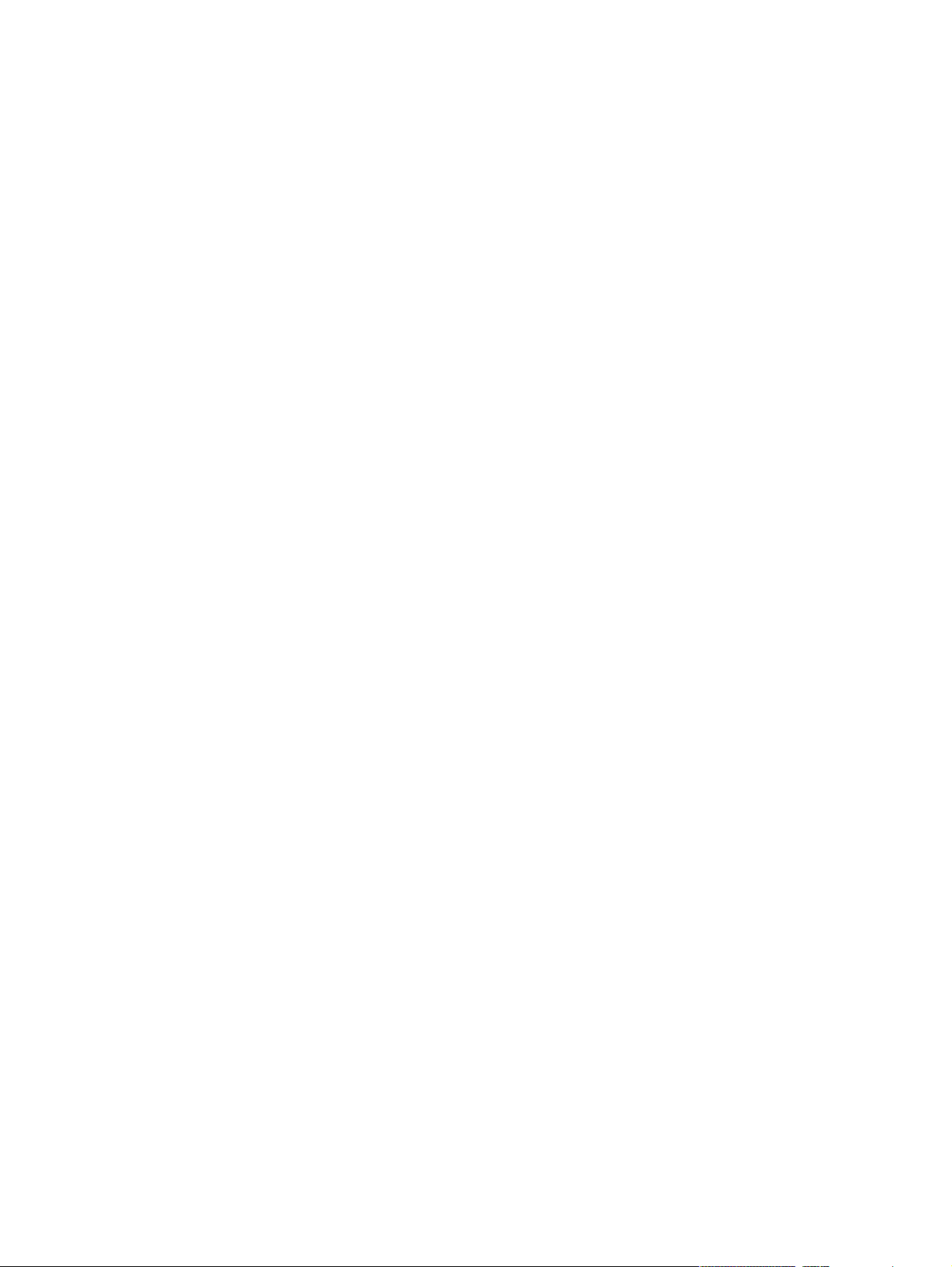
Περιεχόµενα
1 Τα πρώτα βήµατα
Πρόσθετες πηγές . . . . . . . . . . . . . . . . . . . . . . . . . . . . . . . . . . . . . . . . . . . . . . . . . . . . . . . . . 9
Πληροφορίες για τις λειτουργίες και τις ρυθµίσεις παραµέτρων. . . . . . . . . . . . . . . . . . . . . 11
Λειτουργίες . . . . . . . . . . . . . . . . . . . . . . . . . . . . . . . . . . . . . . . . . . . . . . . . . . . . . . . . . 11
∆ιαµορφώσεις παραµέτρων . . . . . . . . . . . . . . . . . . . . . . . . . . . . . . . . . . . . . . . . . . . . 12
Κατανόηση των εξαρτηµάτων του µηχανήµατος all-in-one . . . . . . . . . . . . . . . . . . . . . . . . 14
Μπροστινή πλευρά . . . . . . . . . . . . . . . . . . . . . . . . . . . . . . . . . . . . . . . . . . . . . . . . . . . 14
Πίνακας ελέγχου . . . . . . . . . . . . . . . . . . . . . . . . . . . . . . . . . . . . . . . . . . . . . . . . . . . . . 15
Περιοχή αναλώσιµων εκτύπωσης . . . . . . . . . . . . . . . . . . . . . . . . . . . . . . . . . . . . . . . . 18
Πίσω πλευρά . . . . . . . . . . . . . . . . . . . . . . . . . . . . . . . . . . . . . . . . . . . . . . . . . . . . . . . . 19
2 Εγκατάσταση βοηθητικού εξοπλισµού
Εγκατάσταση της µονάδας αυτόµατης εκτύπωσης διπλής όψης . . . . . . . . . . . . . . . . . . . 21
Εγκατάσταση διακοµιστή εκτύπωσης HP Jetdirect. . . . . . . . . . . . . . . . . . . . . . . . . . . . . . 22
∆υνατότητες διακοµιστή εκτύπωσης HP Jetdirect . . . . . . . . . . . . . . . . . . . . . . . . . . . . 22
Εγκατάσταση εσωτερικού διακοµιστή εκτυπώσεων . . . . . . . . . . . . . . . . . . . . . . . . . . 23
Λήψη περισσότερων πληροφοριών. . . . . . . . . . . . . . . . . . . . . . . . . . . . . . . . . . . . . . . 24
Εγκατάσταση λειτουργικών µονάδων µνήµης . . . . . . . . . . . . . . . . . . . . . . . . . . . . . . . . . . 25
Εγκατάσταση δίσκου 2 . . . . . . . . . . . . . . . . . . . . . . . . . . . . . . . . . . . . . . . . . . . . . . . . . . . . 27
Εγκατάσταση του πληκτρολογίου . . . . . . . . . . . . . . . . . . . . . . . . . . . . . . . . . . . . . . . . . . . 29
Ενεργοποίηση βοηθητικού εξοπλισµού στο πρόγραµµα οδήγησης εκτυπωτή . . . . . . . . . 32
3 Χρήση του µηχανήµατος all-in-one
Χρήση των λειτουργιών του µηχανήµατος all-in-one . . . . . . . . . . . . . . . . . . . . . . . . . . . . . 33
Αλλαγή των ρυθµίσεων του µηχάνηµα all-in-one. . . . . . . . . . . . . . . . . . . . . . . . . . . . . . . . 36
Ακύρωση εργασιών από τον πίνακα ελέγχου . . . . . . . . . . . . . . . . . . . . . . . . . . . . . . . . . . 37
Χρήση του λογισµικού φωτογραφιών και απεικόνισης HP. . . . . . . . . . . . . . . . . . . . . . . . . 38
∆ιαφορές στο λογισµικό της συσκευής HP Officejet 9100 series all-in-one. . . . . . . . . 38
Άνοιγµα του λογισµικού φωτογραφιών και απεικόνισης ΗΡ . . . . . . . . . . . . . . . . . . . . 39
Πληκτρολόγηση αριθµών και κειµένου στο πληκτρολόγιο του πίνακα ελέγχου . . . . . . . . . 39
Τοποθέτηση των πρωτοτύπων . . . . . . . . . . . . . . . . . . . . . . . . . . . . . . . . . . . . . . . . . . . . . 40
Τοποθέτηση πρωτότυπου στον αυτόµατο τροφοδότη εγγράφων (ADF). . . . . . . . . . . 40
Τοποθέτηση ενός πρωτοτύπου στη γυάλινη επιφάνεια σαρωτή . . . . . . . . . . . . . . . . . 41
Τοποθέτηση του µέσου εκτύπωσης . . . . . . . . . . . . . . . . . . . . . . . . . . . . . . . . . . . . . . . . . . 42
Χρήσιµες συµβουλές για την τοποθέτηση των µέσων εκτύπωσης . . . . . . . . . . . . . . . 42
Τοποθέτηση µέσων εκτύπωσης στο δίσκο 1 ή στο δίσκο 2 . . . . . . . . . . . . . . . . . . . . 43
Επιλογή των δίσκων . . . . . . . . . . . . . . . . . . . . . . . . . . . . . . . . . . . . . . . . . . . . . . . . . . 45
Επιλογή του µέσου εκτύπωσης . . . . . . . . . . . . . . . . . . . . . . . . . . . . . . . . . . . . . . . . . . . . . 45
Υποστηριζόµενα µεγέθη µέσων εκτύπωσης . . . . . . . . . . . . . . . . . . . . . . . . . . . . . . . . 46
Υποστηριζόµενοι τύποι και βάρη µέσων . . . . . . . . . . . . . . . . . . . . . . . . . . . . . . . . . . . 48
Συνιστώµενα µέσα HP . . . . . . . . . . . . . . . . . . . . . . . . . . . . . . . . . . . . . . . . . . . . . . . . . 49
Ελάχιστα περιθώρια . . . . . . . . . . . . . . . . . . . . . . . . . . . . . . . . . . . . . . . . . . . . . . . . . . 49
Οδηγίες για αποθήκευση µέσων εκτύπωσης. . . . . . . . . . . . . . . . . . . . . . . . . . . . . . . . 50
Χρήση ειδικών µέσων . . . . . . . . . . . . . . . . . . . . . . . . . . . . . . . . . . . . . . . . . . . . . . . . . . . . 51
Χρήση καρτών και φακέλων . . . . . . . . . . . . . . . . . . . . . . . . . . . . . . . . . . . . . . . . . . . . 51
Χρήση διαφανειών . . . . . . . . . . . . . . . . . . . . . . . . . . . . . . . . . . . . . . . . . . . . . . . . . . . . 52
Χρήση µέσων εκτύπωσης µε προσαρµοσµένο µέγεθος . . . . . . . . . . . . . . . . . . . . . . . 52
Χρήση φωτογραφικού χαρτιού . . . . . . . . . . . . . . . . . . . . . . . . . . . . . . . . . . . . . . . . . . 53
Εκτύπωση και στις δύο πλευρές της σελίδας. . . . . . . . . . . . . . . . . . . . . . . . . . . . . . . . . . . 54
ELWW Περιεχόµενα 3
Page 6
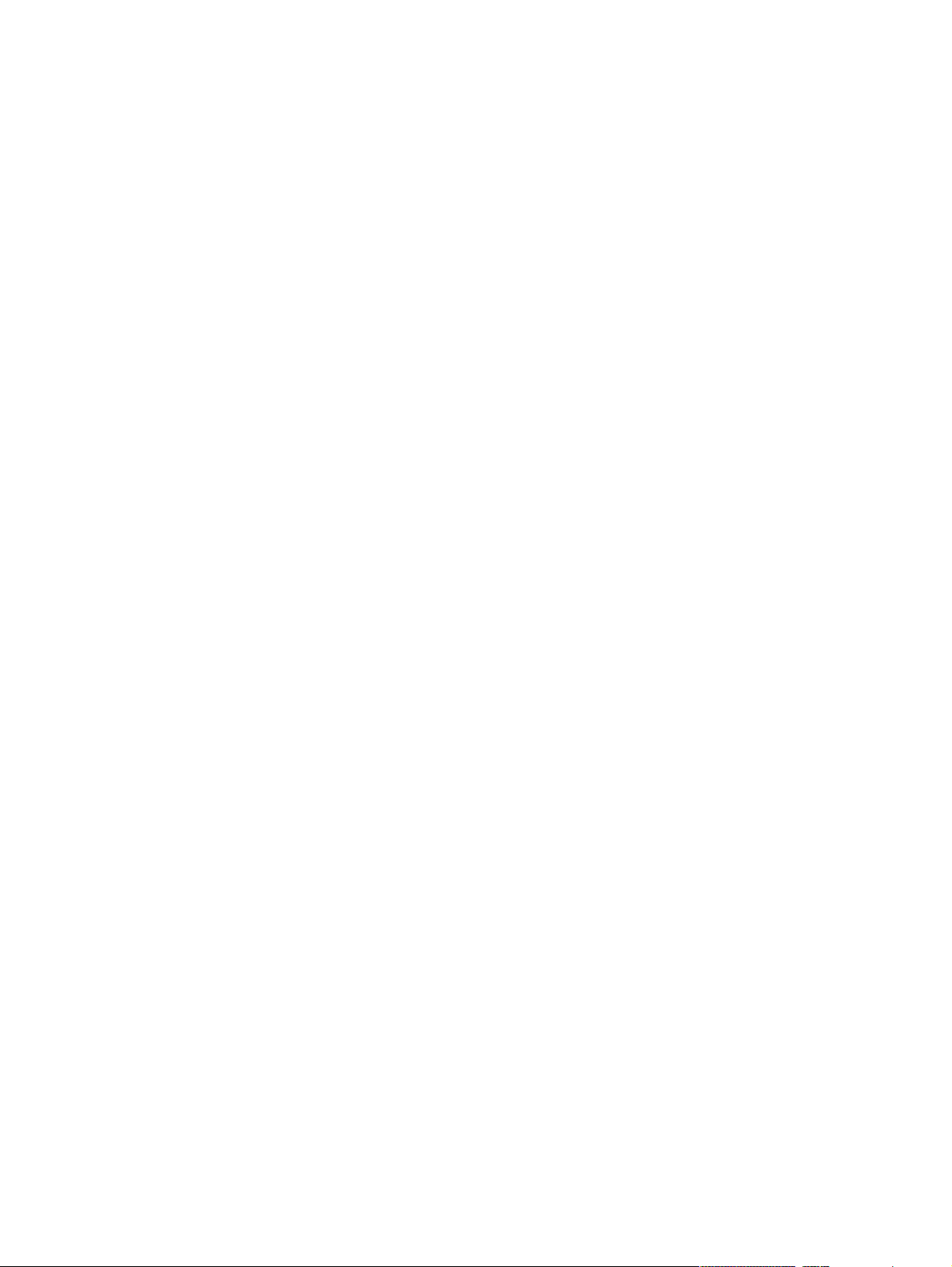
Ρύθµιση καταχωρήσεων σύντοµης κλήσης . . . . . . . . . . . . . . . . . . . . . . . . . . . . . . . . . . . . 55
Ρύθµιση αριθµών φαξ ως καταχωρήσεις ή οµάδες γρήγορης κλήσης . . . . . . . . . . . . 55
Ρύθµιση διευθύνσεων ηλεκτρονικού ταχυδροµείου ως καταχωρήσεις ή οµάδες
γρήγορης κλήσης . . . . . . . . . . . . . . . . . . . . . . . . . . . . . . . . . . . . . . . . . . . . . . . . . 57
Ρύθµιση φακέλων δικτύου ως καταχωρήσεις γρήγορης κλήσης . . . . . . . . . . . . . . . . . 59
Εκτύπωση και προβολή λίστας µε καταχωρήσεις γρήγορης κλήσης . . . . . . . . . . . . . 60
Εκτύπωση προτύπου γρήγορης κλήσης για τον πίνακα ελέγχου . . . . . . . . . . . . . . . . 61
4 Εκτύπωση
Εκτύπωση µέσω προγραµµάτων οδήγησης εκτυπωτή . . . . . . . . . . . . . . . . . . . . . . . . . . . 63
Αλλαγή κοινών ρυθµίσεων για µια εργασία . . . . . . . . . . . . . . . . . . . . . . . . . . . . . . . . . . . . 63
Ορισµός προεπιλογών για όλες τις εργασίες εκτύπωσης . . . . . . . . . . . . . . . . . . . . . . . . . 65
Εκτύπωση διπλής όψης . . . . . . . . . . . . . . . . . . . . . . . . . . . . . . . . . . . . . . . . . . . . . . . . . . . 68
Εκτέλεση αυτόµατης εκτύπωσης διπλής όψης . . . . . . . . . . . . . . . . . . . . . . . . . . . . . . 68
Εκτέλεση µη αυτόµατης εκτύπωσης διπλής όψης. . . . . . . . . . . . . . . . . . . . . . . . . . . . 69
5 ∆ηµιουργία αντιγράφων
∆ηµιουργία αντιγράφων . . . . . . . . . . . . . . . . . . . . . . . . . . . . . . . . . . . . . . . . . . . . . . . . . . . 71
Αλλαγή κοινών ρυθµίσεων για µια εργασία . . . . . . . . . . . . . . . . . . . . . . . . . . . . . . . . . . . . 72
Ορισµός προεπιλογών για όλες τις εργασίες αντιγραφής . . . . . . . . . . . . . . . . . . . . . . . . . 73
Επαναφορά ρυθµίσεων αντιγραφής . . . . . . . . . . . . . . . . . . . . . . . . . . . . . . . . . . . . . . . . . 73
Χρήση ειδικών λειτουργιών αντιγραφής . . . . . . . . . . . . . . . . . . . . . . . . . . . . . . . . . . . . . . . 74
Αντιγραφή περισσότερων του ενός πρωτοτύπου σε µία σελίδα . . . . . . . . . . . . . . . . . 74
Μετατόπιση της εικόνας ώστε να αυξηθεί το περιθώριο για το δέσιµο . . . . . . . . . . . . 75
∆ηµιουργία αφίσας . . . . . . . . . . . . . . . . . . . . . . . . . . . . . . . . . . . . . . . . . . . . . . . . . . . 76
Κλωνοποίηση αρκετών αντιγράφων µιας εικόνας σε σελίδα . . . . . . . . . . . . . . . . . . . . 77
∆ηµιουργία ακριβούς αντιγράφου ενός πρωτοτύπου . . . . . . . . . . . . . . . . . . . . . . . . . 78
Χρήση προεπιλογών . . . . . . . . . . . . . . . . . . . . . . . . . . . . . . . . . . . . . . . . . . . . . . . . . . . . . 79
6 Aποστολή σαρώσεων
Aποστολή σαρώσεων . . . . . . . . . . . . . . . . . . . . . . . . . . . . . . . . . . . . . . . . . . . . . . . . . . . . 81
Αποστολή σαρώσεων σε φάκελο δικτύου (σύνδεση δικτύου) . . . . . . . . . . . . . . . . . . . 82
Αποστολή σαρώσεων σε ένα πρόγραµµα σε υπολογιστή (απευθείας σύνδεση) . . . . 83
Αποστολή σαρώσεων ως συνηµµένα e-mail. . . . . . . . . . . . . . . . . . . . . . . . . . . . . . . . 84
Αποστολή σάρωσης από ένα πρόγραµµα συµβατό µε TWAIN ή WIA σε έναν
υπολογιστή του δικτύου . . . . . . . . . . . . . . . . . . . . . . . . . . . . . . . . . . . . . . . . . . . . 85
Αλλαγή κοινών ρυθµίσεων για µια εργασία . . . . . . . . . . . . . . . . . . . . . . . . . . . . . . . . . . . . 86
Ορισµός προεπιλογών για όλες τις εργασίες σάρωσης . . . . . . . . . . . . . . . . . . . . . . . . . . . 87
Χρήση λογισµικού OCR . . . . . . . . . . . . . . . . . . . . . . . . . . . . . . . . . . . . . . . . . . . . . . . . . . . 88
7 Χρήση καρτών µνήµης
Εισαγωγή και αφαίρεση κάρτας µνήµης . . . . . . . . . . . . . . . . . . . . . . . . . . . . . . . . . . . . . . 89
Αποθήκευση φωτογραφιών . . . . . . . . . . . . . . . . . . . . . . . . . . . . . . . . . . . . . . . . . . . . . . . . 91
Αποθήκευση φωτογραφιών σε φάκελο δικτύου (σύνδεση δικτύου) . . . . . . . . . . . . . . 91
Αποθήκευση φωτογραφιών σε υπολογιστή (απευθείας σύνδεση) . . . . . . . . . . . . . . . 92
Προβολή και επεξεργασία αρχείων εικόνας . . . . . . . . . . . . . . . . . . . . . . . . . . . . . . . . . . . . 93
Αποστολή φωτογραφιών ως συνηµµένα ηλεκτρονικού ταχυδροµείου. . . . . . . . . . . . . . . . 93
Εκτύπωση από µια κάρτα µνήµης . . . . . . . . . . . . . . . . . . . . . . . . . . . . . . . . . . . . . . . . . . . 94
Εκτύπωση φύλλου δοκιµαστικής εκτύπωσης . . . . . . . . . . . . . . . . . . . . . . . . . . . . . . . 94
Εκτύπωση φωτογραφιών από τον πίνακα ελέγχου . . . . . . . . . . . . . . . . . . . . . . . . . . . 95
Εκτύπωση φωτογραφιών µε τη λειτουργία DPOF . . . . . . . . . . . . . . . . . . . . . . . . . . . . 95
Χρήση φύλλου δοκιµαστικής εκτύπωσης. . . . . . . . . . . . . . . . . . . . . . . . . . . . . . . . . . . . . . 96
Συµπλήρωση φύλλου δοκιµαστικής εκτύπωσης . . . . . . . . . . . . . . . . . . . . . . . . . . . . . 96
Εκτύπωση φωτογραφιών ή αποστολή φωτογραφιών ως συνηµµένα e-mail. . . . . . . . 97
4 Περιεχόµενα ELWW
Page 7
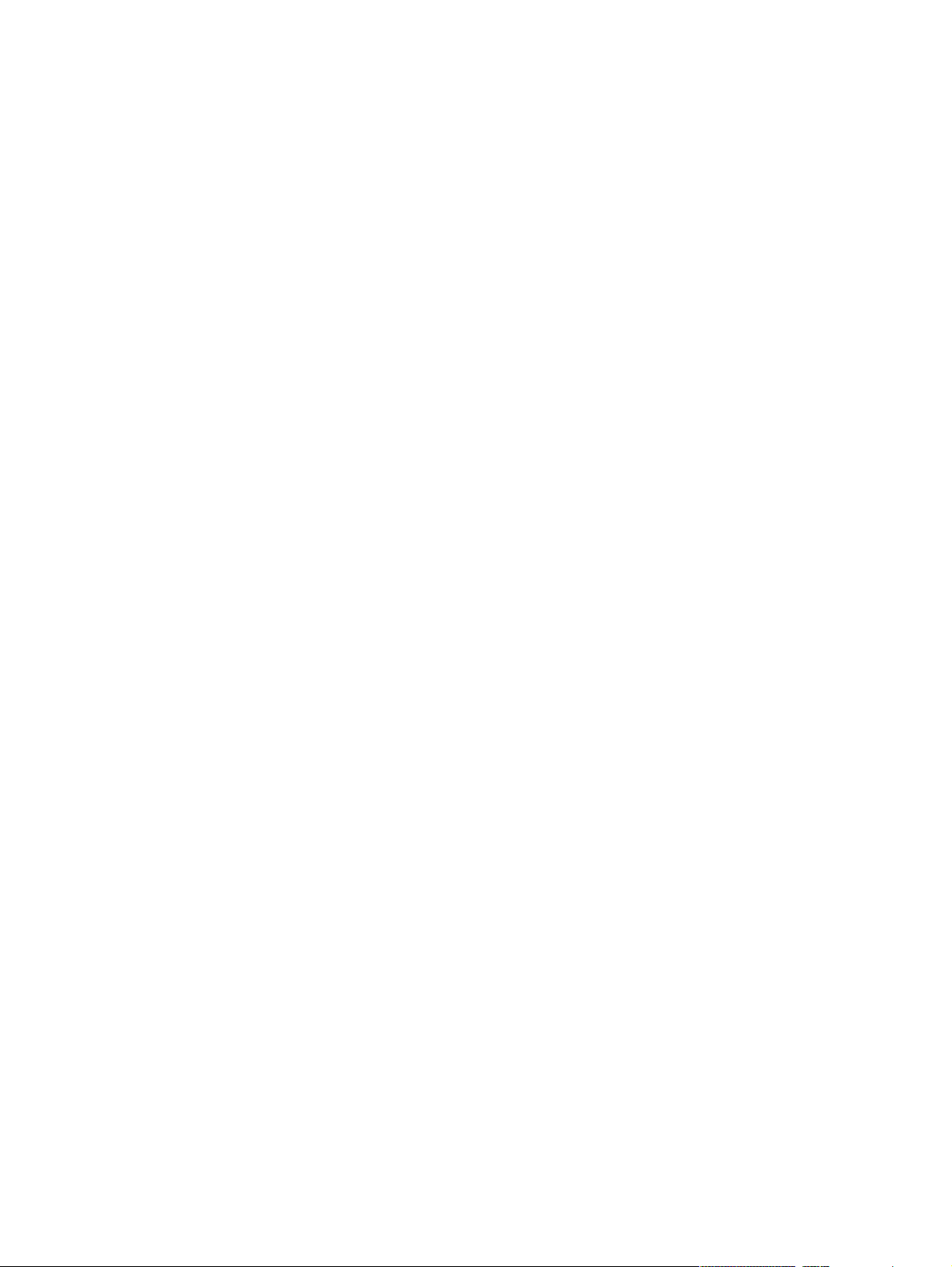
8 Αποστολή φαξ
Αποστολή φαξ . . . . . . . . . . . . . . . . . . . . . . . . . . . . . . . . . . . . . . . . . . . . . . . . . . . . . . . . . . 99
Αποστολή φαξ από τον πίνακα ελέγχου . . . . . . . . . . . . . . . . . . . . . . . . . . . . . . . . . . 100
Αποστολή φαξ από τον υπολογιστή µε το λογισµικό φωτογραφιών και
απεικόνισης ΗΡ (απευθείας σύνδεση) . . . . . . . . . . . . . . . . . . . . . . . . . . . . . . . . 101
Αποστολή φαξ από πρόγραµµα λογισµικού άλλου κατασκευαστή . . . . . . . . . . . . . . 101
Εισαγωγή προθέµατος φαξ . . . . . . . . . . . . . . . . . . . . . . . . . . . . . . . . . . . . . . . . . . . . 102
Παρακολούθηση της κλήσης . . . . . . . . . . . . . . . . . . . . . . . . . . . . . . . . . . . . . . . . . . . 102
Προγραµµατισµός φαξ. . . . . . . . . . . . . . . . . . . . . . . . . . . . . . . . . . . . . . . . . . . . . . . . 102
Αλλαγή κοινών ρυθµίσεων για µια εργασία . . . . . . . . . . . . . . . . . . . . . . . . . . . . . . . . . . . 103
Ορισµός επιλογών για προχωρηµένους . . . . . . . . . . . . . . . . . . . . . . . . . . . . . . . . . . . . . 104
Αυτόµατη προώθηση εισερχόµενων φαξ σε άλλο αριθµό φαξ . . . . . . . . . . . . . . . . . 104
Αυτόµατη αρχειοθέτηση εισερχόµενων φαξ . . . . . . . . . . . . . . . . . . . . . . . . . . . . . . . 105
Αυτόµατη µείωση εισερχόµενων φαξ. . . . . . . . . . . . . . . . . . . . . . . . . . . . . . . . . . . . . 106
Κλείδωµα και ξεκλείδωµα αριθµών φαξ. . . . . . . . . . . . . . . . . . . . . . . . . . . . . . . . . . . 107
Λήψη φαξ . . . . . . . . . . . . . . . . . . . . . . . . . . . . . . . . . . . . . . . . . . . . . . . . . . . . . . . . . . . . . 108
Αυτόµατη ή µη αυτόµατη λήψη φαξ . . . . . . . . . . . . . . . . . . . . . . . . . . . . . . . . . . . . . 108
Επανεκτύπωση ληφθέντων φαξ που είναι αποθηκευµένα στη µνήµη . . . . . . . . . . . 109
Χρήση αναφορών. . . . . . . . . . . . . . . . . . . . . . . . . . . . . . . . . . . . . . . . . . . . . . . . . . . . . . . 109
Εκτύπωση και προβολή του ηµερολογίου φαξ . . . . . . . . . . . . . . . . . . . . . . . . . . . . . 109
Προβολή µιας λίστας . . . . . . . . . . . . . . . . . . . . . . . . . . . . . . . . . . . . . . . . . . . . . . . . 110
9 Χειρισµός των λειτουργιών διαχειριστή
Λειτουργίες και εργαλεία διαχειριστή . . . . . . . . . . . . . . . . . . . . . . . . . . . . . . . . . . . . . . . . 111
Επισκόπηση των λειτουργιών και των εργαλείων διαχειριστή. . . . . . . . . . . . . . . . . . 111
Ενσωµατωµένος Web Server (EWS) (σύνδεση δικτύου) . . . . . . . . . . . . . . . . . . . . . 114
Λογισµικό HP Web Jetadmin . . . . . . . . . . . . . . . . . . . . . . . . . . . . . . . . . . . . . . . . . . . 116
Εργαλειοθήκη (απευθείας σύνδεση) . . . . . . . . . . . . . . . . . . . . . . . . . . . . . . . . . . . . . 116
HP Instant Support . . . . . . . . . . . . . . . . . . . . . . . . . . . . . . . . . . . . . . . . . . . . . . . . . . 118
myPrintMileage . . . . . . . . . . . . . . . . . . . . . . . . . . . . . . . . . . . . . . . . . . . . . . . . . . . . . 120
Παρακολούθηση συσκευής all-in-one . . . . . . . . . . . . . . . . . . . . . . . . . . . . . . . . . . . . . . . 121
Παρακολούθηση της λειτουργίας και της κατάστασης . . . . . . . . . . . . . . . . . . . . . . . . 121
Παρακολούθηση µέσων και αναλώσιµων . . . . . . . . . . . . . . . . . . . . . . . . . . . . . . . . . 123
Παρακολούθηση χρήσης από εξουσιοδοτηµένους χρήστες και µηδενισµός
των µετρητών χρήσης . . . . . . . . . . . . . . . . . . . . . . . . . . . . . . . . . . . . . . . . . . . . . 125
Παρακολούθηση εργασιών . . . . . . . . . . . . . . . . . . . . . . . . . . . . . . . . . . . . . . . . . . . . 125
∆ιαχείριση συσκευής all-in-one . . . . . . . . . . . . . . . . . . . . . . . . . . . . . . . . . . . . . . . . . . . . 126
Αλλαγή του ΡΙΝ διαχειριστή. . . . . . . . . . . . . . . . . . . . . . . . . . . . . . . . . . . . . . . . . . . . 126
∆ιαµόρφωση εξουσιοδοτηµένων χρηστών . . . . . . . . . . . . . . . . . . . . . . . . . . . . . . . . 127
∆ιαµόρφωση επιλογών λογιστικών εργασιών . . . . . . . . . . . . . . . . . . . . . . . . . . . . . . 127
∆ιαχείριση ασφάλειας . . . . . . . . . . . . . . . . . . . . . . . . . . . . . . . . . . . . . . . . . . . . . . . . 128
∆ιαµόρφωση συναγερµών και ειδοποιήσεων . . . . . . . . . . . . . . . . . . . . . . . . . . . . . . 129
Επαναφορά του διακοµιστή εκτύπωσης HP Jetdirect . . . . . . . . . . . . . . . . . . . . . . . 129
Αναβάθµιση υλικολογισµικού στο all-in-one . . . . . . . . . . . . . . . . . . . . . . . . . . . . . . . 130
Επιλογές παραµετροποίησης συστήµατος . . . . . . . . . . . . . . . . . . . . . . . . . . . . . . . . . . . 131
Ορισµός γλώσσας και χώρας/περιοχής. . . . . . . . . . . . . . . . . . . . . . . . . . . . . . . . . . . 131
Ρύθµιση χρόνου εξοικονόµησης ενέργειας . . . . . . . . . . . . . . . . . . . . . . . . . . . . . . . . 132
Ρύθµιση έντασης κουδουνισµών . . . . . . . . . . . . . . . . . . . . . . . . . . . . . . . . . . . . . . . . 132
Ρύθµιση του αυτόµατου αισθητήρα τύπου χαρτιού . . . . . . . . . . . . . . . . . . . . . . . . . . 133
∆ιαµόρφωση επιλογών δικτύου . . . . . . . . . . . . . . . . . . . . . . . . . . . . . . . . . . . . . . . . . . . . 133
∆ιαµόρφωση χρονικού ορίου I/O . . . . . . . . . . . . . . . . . . . . . . . . . . . . . . . . . . . . . . . . 133
∆ιαµόρφωση παραµέτρων δικτύου . . . . . . . . . . . . . . . . . . . . . . . . . . . . . . . . . . . . . . 134
∆ιαµόρφωση επιλογών εκτύπωσης . . . . . . . . . . . . . . . . . . . . . . . . . . . . . . . . . . . . . . . . . 135
Ρύθµιση των προεπιλογών εκτύπωσης. . . . . . . . . . . . . . . . . . . . . . . . . . . . . . . . . . . 135
∆ιαµόρφωση επιλογών αντιγραφής . . . . . . . . . . . . . . . . . . . . . . . . . . . . . . . . . . . . . . . . . 136
Παροχή δυνατότητας και περιορισµός έγχρωµης αντιγραφής. . . . . . . . . . . . . . . . . . 136
ELWW Περιεχόµενα 5
Page 8
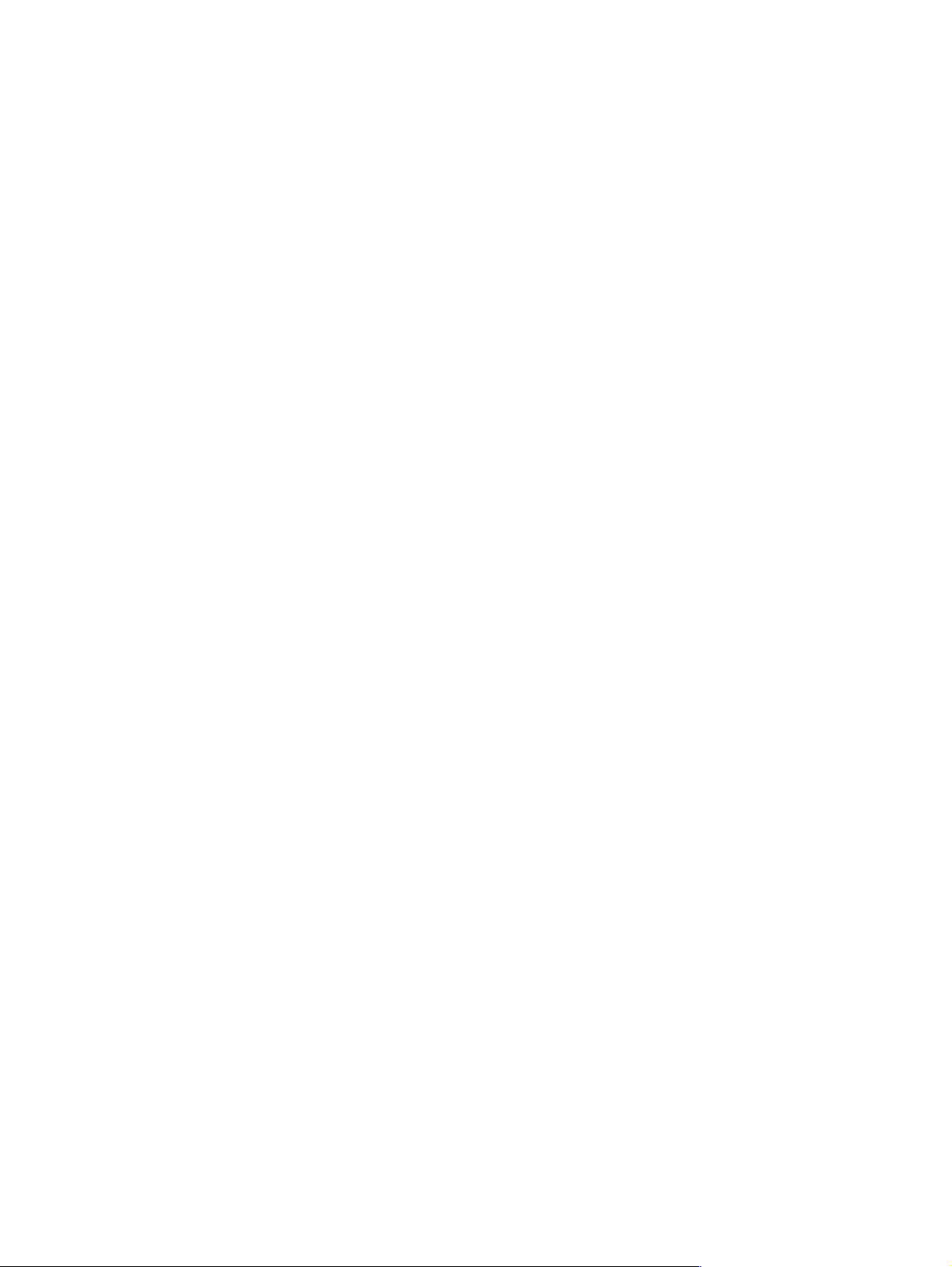
∆ιαµόρφωση επιλογών σάρωσης . . . . . . . . . . . . . . . . . . . . . . . . . . . . . . . . . . . . . . . . . . 136
∆ιαµόρφωση των ρυθµίσεων δικτύου για σάρωση . . . . . . . . . . . . . . . . . . . . . . . . . . 136
Προσαρµογή των λειτουργιών σάρωσης στο λογισµικό φωτογραφιών και
απεικόνισης HP (απευθείας σύνδεση) . . . . . . . . . . . . . . . . . . . . . . . . . . . . . . . . 137
∆ιαµόρφωση επιλογών φωτογραφιών (κάρτα µνήµης) . . . . . . . . . . . . . . . . . . . . . . . . . . 137
Παροχή και περιορισµός της λειτουργίας φωτογραφιών (κάρτα µνήµης) . . . . . . . . . 137
∆ιαµόρφωση επιλογών e-mail (σύνδεση δικτύου) . . . . . . . . . . . . . . . . . . . . . . . . . . . . . . 138
∆ιαµόρφωση των προεπιλογών για µορφή µηνύµατος e-mail (σύνδεση δικτύου) . . 138
∆ιαµόρφωση αυτόµατης ιδιαίτερης κοινοποίησης . . . . . . . . . . . . . . . . . . . . . . . . . . . 139
∆ιαµόρφωση SMTP . . . . . . . . . . . . . . . . . . . . . . . . . . . . . . . . . . . . . . . . . . . . . . . . . . 139
∆ιαµόρφωση LDAP . . . . . . . . . . . . . . . . . . . . . . . . . . . . . . . . . . . . . . . . . . . . . . . . . . 140
∆ιαµόρφωση επιλογών φαξ . . . . . . . . . . . . . . . . . . . . . . . . . . . . . . . . . . . . . . . . . . . . . . . 140
Ρύθµιση αυτόµατης εκτύπωσης αναφορών φαξ . . . . . . . . . . . . . . . . . . . . . . . . . . . . 140
Παροχή δυνατότητας και περιορισµός αποστολής έγχρωµου φαξ . . . . . . . . . . . . . . 141
Ρύθµιση του τρόπου διόρθωσης σφαλµάτων φαξ. . . . . . . . . . . . . . . . . . . . . . . . . . . 141
Ρύθµιση της ανίχνευσης σιγής σε παλαιές συσκευές φαξ . . . . . . . . . . . . . . . . . . . . . 142
Ρύθµιση του τύπου κλήσης . . . . . . . . . . . . . . . . . . . . . . . . . . . . . . . . . . . . . . . . . . . . 142
Ρύθµιση των επιλογών επανάκλησης . . . . . . . . . . . . . . . . . . . . . . . . . . . . . . . . . . . . 142
Ρύθµιση φαξ για τη συσκευή all-in-one . . . . . . . . . . . . . . . . . . . . . . . . . . . . . . . . . . . . . . 143
Σύνδεση της συσκευής all-in-one σε γραµµή τηλεφώνου . . . . . . . . . . . . . . . . . . . . . 143
Σύνδεση επιπλέον συσκευής τηλεφώνου . . . . . . . . . . . . . . . . . . . . . . . . . . . . . . . . . 144
Ρύθµιση της ώρας, της ηµεροµηνίας και της κεφαλίδας φαξ . . . . . . . . . . . . . . . . . . . 145
Ρύθµιση της λειτουργίας απάντησης (αυτόµατη απάντηση) . . . . . . . . . . . . . . . . . . . 146
Ρύθµιση του µοτίβου κουδουνισµού απάντησης (αν χρειάζεται) . . . . . . . . . . . . . . . . 146
Εγκατάσταση λογισµικού συσκευής all-in-one και διαµόρφωση της
συσκευής all-in-one για χρήση από λειτουργικά περιβάλλοντα . . . . . . . . . . . . . 148
Τύποι συνδέσεων που υποστηρίζονται . . . . . . . . . . . . . . . . . . . . . . . . . . . . . . . . . . . 148
Ρύθµιση που απαιτείται για τη λειτουργικότητα του all-in-one . . . . . . . . . . . . . . . . . . 149
Στοιχεία λογισµικού του all-in-one . . . . . . . . . . . . . . . . . . . . . . . . . . . . . . . . . . . . . . . 152
Εγκατάσταση του λογισµικού για υπολογιστές µε Windows . . . . . . . . . . . . . . . . . . . 156
Εγκατάσταση του λογισµικού για υπολογιστές Macintosh . . . . . . . . . . . . . . . . . . . . 161
Χρήση του Customization Utility (Βοήθηµα προσαρµογής) . . . . . . . . . . . . . . . . . . . 163
Κατάργηση της εγκατάστασης λογισµικού του all-in-one . . . . . . . . . . . . . . . . . . . . . . . . . 163
Απεγκατάσταση λογισµικού για υπολογιστές µε Windows . . . . . . . . . . . . . . . . . . . . 163
Απεγκατάσταση λογισµικού για υπολογιστές µε Macintosh (όλων των εκδόσεων). . 164
10 Συντήρηση και αντιµετώπιση προβληµάτων
Πρόσβαση στην περιοχή αναλώσιµων . . . . . . . . . . . . . . . . . . . . . . . . . . . . . . . . . . . . . . 166
Συντήρηση των κεφαλών εκτύπωσης . . . . . . . . . . . . . . . . . . . . . . . . . . . . . . . . . . . . . . . 166
Καθαρισµός των κεφαλών εκτύπωσης . . . . . . . . . . . . . . . . . . . . . . . . . . . . . . . . . . . 166
Καθαρισµός των επαφών των κεφαλών εκτύπωσης . . . . . . . . . . . . . . . . . . . . . . . . . 167
Ευθυγράµµιση των κεφαλών εκτύπωσης . . . . . . . . . . . . . . . . . . . . . . . . . . . . . . . . . 168
Αντικατάσταση κασετών µελανιού . . . . . . . . . . . . . . . . . . . . . . . . . . . . . . . . . . . . . . . . . . 169
Αντικατάσταση των κεφαλών εκτύπωσης . . . . . . . . . . . . . . . . . . . . . . . . . . . . . . . . . . . . 169
Μικρορύθµιση των χρωµάτων . . . . . . . . . . . . . . . . . . . . . . . . . . . . . . . . . . . . . . . . . . . . . 170
Μικρορύθµιση της αλλαγής γραµµής . . . . . . . . . . . . . . . . . . . . . . . . . . . . . . . . . . . . . . . . 170
Καθαρισµός του µηχανήµατος all-in-one . . . . . . . . . . . . . . . . . . . . . . . . . . . . . . . . . . . . . 171
Καθαρισµός της γυάλινης επιφάνειας του σαρωτή, της πίσω όψης καλύµµατος του
ADF και του παραθύρου του ADF. . . . . . . . . . . . . . . . . . . . . . . . . . . . . . . . . . . . 171
Καθαρισµός του εξωτερικού περιβλήµατος . . . . . . . . . . . . . . . . . . . . . . . . . . . . . . . . 172
Συµβουλές και πηγές για την επίλυση προβληµάτων . . . . . . . . . . . . . . . . . . . . . . . . . . . 173
Αντιµετώπιση προβληµάτων του all-in-one . . . . . . . . . . . . . . . . . . . . . . . . . . . . . . . . . . . 175
Επίλυση προβληµάτων αντιγραφής . . . . . . . . . . . . . . . . . . . . . . . . . . . . . . . . . . . . . . . . . 177
Επίλυση προβληµάτων µε την αποστολή σαρώσεων . . . . . . . . . . . . . . . . . . . . . . . . . . . 180
Αντιµετώπιση προβληµάτων εκτύπωσης. . . . . . . . . . . . . . . . . . . . . . . . . . . . . . . . . . . . . 182
Αντιµετώπιση προβληµάτων σάρωσης . . . . . . . . . . . . . . . . . . . . . . . . . . . . . . . . . . . . . . 193
Επίλυση προβληµάτων στη λειτουργία φαξ . . . . . . . . . . . . . . . . . . . . . . . . . . . . . . . . . . . 198
Επίλυση προβληµάτων σε φωτογραφίες (κάρτα µνήµης) . . . . . . . . . . . . . . . . . . . . . . . . 203
6 Περιεχόµενα ELWW
Page 9
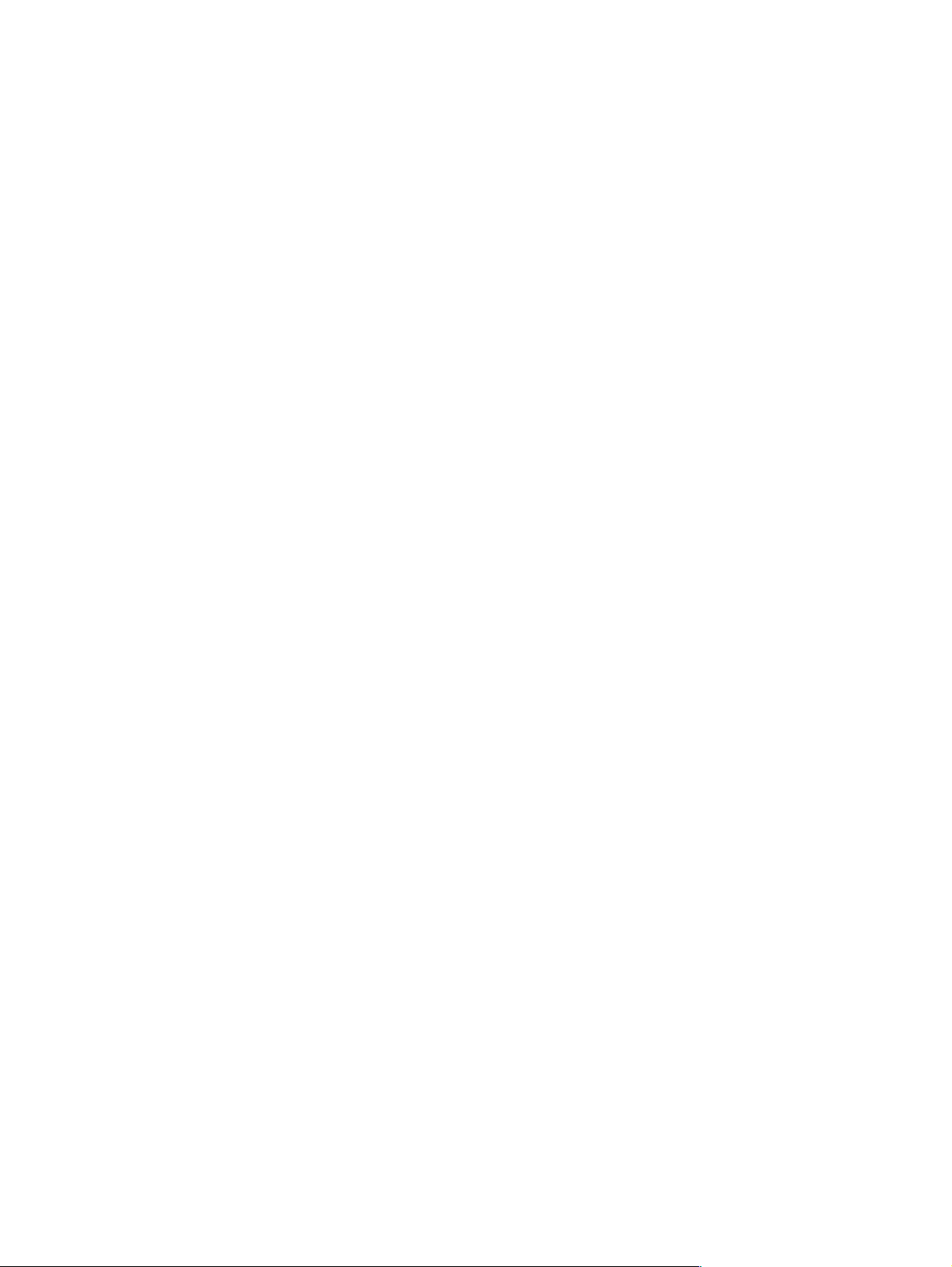
Αντιµετώπιση προβληµάτων µε το χρώµα. . . . . . . . . . . . . . . . . . . . . . . . . . . . . . . . . . . . 204
Επίλυση προβληµάτων στο χειρισµό µέσων . . . . . . . . . . . . . . . . . . . . . . . . . . . . . . . . . . 208
∆ιόρθωση εµπλοκών . . . . . . . . . . . . . . . . . . . . . . . . . . . . . . . . . . . . . . . . . . . . . . . . . . . . 210
∆ιόρθωση εµπλοκών στο µηχάνηµα all-in-one . . . . . . . . . . . . . . . . . . . . . . . . . . . . . 210
∆ιόρθωση εµπλοκών στο αυτόµατο τροφοδότη εγγράφων. . . . . . . . . . . . . . . . . . . . 212
Χρήσιµες συµβουλές για την αποφυγή εµπλοκών . . . . . . . . . . . . . . . . . . . . . . . . . . 214
11 Παραγγελία εξαρτηµάτων και αναλώσιµων ΗΡ
Βοηθητικός εξοπλισµός . . . . . . . . . . . . . . . . . . . . . . . . . . . . . . . . . . . . . . . . . . . . . . . . . . 215
∆ίσκοι. . . . . . . . . . . . . . . . . . . . . . . . . . . . . . . . . . . . . . . . . . . . . . . . . . . . . . . . . . . . . 215
Πληκτρολόγια. . . . . . . . . . . . . . . . . . . . . . . . . . . . . . . . . . . . . . . . . . . . . . . . . . . . . . . 215
DIMM (εξαρτήµατα µνήµης διπλής σειράς επαφών) . . . . . . . . . . . . . . . . . . . . . . . . . 216
Παράλληλα καλώδια . . . . . . . . . . . . . . . . . . . . . . . . . . . . . . . . . . . . . . . . . . . . . . . . . 216
Καλώδιο USB . . . . . . . . . . . . . . . . . . . . . . . . . . . . . . . . . . . . . . . . . . . . . . . . . . . . . . 216
Αναλώσιµα . . . . . . . . . . . . . . . . . . . . . . . . . . . . . . . . . . . . . . . . . . . . . . . . . . . . . . . . . . . . 217
Κασέτες µελανιού . . . . . . . . . . . . . . . . . . . . . . . . . . . . . . . . . . . . . . . . . . . . . . . . . . . 217
Κεφαλές εκτύπωσης . . . . . . . . . . . . . . . . . . . . . . . . . . . . . . . . . . . . . . . . . . . . . . . . . 217
Μέσα εκτύπωσης HP. . . . . . . . . . . . . . . . . . . . . . . . . . . . . . . . . . . . . . . . . . . . . . . . . 218
12 Υποστήριξη πελατών και εγγύηση
Επικοινωνία µε την υποστήριξη πελατών . . . . . . . . . . . . . . . . . . . . . . . . . . . . . . . . . . . . 221
∆ήλωση Περιορισµένης Εγγύησης της Hewlett-Packard . . . . . . . . . . . . . . . . . . . . . . . . 223
13 Προδιαγραφές και πληροφορίες συσκευής
Προδιαγραφές . . . . . . . . . . . . . . . . . . . . . . . . . . . . . . . . . . . . . . . . . . . . . . . . . . . . . . . . . 225
Πληροφορίες σχετικά µε τους κανονισµούς . . . . . . . . . . . . . . . . . . . . . . . . . . . . . . . . . . . 246
Πρόγραµµα περιβαλλοντικής αειφορίας. . . . . . . . . . . . . . . . . . . . . . . . . . . . . . . . . . . . . . 252
Μείωση και εξάλειψη . . . . . . . . . . . . . . . . . . . . . . . . . . . . . . . . . . . . . . . . . . . . . . . . . 252
Κατανάλωση ρεύµατος . . . . . . . . . . . . . . . . . . . . . . . . . . . . . . . . . . . . . . . . . . . . . . . 252
Επικίνδυνα υλικά . . . . . . . . . . . . . . . . . . . . . . . . . . . . . . . . . . . . . . . . . . . . . . . . . . . . 253
Ανακύκλωση . . . . . . . . . . . . . . . . . . . . . . . . . . . . . . . . . . . . . . . . . . . . . . . . . . . . . . . 253
Φύλλα δεδοµένων ασφάλειας υλικών . . . . . . . . . . . . . . . . . . . . . . . . . . . . . . . . . . . . 254
Επιστροφή προϊόντων στο τέλος του κύκλου ζωής τους. . . . . . . . . . . . . . . . . . . . . . 254
A Λειτουργία του πίνακα ελέγχου και µενού ρυθµίσεων
Μενού λειτουργιών . . . . . . . . . . . . . . . . . . . . . . . . . . . . . . . . . . . . . . . . . . . . . . . . . . . . . . 256
Πρόσβαση και χρήση ενός µενού λειτουργίας . . . . . . . . . . . . . . . . . . . . . . . . . . . . . . 256
Μενού λειτουργίας αντιγραφής . . . . . . . . . . . . . . . . . . . . . . . . . . . . . . . . . . . . . . . . . 257
Μενού λειτουργίας σάρωσης . . . . . . . . . . . . . . . . . . . . . . . . . . . . . . . . . . . . . . . . . . . 260
Μενού φωτογραφίας . . . . . . . . . . . . . . . . . . . . . . . . . . . . . . . . . . . . . . . . . . . . . . . . . 261
Μενού λειτουργίας E-mail . . . . . . . . . . . . . . . . . . . . . . . . . . . . . . . . . . . . . . . . . . . . . 262
Μενού λειτουργίας φαξ . . . . . . . . . . . . . . . . . . . . . . . . . . . . . . . . . . . . . . . . . . . . . . . 263
Μενού ρυθµίσεων . . . . . . . . . . . . . . . . . . . . . . . . . . . . . . . . . . . . . . . . . . . . . . . . . . . . . . 265
Πρόσβαση και χρήση µενού ρυθµίσεων . . . . . . . . . . . . . . . . . . . . . . . . . . . . . . . . . . 265
Εκτύπωση χάρτη µενού ρυθµίσεων . . . . . . . . . . . . . . . . . . . . . . . . . . . . . . . . . . . . . 265
Μενού PRINT REPORT (Εκτύπωση αναφοράς) . . . . . . . . . . . . . . . . . . . . . . . . . . . 266
Μενού COPY SETUP (Ρύθµιση αντιγραφής) . . . . . . . . . . . . . . . . . . . . . . . . . . . . . . 267
Μενού FAX SETUP (Ρύθµιση φαξ) . . . . . . . . . . . . . . . . . . . . . . . . . . . . . . . . . . . . . . 268
Μενού ADV FAX SETUP (Προχωρ. ρύθµιση φαξ) . . . . . . . . . . . . . . . . . . . . . . . . . . 268
Μενού SCAN SETUP (Ρύθµιση σάρωσης) . . . . . . . . . . . . . . . . . . . . . . . . . . . . . . . . 270
Μενού E-MAIL SETUP (Ρύθµιση e-mail). . . . . . . . . . . . . . . . . . . . . . . . . . . . . . . . . . 270
Μενού PHOTO (Φωτογραφία) . . . . . . . . . . . . . . . . . . . . . . . . . . . . . . . . . . . . . . . . . . 271
Μενού PRINTER (Εκτυπωτής) . . . . . . . . . . . . . . . . . . . . . . . . . . . . . . . . . . . . . . . . . 271
∆ΙΚΤΥΟ & Ι/Ο, µενού. . . . . . . . . . . . . . . . . . . . . . . . . . . . . . . . . . . . . . . . . . . . . . . . . 272
Μενού ADMIN . . . . . . . . . . . . . . . . . . . . . . . . . . . . . . . . . . . . . . . . . . . . . . . . . . . . . . 273
Μενού MAINTENANCE (Συντήρηση) . . . . . . . . . . . . . . . . . . . . . . . . . . . . . . . . . . . . 275
ELWW Περιεχόµενα 7
Page 10

B Μηνύµατα του πίνακα ελέγχου
Τύποι µηνυµάτων του πίνακα ελέγχου. . . . . . . . . . . . . . . . . . . . . . . . . . . . . . . . . . . . . . . 277
Μηνύµατα του πίνακα ελέγχου. . . . . . . . . . . . . . . . . . . . . . . . . . . . . . . . . . . . . . . . . . . . . 278
Γ Εκτύπωση χρησιµοποιώντας την εξοµοίωση PostScript
Σηµειώσεις για την εγκατάσταση . . . . . . . . . . . . . . . . . . . . . . . . . . . . . . . . . . . . . . . . . . . 283
Αναβάθµιση από παλαιότερη έκδοση των Windows . . . . . . . . . . . . . . . . . . . . . . . . . 283
Προσδιορισµός διαφορετικών προγραµµάτων οδήγησης εκτυπωτή στα
Windows NT 4.0 . . . . . . . . . . . . . . . . . . . . . . . . . . . . . . . . . . . . . . . . . . . . . . . . . 284
Εγκατάσταση µόνο του προγράµµατος οδήγησης εκτυπωτή . . . . . . . . . . . . . . . . . . 284
Τρέχοντες χρήστες HP Officejet . . . . . . . . . . . . . . . . . . . . . . . . . . . . . . . . . . . . . . . . 284
Συγκεκριµένες δυνατότητες και θέµατα της εκτύπωσης. . . . . . . . . . . . . . . . . . . . . . . . . . 285
Ιδιότητες εκτύπωσης . . . . . . . . . . . . . . . . . . . . . . . . . . . . . . . . . . . . . . . . . . . . . . . . . 285
∆υνατότητες εκτύπωσης . . . . . . . . . . . . . . . . . . . . . . . . . . . . . . . . . . . . . . . . . . . . . . 285
Ευρετήριο
8 Περιεχόµενα ELWW
Page 11
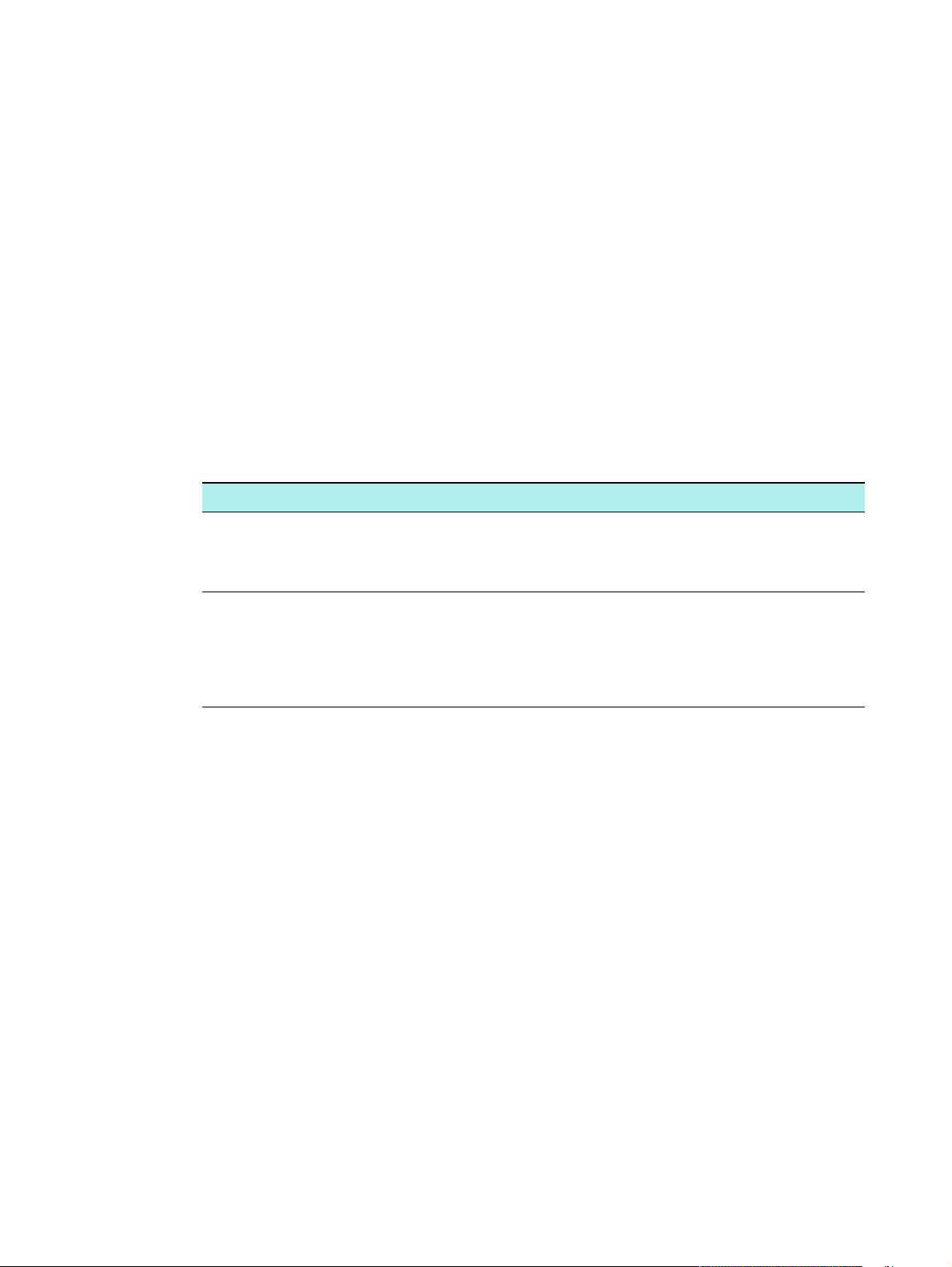
Τα πρώτα βήµατα
1
Στις παρακάτω ενότητες επεξηγείται ο τρόπος χρήσης του µηχανήµατος all-in-one και
παρουσιάζονται οι πηγές που είναι διαθέσιµες για επιπλέον πληροφορίες.
Πρόσθετες πηγές
Πληροφορίες για τις λειτουργίες και τις ρυθµίσεις παραµέτρων
Κατανόηση των εξαρτηµάτων του µηχανήµατος all-in-one
Πρόσθετες πηγές
Οι παρακάτω πηγές παρέχουν επιπλέον πληροφορίες σχετικά µε το µηχάνηµα all-in-one.
Πηγή Περιγραφή Θέση
Οδηγός εκκίνησης Παρέχει οδηγίες για την εγκατάσταση του
µηχανήµατος all-in-one και πληροφορίες
σχετικά µε τα θέµατα της εγγύησης και της
ασφάλειας.
Οδηγός του
προϊόντος
Ενσωµατωµένος
Web server
(σύνδεση δικτύου)
Παρέχει µια σύντοµη και εικονογραφηµένη
εισαγωγή στο µηχάνηµα all-in-one και στις
δυνατότητές του. Μπορείτε να
παρακολουθήσετε τον οδηγό του προϊόντος
οποιαδήποτε στιγµή.
Ένα εργαλείο που βασίζεται στο Web, το οποίο
χρησιµοποιείται για να προβάλλετε
πληροφορίες για την κατάσταση, να αλλάξετε
ρυθµίσεις και να διαχειριστείτε το µηχάνηµα
all-in-one από οποιονδήποτε υπολογιστή
του δικτύου. Περιέχει συνδέσµους για το
HP Instant Support Professional Edition (ISPE)
και το myPrintMileage, τα οποία είναι πρόσθετα
εργαλεία που βασίζονται στο Web για την
αντιµετώπιση προβληµάτων του µηχανήµατος
all-in-one, καθώς και για την πιο
αποτελεσµατική διαχείριση εργασιών και
αναλωσίµων του µηχανήµατος.
Για περισσότερες πληροφορίες, δείτε
Ενσωµατωµένος Web Server (EWS) (σύνδεση
δικτύου), HP Instant Support και
myPrintMileage.
Περιέχεται ως έντυπος οδηγός
στο κουτί µαζί µε το µηχάνηµα
all-in-one.
Περιέχεται στο CD εκκίνησης 1.
Τοποθετήστε το CD εκκίνησης 1
στη µονάδα CD-ROM του
υπολογιστή σας και κάντε κλικ
στο σύνδεσµο για τον οδηγό του
προϊόντος.
∆ιαθέσιµο µέσω οποιουδήποτε
τυπικού προγράµµατος
περιήγησης στο Web.
Ανοίξτε το πρόγραµµα
περιήγησης, πληκτρολογήστε τη
διεύθυνση ΙΡ για το µηχάνηµα
all-in-one και, στη συνέχεια,
πιέστε το πλήκτρο Enter στο
πληκτρολόγιο.
ELWW Πρόσθετες πηγές 9
Page 12
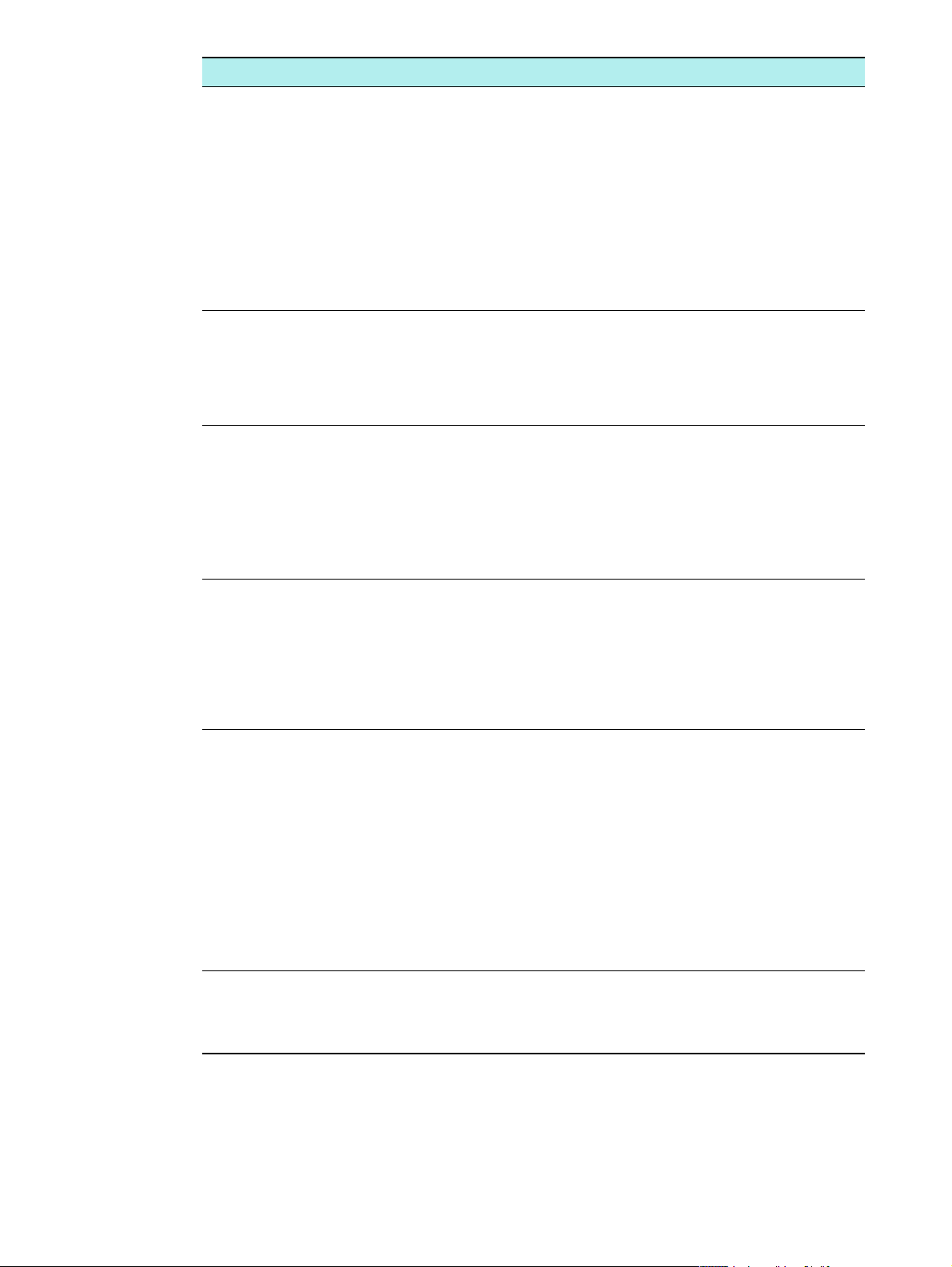
Πηγή Περιγραφή Θέση
Εργαλειοθήκη
(απευθείας
σύνδεση των
Microsoft
Windows
®
®
)
Ηλεκτρονική
Βοήθεια για το
πρόγραµµα
οδήγησης του
εκτυπωτή
(Windows)
Βοήθεια στην
οθόνη του
Λογισµικού φωτογ
ραφιών και
απεικόνισης HP
(απευθείας
σύνδεση)
Οδηγός για το
∆ιαχειριστή
Jetdirect της HP
Παρέχει πληροφορίες για την κατάσταση, τη
συντήρηση και τα λογιστικά εργασιών (όπως οι
εργασίες που υποβάλλονται από κάθε χρήστη
και τα στατιστικά στοιχεία για αυτές τις εργασίες)
για το µηχάνηµα all-in-one. Επίσης,
παρουσιάζεται η διαδικασία για την εκτέλεση
πολλών από τις εργασίες που περιγράφονται σε
αυτόν τον οδηγό και η ρύθµιση των επιλογών
του µηχανήµατος all-in-one.
Για περισσότερες πληροφορίες, δείτε
Εργαλειοθήκη (απευθείας σύνδεση).
Παρέχει πληροφορίες για τη χρήση του
προγράµµατος οδήγησης του εκτυπωτή.
Παρέχει βοήθεια στην οθόνη για τη χρήση του
Λογισµικού φωτογραφιών και απεικόνισης ΗΡ
(Windows) ή του λογισµικού ΗΡ Image Zone
(Macintosh), το οποίο εγκαθίσταται όταν
συνδέετε ένα µηχάνηµα all-in-one απευθείας µε
έναν υπολογιστή.
Για περισσότερες πληροφορίες, δείτε Χρήση του
λογισµικού φωτογραφιών και απεικόνισης HP.
Παρέχει πληροφορίες για συνδέσεις δικτύου
σχετικά µε τη ρύθµιση παραµέτρων και την
αντιµετώπιση προβληµάτων του διακοµιστή
εκτύπωσης Jetdirect της ΗΡ, ο οποίος
χρησιµοποιείται µαζί µε το µηχάνηµα all-in-one.
Είναι διαθέσιµο στον υπολογιστή
ενώ χρησιµοποιείτε την
Εργαλειοθήκη.
Από το µενού Start (Έναρξη)
στον υπολογιστή σας,
τοποθετήστε το δείκτη του
ποντικιού στο Programs
(Προγράµµατα), στο
HP Officejet 9100 series και,
στη συνέχεια, κάντε κλικ στο
HP Officejet 9100 series
Toolbox.
Είναι διαθέσιµο στον υπολογιστή
ενώ χρησιµοποιείτε το
πρόγραµµα οδήγησης του
εκτυπωτή.
∆ιαθέσιµη στον υπολογιστή ενώ
χρησιµοποιείτε το
Λογισµικό φωτογραφιών και
απεικόνισης ΗΡ.
Περιέχεται στο CD εκκίνησης 1
ως αρχείο PDF (όλες οι γλώσσες)
και CHM (µόνο αγγλικά).
Τοποθετήστε το CD εκκίνησης 1
στη µονάδα CD-ROM του
υπολογιστή σας και κάντε κλικ
στο σύνδεσµο για την
τεκµηρίωση.
Υποστήριξη
HP Instant
Support
Τοποθεσίες
της ΗΡ στο
∆ιαδίκτυο
Μια οικογένεια εργαλείων που βασίζεται στο
Web για την αντιµετώπιση προβληµάτων, σας
βοηθά να εντοπίσετε, να διαγνώσετε και να
επιλύσετε προβλήµατα µε τον υπολογιστή και
την εκτύπωση.
Για περισσότερες πληροφορίες,
δείτε HP Instant Support.
Παρέχουν τις πιο πρόσφατες πληροφορίες
για το λογισµικό και το προϊόν του εκτυπωτή,
καθώς και πληροφορίες υποστήριξης που είναι
διαθέσιµες για το µηχάνηµα all-in-one.
∆ιαθέσιµο µέσω οποιουδήποτε
τυπικού προγράµµατος
περιήγησης στο Web.
Ανοίξτε το πρόγραµµα
περιήγησης, πληκτρολογήστε τη
διεύθυνση ΙΡ για το µηχάνηµα
all-in-one και, στη συνέχεια,
πιέστε το πλήκτρο Enter στο
πληκτρολόγιο. Όταν εµφανιστεί
ο ενσωµατωµένος Web server,
κάντε κλικ στο
HP Instant Support στο
αριστερό παράθυρο.
http://www.hp.com/support/
officejet9100
http://www.hp.com
10 1 - Τα πρώτα βήµατα ELWW
Page 13
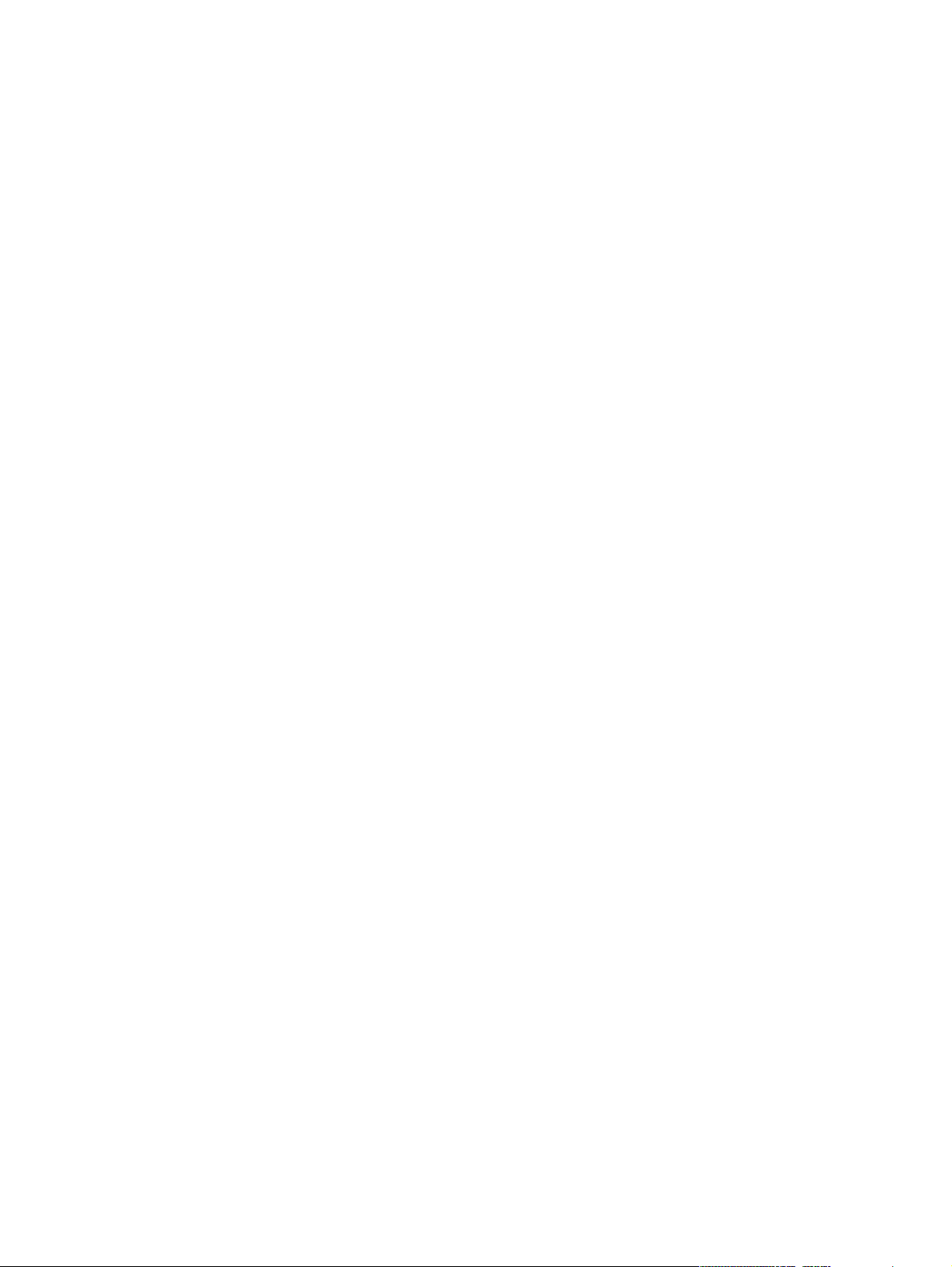
Πληροφορίες για τις λειτουργίες και τις ρυθµίσεις παραµέτρων
Η ενότητα αυτή περιγράφει τις δυνατότητες και τις ρυθµίσεις παραµέτρων των τριών
µοντέλων.
Λειτουργίες
∆ιαµορφώσεις παραµέτρων
Λειτουργίες
Το µηχάνηµα all-in-one HP Officejet 9100 series είναι ένα ισχυρό επαγγελµατικό εργαλείο για
επιχειρήσεις µε τις δυνατότητες που έχει µια πλήρης σειρά εξοπλισµού γραφείου. Μπορείτε να
χρησιµοποιήσετε το µηχάνηµα all-in-one για εκτύπωση, δηµιουργία αντιγράφων, σάρωση και
αποστολή φαξ ασπρόµαυρων, έγχρωµων ή κλίµακας του γκρι εγγράφων, καθώς και για
εκτύπωση, αποστολή µε ηλεκτρονικό ταχυδροµείο και αποθήκευση φωτογραφιών από µια
κάρτα µνήµης ψηφιακής φωτογραφικής µηχανής. Με τις κατάλληλες συνδέσεις δικτύου,
µπορείτε να σαρώσετε ένα έγγραφο και, στη συνέχεια, να το στείλετε σε µία ή περισσότερες
διευθύνσεις ηλεκτρονικού ταχυδροµείου ή να το αποθηκεύσετε σε ένα φάκελο δικτύου και
µπορείτε να αρχειοθετήσετε εισερχόµενα φαξ σε ένα φάκελο δικτύου.
Το µηχάνηµα all-in-one περιλαµβάνει τις παρακάτω συγκεκριµένες λειτουργίες:
Οικονοµική εκτύπωση µε τέσσερις ξεχωριστές κασέτες µελανιού µεγάλης χωρητικότητας,
κεφαλές εκτύπωσης µε µεγάλη διάρκεια ζωής και ισχυρό κύκλο παραγωγής εκτύπωσης
που φτάνει µέχρι και τις 10.000 σελίδες το µήνα.
Μονάδα αυτόµατης εκτύπωσης διπλής όψης για δηµιουργία αντιγράφων και εκτύπωση
και στις δύο πλευρές του εκτυπωτικού µέσου.
Αυτόµατο τροφοδότη εγγράφων (ADF) και επίπεδο σαρωτή για πολλαπλές δυνατότητες
σάρωσης.
Υψηλής ποιότητας σαρώσεις µε 2.400 x 2.400 dpi, οπτικό σαρωτή µεγέθους legal,
µε ανάλυση µέχρι 4.800 dpi σε φωτογραφικό χαρτί HP Premium.
Αρκετές δυνατότητες υψηλής παραγωγικότητας:
• Πρώτα σάρωση για πολυδιεργασία
Μπορείτε να σαρώσετε µια εργασία στη µνήµη ενώ το µηχάνηµα all-in-one είναι
απασχοληµένο µε µια άλλη εργασία, για άµεση συνέχιση όταν η τρέχουσα εργασία
ολοκληρωθεί. Για εργασίες αντιγραφής, µπορείτε να σαρώσετε µέχρι και 30 σελίδες.
• Σάρωση µία φορά, εκτύπωση πολλές
Κατά την αντιγραφή πολλών σελίδων, το µηχάνηµα all-in-one σαρώνει κάθε σελίδα στη
µνήµη και εκτυπώνει τα πολλαπλά αντίγραφα βάσει αυτής της µόνης σάρωσης, αντί να
πραγµατοποιείται σάρωσης κάθε σελίδας για κάθε αντίγραφο.
Αποστολή φαξ µε πλήρεις δυνατότητες, στα 33,6 kbps µε 4 MB διαθέσιµα για
εισερχόµενα φαξ.
Προσαρµοσµένο πληκτρολόγιο ανάλογα µε τη γλώσσα, για ευχρηστία κατά την
πληκτρολόγηση διευθύνσεων ηλεκτρονικού ταχυδροµείου και προορισµούς φακέλων
δικτύου από τον πίνακα ελέγχου.
ELWW Πληροφορίες για τις λειτουργίες και τις ρυθµίσεις παραµέτρων 11
Page 14
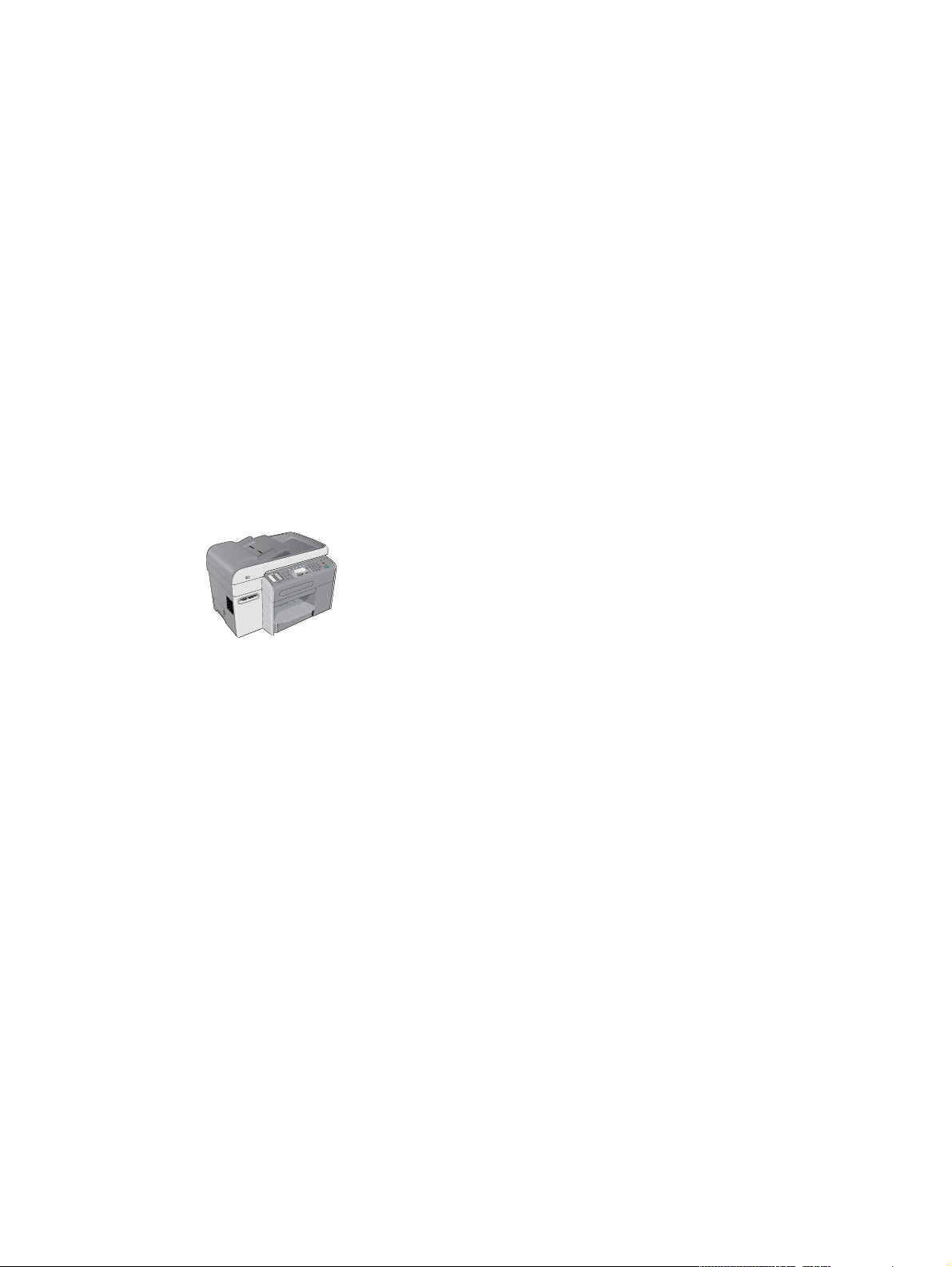
Επιλογές σύνδεσης που περιλαµβάνουν ενσύρµατη ή ασύρµατη σύνδεση οµάδας
δικτύου µέσω δικτύου και απευθείας σύνδεση σε υπολογιστή µε καλώδιο USB ή
παράλληλο καλώδιο.
Μνήµη µε δυνατότητα επέκτασης στα 25 ΜΒ µέσω δύο υποδοχών DIMM και επεκτάσιµη
χωρητικότητα της εισόδου χαρτιού για χειρισµό µέχρι 650 φύλλων χαρτιού.
Εργαλεία για ρύθµιση παραµέτρων, παρακολούθηση και αντιµετώπιση προβληµάτων στο
µηχάνηµα all-in-one, είτε από τη συσκευή ή από κάποια θέση δικτύου. Πρόσθετα εργαλεία
για διαχείριση του κόστους εκτύπωσης µε ενσωµατωµένες δυνατότητες λογιστικών
εργασιών και τη δυνατότητα για έλεγχο της χρήσης του χρώµατος.
∆ιαµορφώσεις παραµέτρων
Οι παρακάτω ενότητες περιέχουν πληροφορίες σχετικά µε τις λειτουργίες και τα εξαρτήµατα
που συνοδεύουν κάθε διαµόρφωση µηχανήµατος all-in-one HP Officejet 9100 series.
Αν και µερικά εξαρτήµατα έχουν σχέση µε µια συγκεκριµένη διαµόρφωση, µπορείτε να τα
παραγγείλετε ξεχωριστά για να τροποποιήσετε το δικό σας all-in-one. Για πληροφορίες
σχετικά µε την παραγγελία βοηθητικού εξοπλισµού, δείτε Παραγγελία εξαρτηµάτων και
αναλώσιµων ΗΡ.
Μηχάνηµα all-in-one HP Officejet 9110
∆ίσκοι. Το µηχάνηµα all-in-one συνοδεύεται από ένα δίσκο εισόδου (δίσκος 1), ο οποίος
χωράει µέχρι 150 φύλλα χαρτιού ή µέχρι 30 διαφάνειες και ένα δίσκο εξόδου ο οποίος
χωράει µέχρι 100 φύλλα χαρτιού.
Σύνδεση. Το µηχάνηµα all-in-one διαθέτει µια τυπική παράλληλη θύρα αµφίδροµης
επικοινωνίας (συµβατή µε IEEE-1284) και µια θύρα USB. Επίσης, το µηχάνηµα all-in-one
διαθέτει µια υποδοχή ΕΙΟ για υποστήριξη κάρτας δικτύου.
Μνήµη. Το µηχάνηµα all-in-one διαθέτει µνήµη 128 MB. Για να είναι δυνατή η επέκταση
µνήµης, το µηχάνηµα all-in-one διαθέτει δύο υποδοχές DIMM που δέχονται µνήµη RAM
64 MB ή 128 MB. Η συσκευή all-in-one µπορεί να υποστηρίξει συνολική µνήµη 384 MB
(συµπεριλαµβανοµένων των 128 MB που υπάρχουν στο µηχάνηµα all-in-one).
Αυτόµατος τροφοδότης εγγράφων (ADF) και επίπεδος σαρωτής. Ο αυτόµατος
τροφοδότης εγγράφων έχει τη δυνατότητα χωρητικότητας µέχρι 50 φύλλων χαρτιού και
µπορείτε να χρησιµοποιήσετε τον επίπεδο σαρωτή για πρωτότυπα των οποίων η
τροφοδότηση δεν είναι δυνατή µέσω του αυτόµατου τροφοδότη εγγράφων.
Μονάδα αυτόµατης εκτύπωσης διπλής όψης.Το µηχάνηµα all-in-one συνοδεύεται από
µια µονάδα αυτόµατης εκτύπωσης διπλής όψης για εκτύπωση εγγράφων και στις δύο
πλευρές, κάτι που εξοικονοµεί χρήµα και χαρτί.
12 1 - Τα πρώτα βήµατα ELWW
Page 15
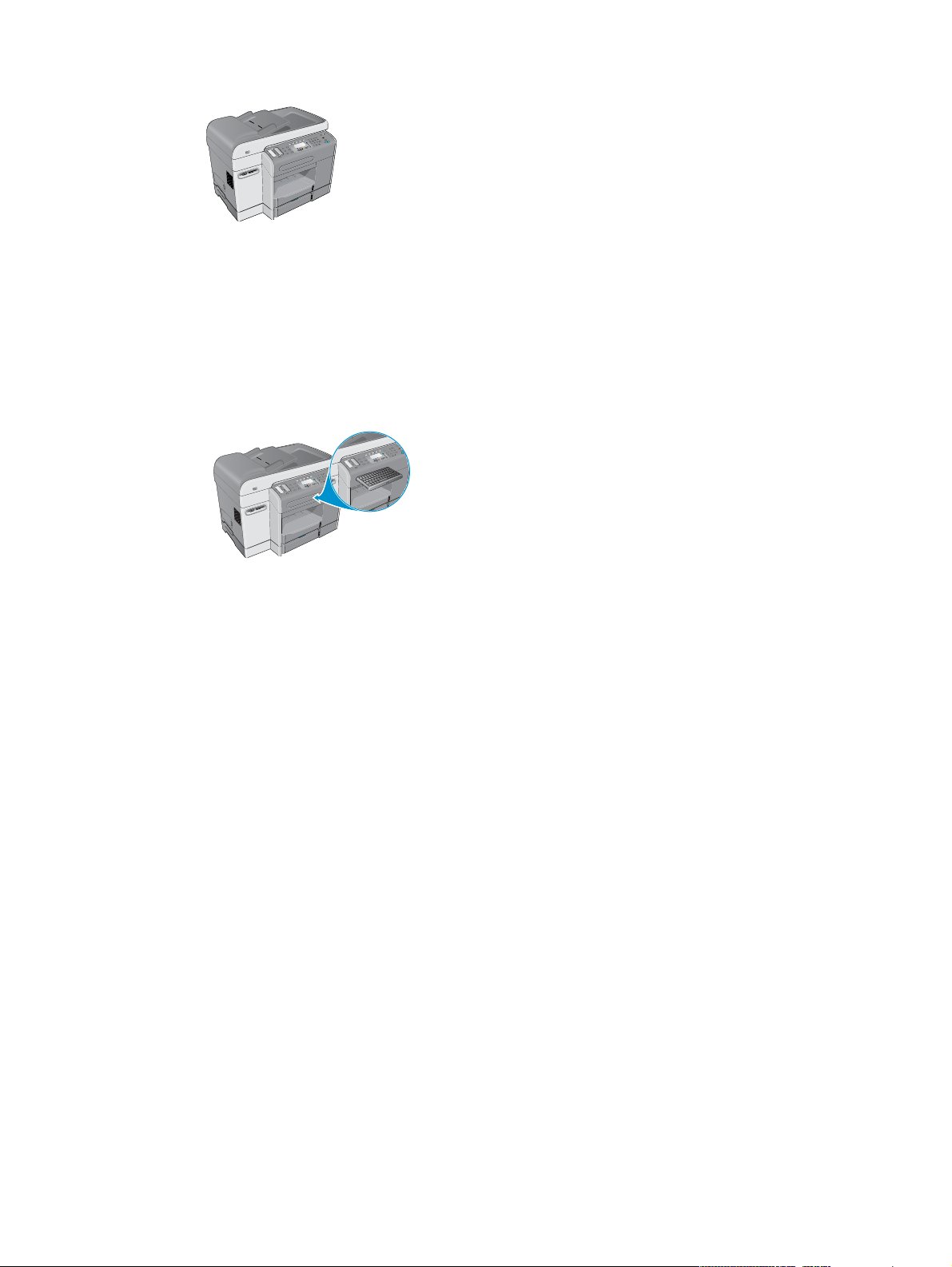
Μηχάνηµα all-in-one HP Officejet 9120
Αυτό το µοντέλο διαθέτει τις δυνατότητες του µηχανήµατος all-in-one HP Officejet 9110,
συν ένα διακοµιστή εκτυπώσεων HP Jetdirect ο οποίος σας δίνει τη δυνατότητα για κοινή
χρήση του µηχανήµατος σε περιβάλλον δικτύου και για σάρωση από τη συσκευή all-in-one
σε διευθύνσεις ηλεκτρονικού ταχυδροµείου και προορισµούς οπουδήποτε στο δίκτυο (αυτή η
δυνατότητα ονοµάζεται συχνά "ψηφιακή αποστολή"). Το µηχάνηµα all-in-one συνοδεύεται από
το δίσκο 2, στον οποίο χωρούν µέχρι 250 φύλλα χαρτιού.
Μηχάνηµα all-in-one HP Officejet 9130
Αυτό το µοντέλο διαθέτει τις δυνατότητες του µηχανήµατος all-in-one HP Officejet 9120 και
περιλαµβάνει, επίσης, ένα πληκτρολόγιο για πιο εύκολη πληκτρολόγηση των προορισµών
των φακέλων δικτύου και των διευθύνσεων ηλεκτρονικού ταχυδροµείου από τον πίνακα
ελέγχου.
ELWW Πληροφορίες για τις λειτουργίες και τις ρυθµίσεις παραµέτρων 13
Page 16
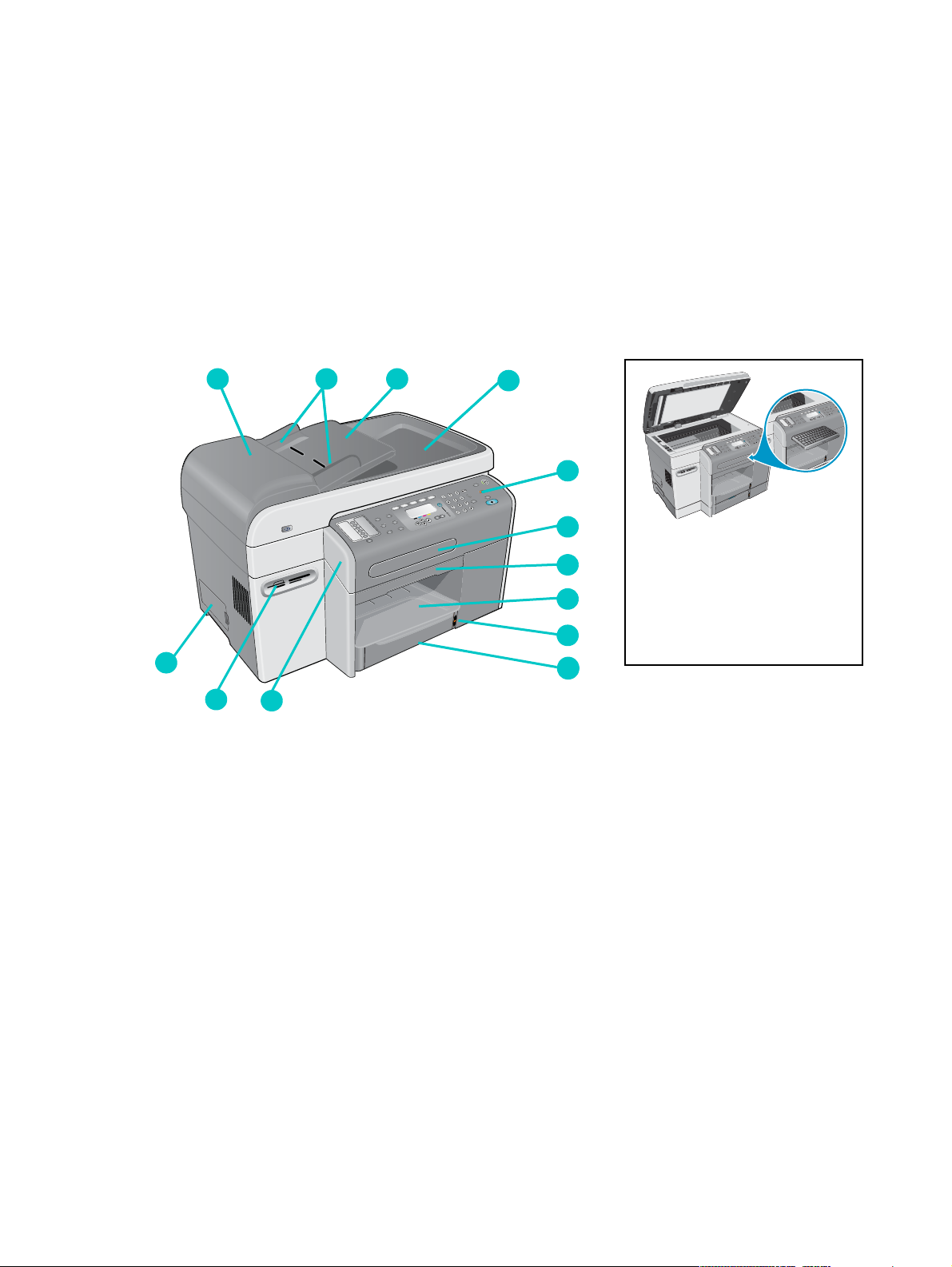
Κατανόηση των εξαρτηµάτων του µηχανήµατος all-in-one
Η παρούσα ενότητα περιέχει πληροφορίες σχετικά µε τα παρακάτω θέµατα.
Μπροστινή πλευρά
Πίνακας ελέγχου
Περιοχή αναλώσιµων εκτύπωσης
Πίσω πλευρά
Μπροστινή πλευρά
1
13
12
1 Αυτόµατος τροφοδότης εγγράφων (ADF)
2 Αυτόµατος τροφοδότης, οδηγοί πλάτους
3 Αυτόµατος τροφοδότης, δίσκος εισόδου
4 Αυτόµατος τροφοδότης, δίσκος εξόδου
11
2
3
4
5
6
7
8
9
Με το δίσκο 2 και το
πληκτρολόγιο
τοποθετηµένα,
παρουσιάζοντας τη γυάλινη
επιφάνεια του επίπεδου
σαρωτή
10
5 Πίνακας ελέγχου (για λεπτοµέρειες, δείτε Πίνακας ελέγχου)
6 ∆ίσκος πληκτρολογίου
7 Λαβή θύρας πρόσβασης στο φορέα εκτύπωσης
8 ∆ίσκος εξόδου
9 Ένδειξη επιπέδου χαρτιού
10 ∆ίσκος 1
11 Θύρα πρόσβασης στο φορέα εκτύπωσης
12 Υποδοχές καρτών µνήµης για υποστηριζόµενες κάρτες µνήµης
13 DIMM, πλαϊνό κάλυµµα της πρόσβασης σε
14 1 - Τα πρώτα βήµατα ELWW
Page 17
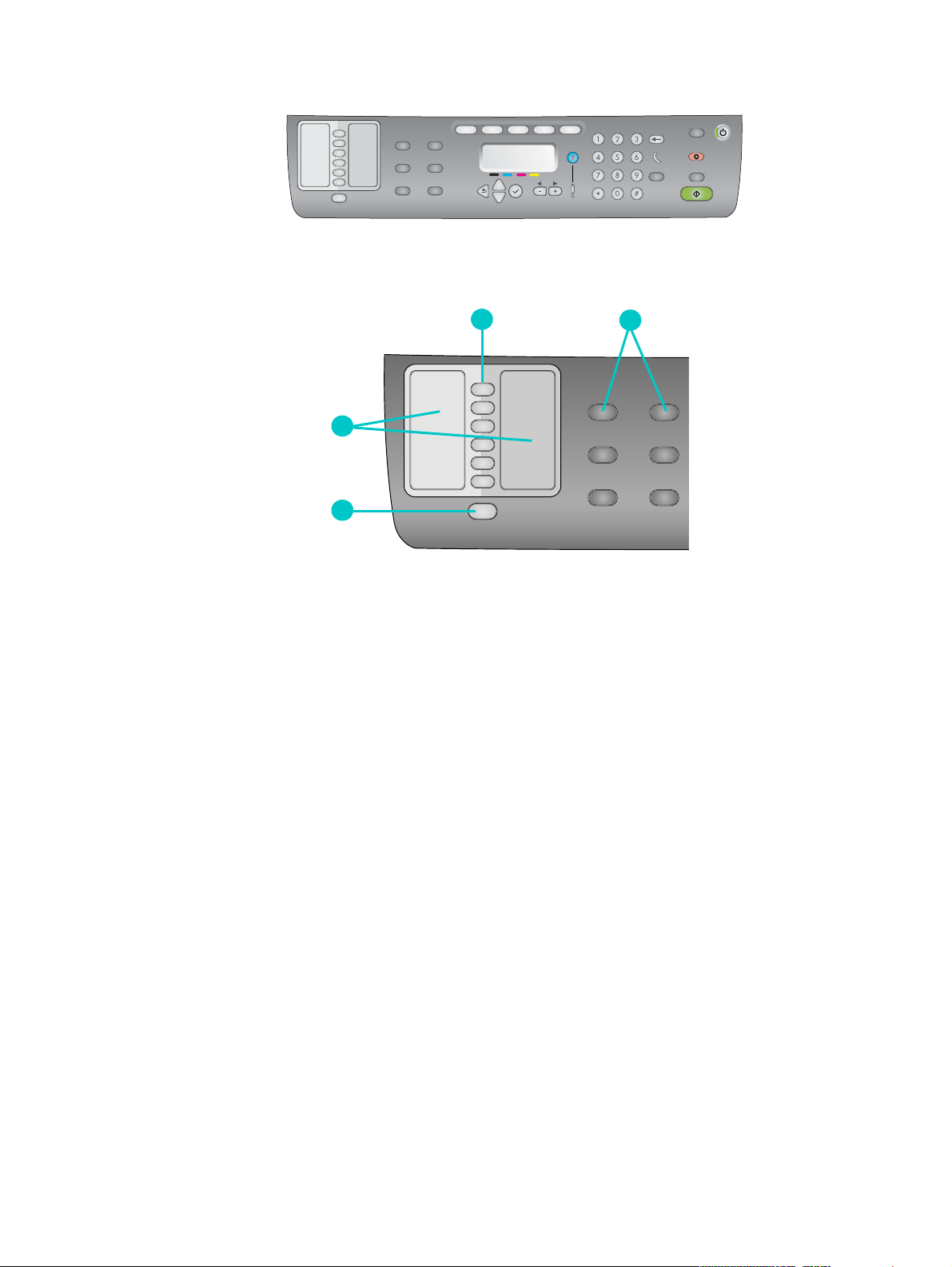
Πίνακας ελέγχου
Αριστερή πλευρά του πίνακα ελέγχου
1
4
3
1 Κουµπιά γρήγορης κλήσης
Χρησιµοποιήστε τα για να επιλέξετε από την προδιαµορφωµένη λίστα των καταχωρήσεων
γρήγορης κλήσης. Τα έξι κουµπιά αντιστοιχούν στις έξι πρώτες καταχωρήσεις της λίστας.
Μια καταχώρηση µπορεί να είναι ένας αριθµός φαξ ή µια οµάδα αριθµών φαξ,
µια διεύθυνση ηλεκτρονικού ταχυδροµείου ή µια οµάδα διευθύνσεων ηλεκτρονικού
ταχυδροµείου ή ένας φάκελος του δικτύου.
2 Κουµπιά επιλογής
Χρησιµοποιήστε τα κουµπιά Σµίκρυνση/Μεγέθυνση, Πιο ανοιχτό/πιο σκούρο,
Επιλογές διπλής όψης, Ποιότητακαι ∆ίσκος/Τύποςγια να αλλάξετε τις ρυθµίσεις
για τις εργασίες. Με το κουµπί Μενού εµφανίζονται τα µενού του πίνακα ελέγχου τα
οποία µπορείτε να χρησιµοποιήσετε για να ορίσετε τις προεπιλογές των ρυθµίσεων.
Για περισσότερες πληροφορίες, δείτε Λειτουργία του πίνακα ελέγχου
και µενού ρυθµίσεων.
2
3 Κουµπί Επαφές
Παρέχει γρήγορη πρόσβαση σε προδιαµορφωµένες λίστες αριθµών φαξ και
διευθύνσεων ηλεκτρονικού ταχυδροµείου. Για περισσότερες πληροφορίες,
δείτε Ρύθµιση καταχωρήσεων σύντοµης κλήσης.
4 Λίστα καταχωρήσεων γρήγορης κλήσης
Χρησιµοποιήστε αυτές τις περιοχές για να προσδιορίσετε τις καταχωρήσεις γρήγορης
κλήσης που αντιστοιχούν στα έξι κουµπιά γρήγορης κλήσης. Μπορείτε να γράψετε τις
καταχωρήσεις στο χαρτί µε γραµµές που σας δίνουµε, ή να εκτυπώσετε τις λίστες για
εισαγωγή. Για περισσότερες πληροφορίες, δείτε Εκτύπωση προτύπου γρήγορης
κλήσης για τον πίνακα ελέγχου.
ELWW Κατανόηση των εξαρτηµάτων του µηχανήµατος all-in-one 15
Page 18
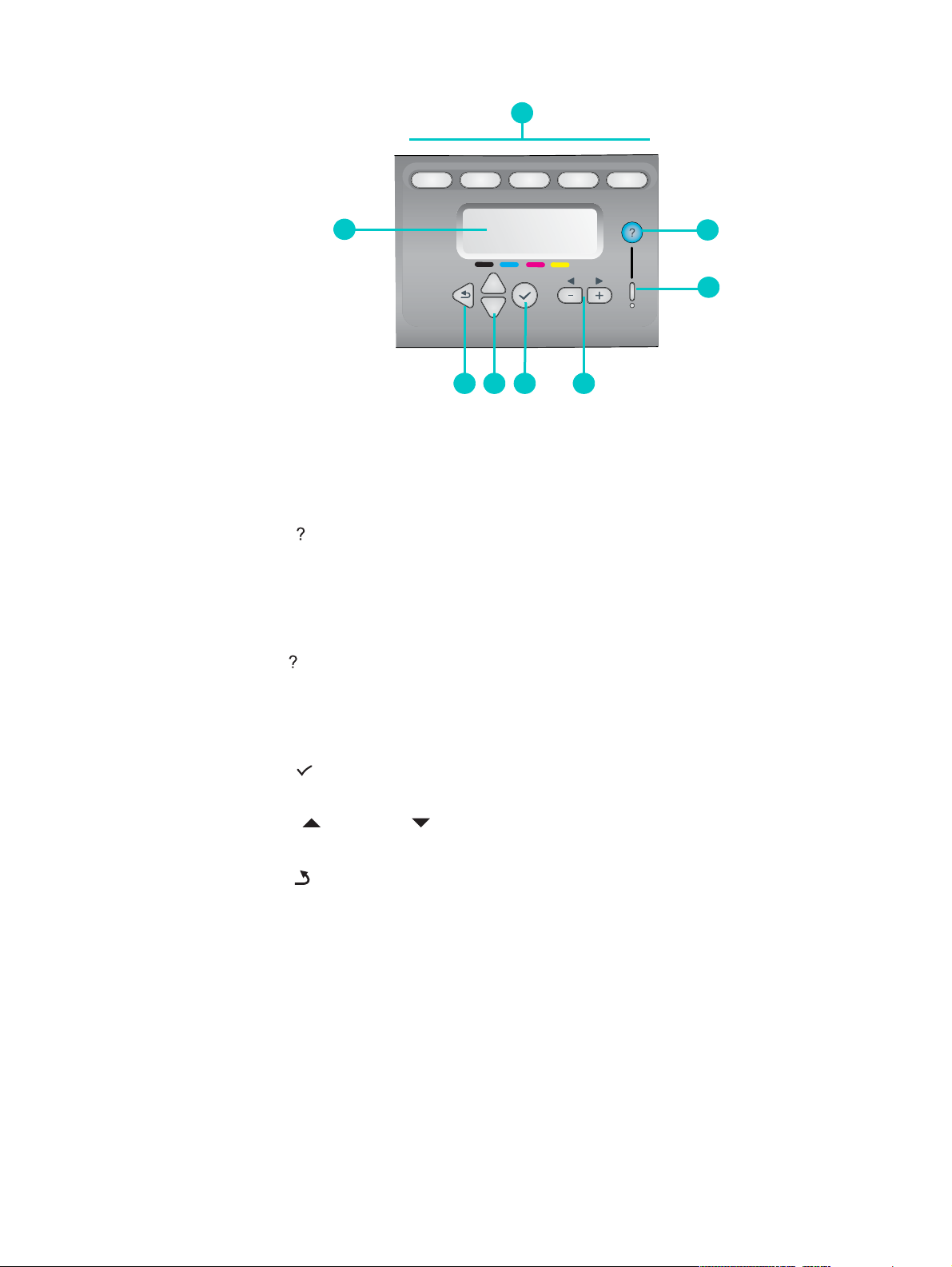
Κέντρο του πίνακα ελέγχου
1
8
4567
1 Κουµπιά λειτουργίας
Χρησιµοποιήστε τα κουµπιά λειτουργίας Αντιγραφή, Σάρωση, Φωτογραφία, E-mail και
Φαξ για να ξεκινήσουν αυτοί οι τύποι εργασιών. Το κουµπί λειτουργίας είναι αναµµένο
όταν µια εργασία αυτή της λειτουργίας είναι σε εξέλιξη. Εάν πατήσετε ένα κουµπί
λειτουργίας, η λυχνία αναβοσβήνει εάν γίνεται επεξεργασία µιας εργασίας στο παρασκήνιο
2 Κουµπί (βοήθεια)
Παρέχει επιπλέον πληροφορίες σχετικά µε τα µηνύµατα ή τα µενού που εµφανίζονται στην
οθόνη του πίνακα ελέγχου. Για προβλήµατα µε το υλικό, εµφανίζεται ένα µήνυµα το οποίο
επεξηγεί το πρόβληµα.
3 Φωτεινή ένδειξη προσοχής
Αναβοσβήνει εάν υπάρχει ένα πρόβληµα υλικού που χρειάζεται προσοχή. Πατήστε το
κουµπί (βοήθεια) για να εµφανιστεί ένα µήνυµα σχετικά µε το πρόβληµα.
4 Κουµπιά – και +
2
3
• Κυκλική κίνηση µέσα στις τιµές που είναι διαθέσιµες για µια επιλογή.
• Στα πεδία εισαγωγής κειµένου, µετακινήστε το δροµέα αριστερά και δεξιά.
5 Κουµπί (επιλογή)
Επιλέγει ή αποθηκεύει τη ρύθµιση που εµφανίζεται στην οθόνη του πίνακα ελέγχου.
6 Κουµπιά (πάνω) και (κάτω)
Μετακινούν προς τα πάνω και κάτω µια λίστα επιλογών ή καταχωρήσεων.
7 Κουµπί (πίσω)
Επιστροφή στο προηγούµενο επίπεδο.
8 Οθόνη του πίνακα ελέγχου
Εµφανίζει την κατάσταση και τα µηνύµατα σφαλµάτων, τα µενού λειτουργιών και
ρυθµίσεων, τις επιλογές τους, πληροφορίες της βοήθειας και επίπεδα στις κασέτες
µελανιού. Βλέπε Μηνύµατα του πίνακα ελέγχου και Λειτουργία του πίνακα ελέγχου
και µενού ρυθµίσεων για περισσότερες πληροφορίες
16 1 - Τα πρώτα βήµατα ELWW
Page 19
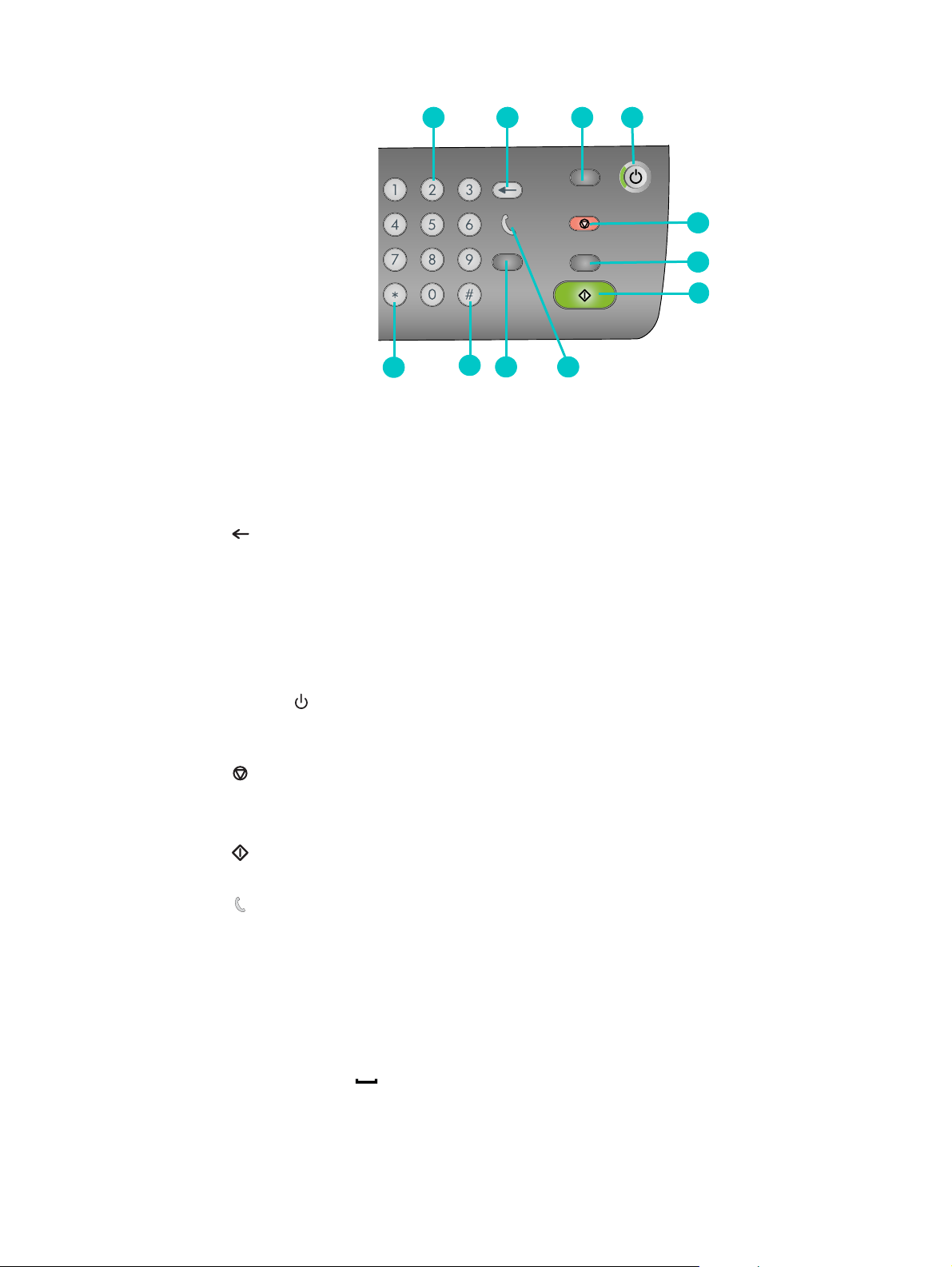
∆εξιά πλευρά του πίνακα ελέγχου
1 2 3 4
5
6
7
11
10
89
1 Πληκτρολόγιο
Χρησιµοποιήστε το για την κλήση αριθµών φαξ ή την πληκτρολόγηση κειµένου.
Γίνεται εισαγωγή του κειµένου που πληκτρολογείτε (δεν αντικαθιστά τους χαρακτήρες
που βρίσκονται στη δεξιά πλευρά του δροµέα). Για περισσότερες πληροφορίες,
δείτε Πληκτρολόγηση αριθµών και κειµένου στο πληκτρολόγιο του πίνακα ελέγχου.
2 κουµπί (backspace)
3 Κουµπί Επαναφορά/Πάτηµα
ΓΙΑ PIN
Επαναφέρει το µηχάνηµα all-in-one στην κατάσταση ΕΤΟΙΜΟΣ. Έτσι επανέρχονται όλα
τα µοντέλα στις προεπιλεγµένες τιµές τους.
Εάν ο διαχειριστής έχει διαµορφώσει το µηχάνηµα all-in-one για χρήστες, µε το πάτηµα
του κουµπιού για 2 δευτερόλεπτα ή περισσότερο κλειδώνεται το µηχάνηµα. Τότε,
απαιτείται ένας προσωπικός αριθµός αναγνώρισης (ΡΙΝ) για συνέχιση της λειτουργίας.
4 Κουµπί Λειτουργία και φωτεινή ένδειξη ετοιµότητας
Η φωτεινή ένδειξη ετοιµότητας (Ready) είναι πράσινη όταν το µηχάνηµα all-in-one είναι
ενεργοποιηµένο.
5 Κουµπί ∆ιακοπή
6 ΚουµπίΜαύρο/Έγχρωµο
Πραγµατοποιεί εναλλαγή µεταξύ ασπρόµαυρων και έγχρωµων εργασιών.
7 Κ
ΟΥΜΠ ίΈναρξη
Ξεκινάει µια εργασία σε µια λειτουργία, αφού έχετε διαµορφώσει τις ρυθµίσεις.
8 Φωτεινή ένδειξη (κατειληµµένου)
Ανάβει όταν η γραµµή φαξ είναι κατειληµµένη και αναβοσβήνει όταν η γραµµή φαξ
χτυπάει.
9 Κουµπί Επανάκληση/Απάντηση
• Καλεί εκ νέου του πιο πρόσφατους αριθµούς φαξ κλήσης όταν το µηχάνηµα all-in-one
βρίσκεται στην κατάσταση ΕΤΟΙΜΟΣ.
• Μη αυτόµατη απάντηση του τηλεφώνου σε εισερχόµενο φαξ.
10 Κουµπί Παύση/ (διάστηµα)
11 Κουµπί Σύµβολα
ELWW Κατανόηση των εξαρτηµάτων του µηχανήµατος all-in-one 17
Page 20
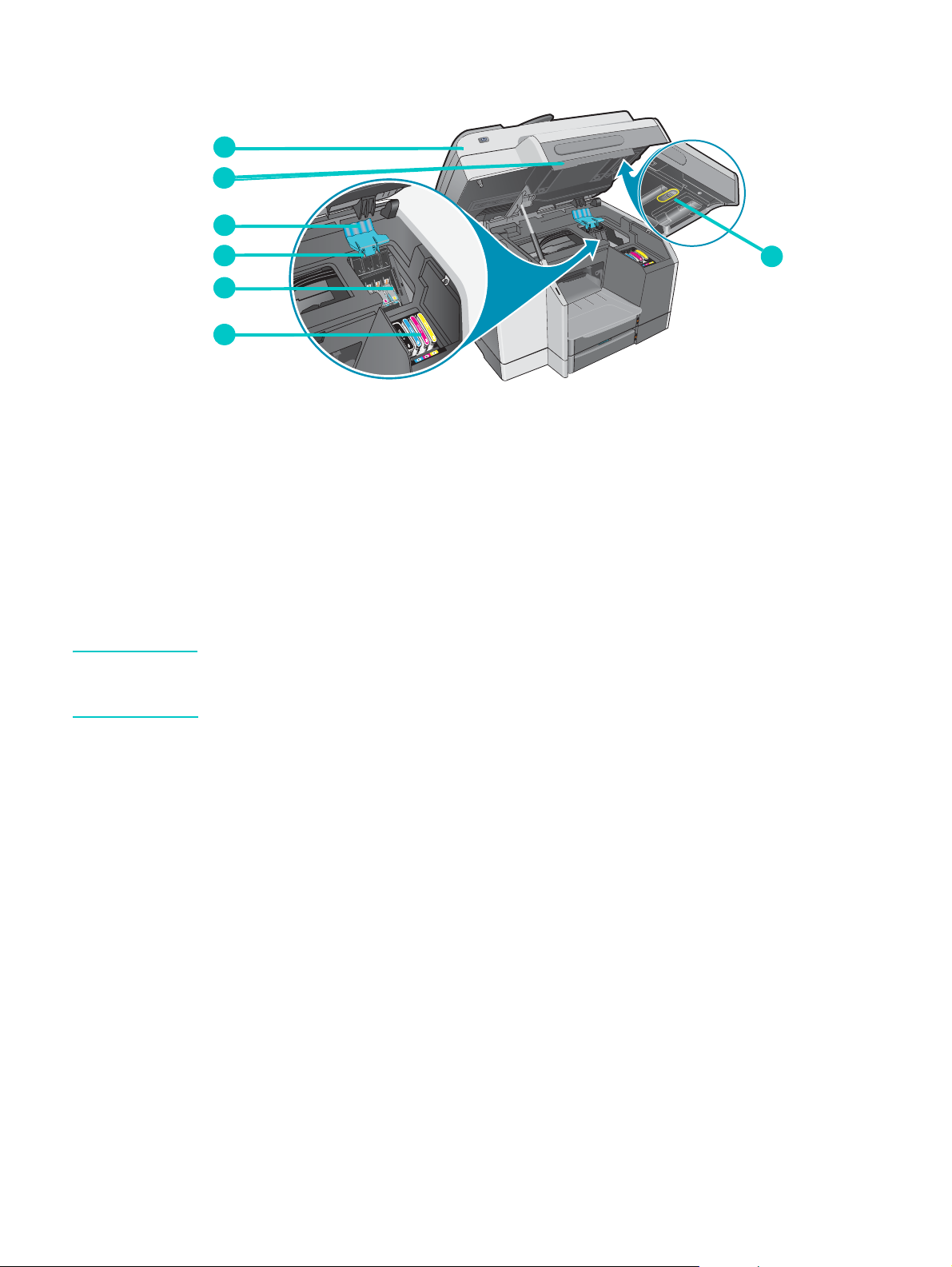
Περιοχή αναλώσιµων εκτύπωσης
1
1
2
3
4
5
6
1 Θύρα πρόσβασης στο φορέα εκτύπωσης
2 Λαβή θύρας πρόσβασης στο φορέα εκτύπωσης
3 Κούµπωµα κεφαλής εκτύπωσης (παρέχει πρόσβαση για την εγκατάσταση ή την αφαίρεση
των κεφαλών εκτύπωσης)
4 Μεταλλική ράβδος στερέωσης (στερεώνεται στο άγκιστρο του κουµπώµατος της κεφαλής
εκτύπωσης και πιάνει το κούµπωµα)
5 Κεφαλές εκτύπωσης
6 Κασέτες µελανιού
7 Κλείδωµα σαρωτή
Σηµείωση Το κλείδωµα του σαρωτή πρέπει να είναι ανοιχτό για να λειτουργήσει ο σαρωτής. Πρέπει να
το κλειδώνετε όποτε µεταφέρετε το µηχάνηµα all-in-one και να το ξεκλειδώνετε πριν από τη
χρήση του.
7
18 1 - Τα πρώτα βήµατα ELWW
Page 21
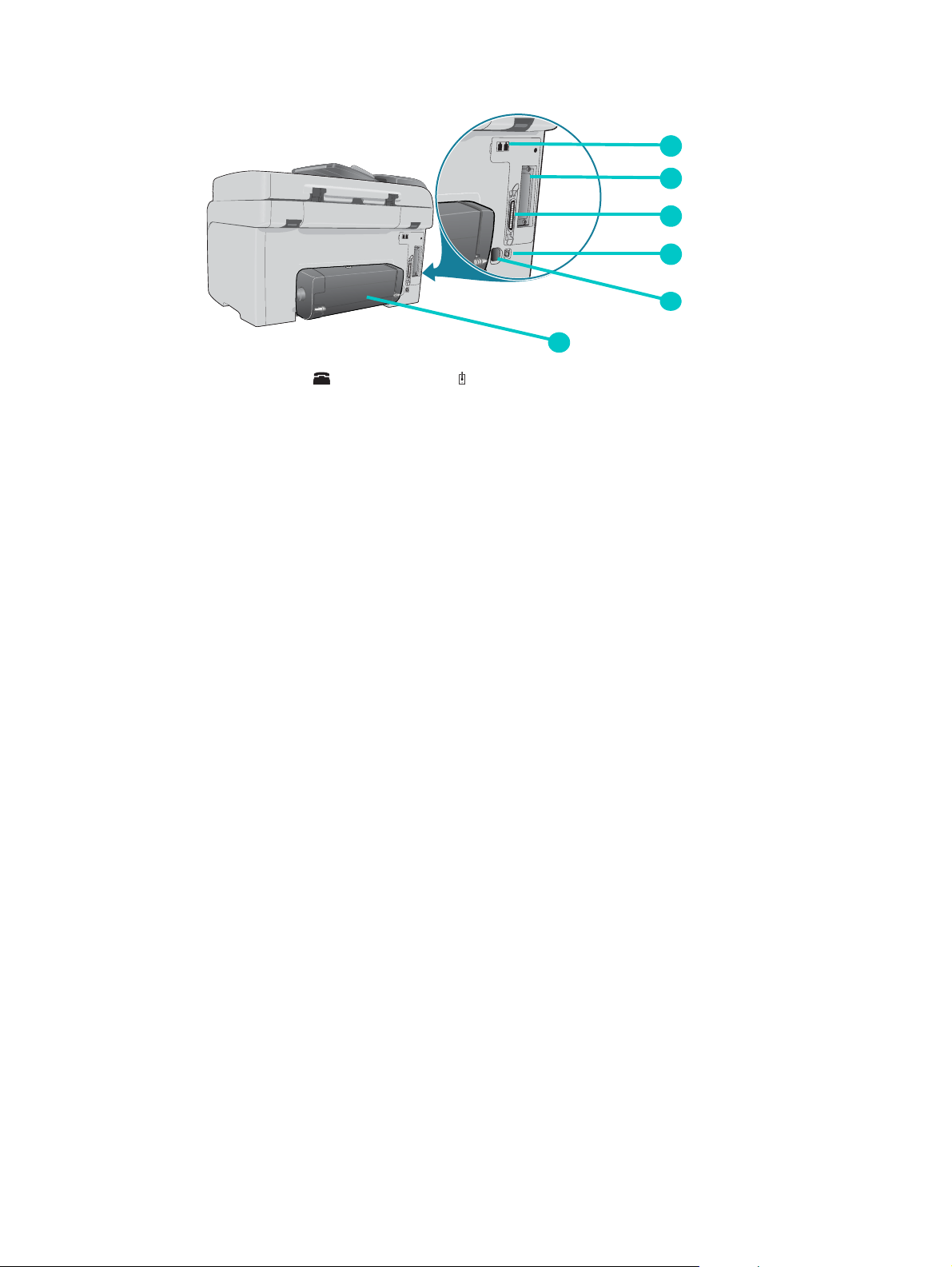
Πίσω πλευρά
6
1 Θύρες φαξ (τηλεφώνου) και (line-in)
2 Υποδοχή EIO για διακοµιστή εκτυπώσεων HP Jetdirect
3 Παράλληλη θύρα
4 Θύρα USB
5 Είσοδος ισχύος
6 Μονάδα αυτόµατης εκτύπωσης διπλής όψης
1
2
3
4
5
ELWW Κατανόηση των εξαρτηµάτων του µηχανήµατος all-in-one 19
Page 22
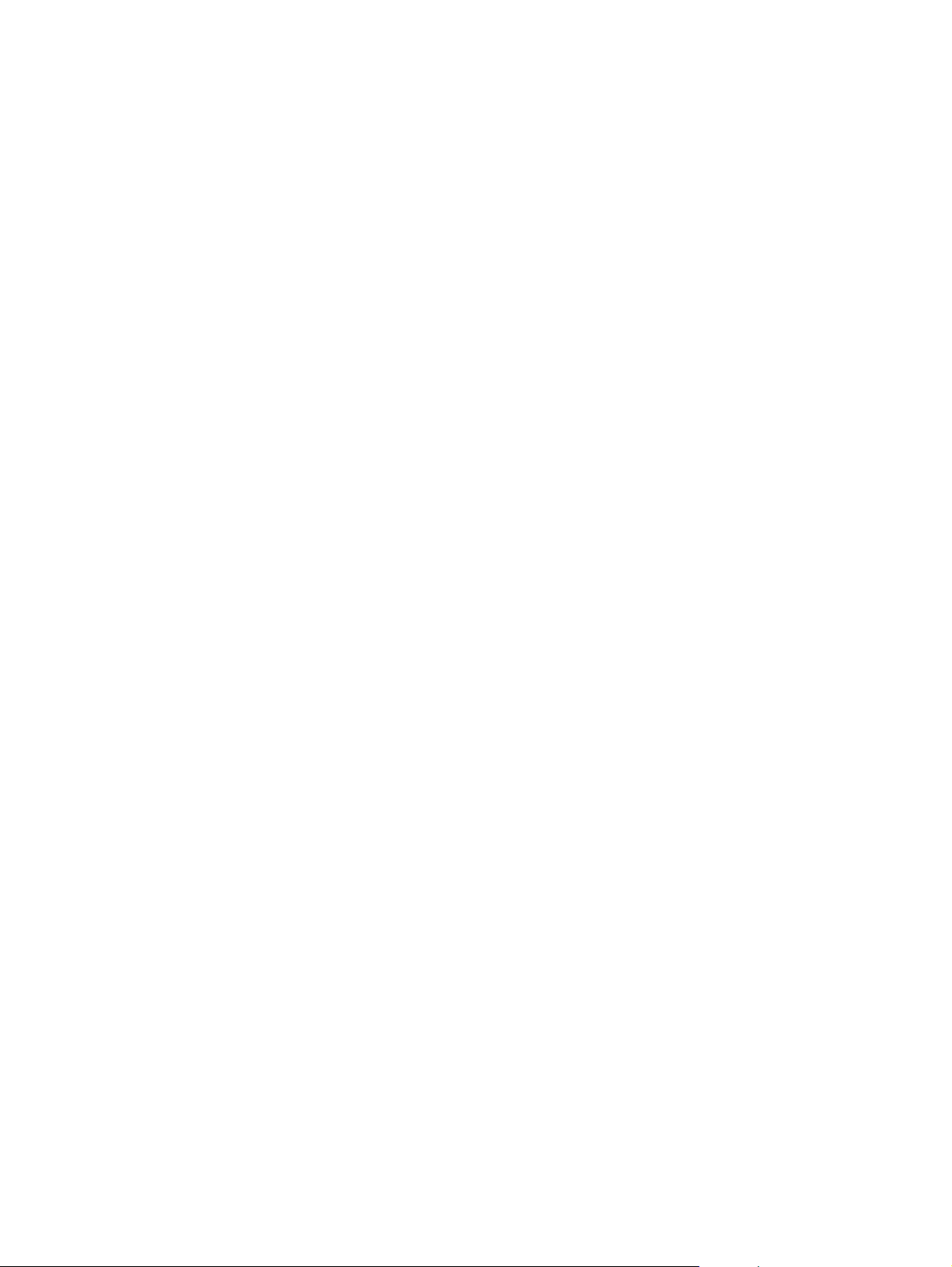
20 1 - Τα πρώτα βήµατα ELWW
Page 23

2
Εγκατάσταση βοηθητικού
εξοπλισµού
Η παρούσα ενότητα περιέχει πληροφορίες σχετικά µε τα παρακάτω θέµατα.
Εγκατάσταση της µονάδας αυτόµατης εκτύπωσης διπλής όψης
Εγκατάσταση διακοµιστή εκτύπωσης HP Jetdirect
Εγκατάσταση λειτουργικών µονάδων µνήµης
Εγκατάσταση δίσκου 2
Εγκατάσταση του πληκτρολογίου
Ενεργοποίηση βοηθητικού εξοπλισµού στο πρόγραµµα οδήγησης εκτυπωτή
Για πληροφορίες σχετικά µε την παραγγελία βοηθητικού εξοπλισµού, δείτε Παραγγελία
εξαρτηµάτων και αναλώσιµων ΗΡ.
Εγκατάσταση της µονάδας αυτόµατης εκτύπωσης διπλής όψης
Το µηχάνηµα all-in-one µπορεί να εκτυπώσει αυτόµατα και στις δύο πλευρές του χαρτιού µε
τη µονάδα αυτόµατης εκτύπωσης διπλής όψης. Για πληροφορίες σχετικά µε τη χρήση της
µονάδας αυτόµατης εκτύπωσης διπλής όψης µετά την εγκατάστασή της, δείτε Εκτύπωση και
στις δύο πλευρές της σελίδας και Εκτύπωση διπλής όψης.
Για να εγκαταστήσετε µια µονάδα αυτόµατης εκτύπωσης διπλής όψης
1 Πατήστε (Power (Λειτουργία)) για να απενεργοποιήσετε το µηχάνηµα all-in-one.
2 Σύρετε τη µονάδα αυτόµατης εκτύπωσης διπλής όψης µέσα στο all-in-one µέχρι να
ασφαλίσει.
ELWW Εγκατάσταση της µονάδας αυτόµατης εκτύπωσης διπλής όψης 21
Page 24
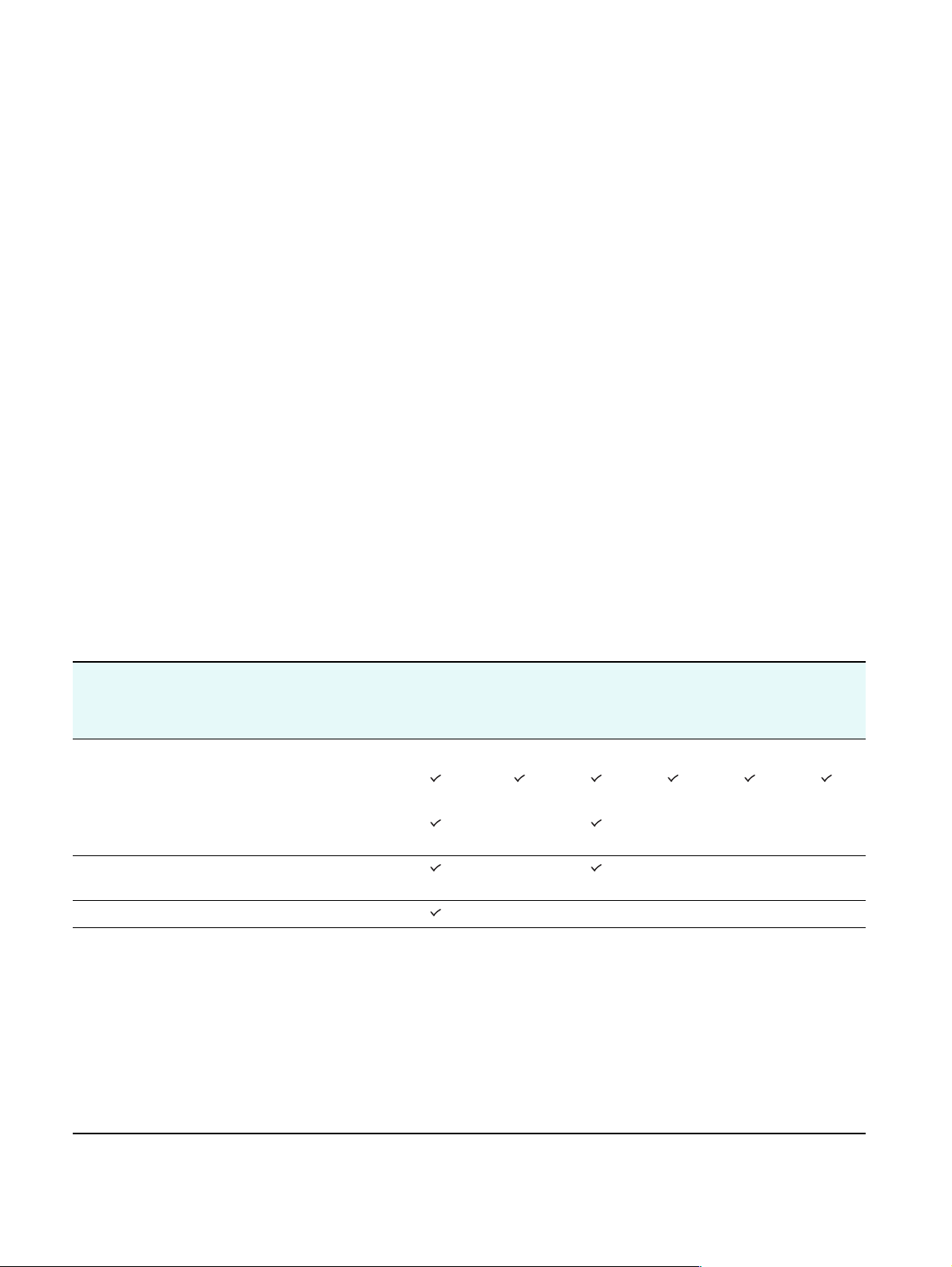
Εγκατάσταση διακοµιστή εκτύπωσης HP Jetdirect
Μπορείτε να κάνετε κοινή χρήση της συσκευής all-in-one σε ένα περιβάλλον δικτύου εάν
υπάρχει εγκατεστηµένος διακοµιστής εκτυπώσεων HP Jetdirect. Ο διακοµιστής εκτυπώσεων
HP Jetdirect µπορεί να χρησιµοποιηθεί σε διαµορφώσεις πελάτη-διακοµιστή και εκτύπωση
peer-to-peer. Ορισµένα µοντέλα all-in-one συνοδεύονται από έναν εγκατεστηµένο διακοµιστή
εκτυπώσεων HP Jetdirect.
Η παρούσα ενότητα περιέχει πληροφορίες σχετικά µε τα παρακάτω θέµατα.
∆υνατότητες διακοµιστή εκτύπωσης HP Jetdirect
Εγκατάσταση εσωτερικού διακοµιστή εκτυπώσεων
Λήψη περισσότερων πληροφοριών
∆υνατότητες διακοµιστή εκτύπωσης HP Jetdirect
Οι συσκευές HP Officejet 9120 all-in-one και HP Officejet 9130 all-in-one παρέχονται µε
εγκατεστηµένο έναν διακοµιστή εκτύπωσης HP Jetdirect 620n. Αν προµηθευτήκατε µια
συσκευή all-in-one HP Officejet 9110 και θέλετε να τη συνδέσετε σε δίκτυο, πρέπει να
χρησιµοποιήσετε τον υποστηριζόµενο διακοµιστή εκτυπώσεων HP Jetdirect. Η επιλογή σας
για διακοµιστή εκτυπώσεων εξαρτάται από τις λειτουργίες που θέλετε να εκτελέσετε, τον τύπο
της σύνδεσης δικτύου που έχετε και τον αριθµό των συσκευών που θέλετε να συνδέσετε στο
διακοµιστή δικτύου.
Στον παρακάτω πίνακα παρουσιάζονται οι δυνατότητες των διακοµιστών εκτυπώσεων που
υποστηρίζονται για το µηχάνηµα all-in-one. Για πληροφορίες σχετικά µε την παραγγελία
διακοµιστών εκτυπώσεων HP Jetdirect, ανατρέξτε στην ενότητα ∆ιακοµιστές εκτυπώσεων
HP Jetdirect.
Λειτουργικότητα*
∆ιακοµιστής εκτυπώσεων
Εκτύπωση Σάρωση E-mail
Εσωτερικοί (ΕΙΟ) διακοµιστές εκτυπώσεων
HP Jetdirect 620n (συνιστάται)
(Fast Ethernet 10/100Base-TX)
HP Jetdirect 615n
(Fast Ethernet, 10/100Base-TX)
HP Jetdirect 680n
(ασύρµατο Ethernet 802.11b)
Εξωτερικοί (ΕΧ) διακοµιστές εκτυπώσεων***
* Όλοι οι εσωτερικοί και εξωτερικοί διακοµιστές εκτυπώσεων υποστηρίζουν τη λειτουργία αντιγραφής,
** Υποδεικνύει τη δυνατότητα απόκτησης πρόσβασης στον ενσωµατωµένο Web server. Για µια περιγραφή αυτού του
εργαλείου που βασίζεται στο Web, δείτε Ενσωµατωµένος Web Server (EWS) (σύνδεση δικτύου).
*** Οι εξωτερικοί διακοµιστές εκτυπώσεων υποστηρίζουν µόνο τις λειτουργίες αντιγραφής και εκτύπωσης. Η συσκευή
HP Officejet 9100 series all-in-one υποστηρίζει τους παρακάτω εξωτερικούς διακοµιστές εκτύπωσης:
HP Jetdirect 380x (ασύρµατο Ethernet 802.11b USB 1.1)
HP Jetdirect 170x (10Base-T, 1 θύρα—παράλληλη)
HP Jetdirect 175x (10/100Base-TX, 1 θύρα—USB 1.1)
HP Jetdirect 300x (10/100Base-TX, 1 θύρα—παράλληλη)
HP Jetdirect 500x (10/100Base-TX, 10Base2,
3 θύρες—παράλληλες)
HP Jetdirect en3700 (Ethernet 10/100Base-TX,
1 θύρα—USB 2.0)
Φωτο-
γραφία
Φαξ EWS**
22 2 - Εγκατάσταση βοηθητικού εξοπλισµού ELWW
Page 25
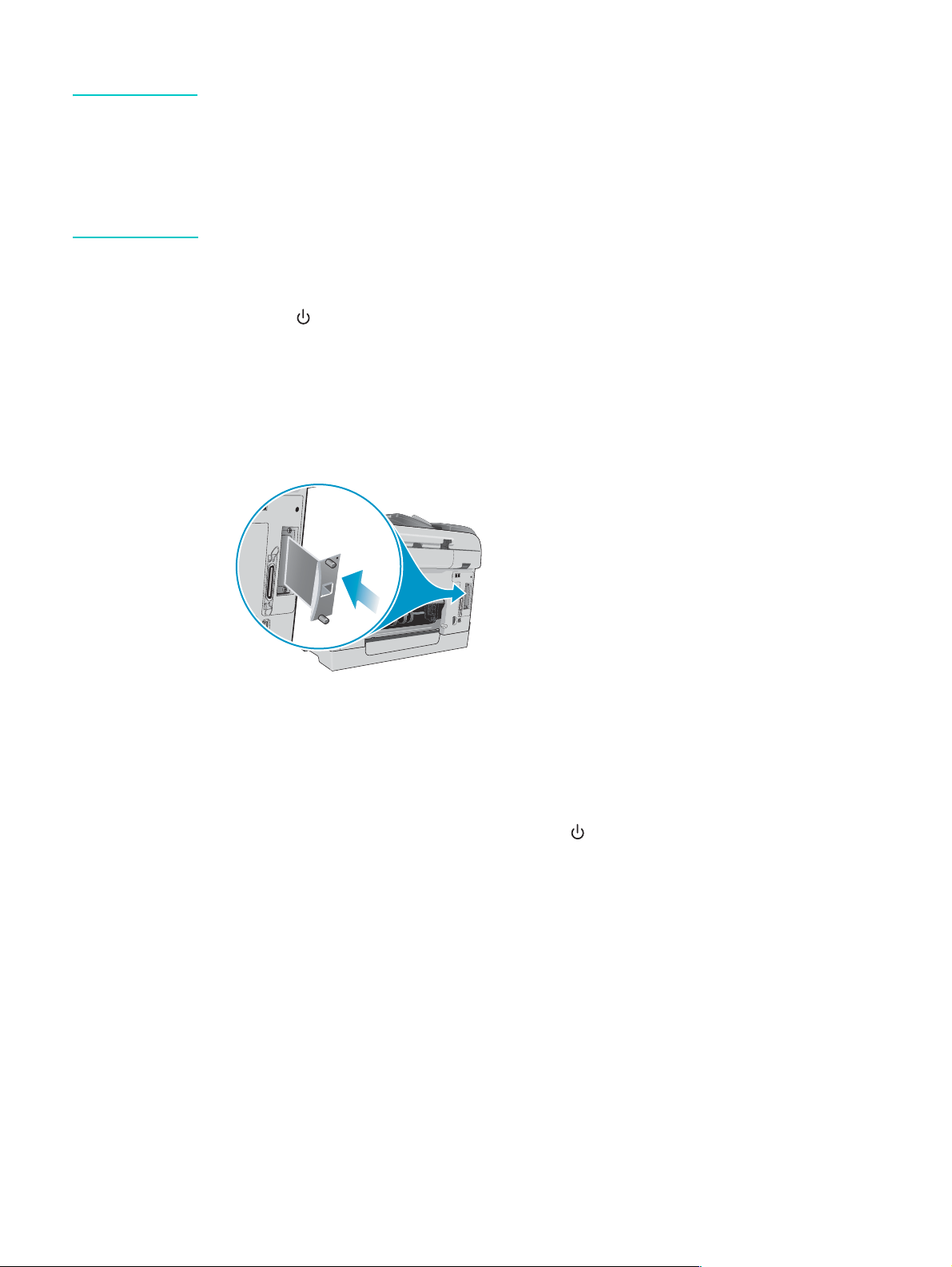
Εγκατάσταση εσωτερικού διακοµιστή εκτυπώσεων
ΠΡΟΣΟΧΗ Η κάρτα του διακοµιστή εκτύπωσης HP Jetdirect περιέχει ηλεκτρονικά εξαρτήµατα τα οποία
µπορεί να καταστραφούν από τον στατικό ηλεκτρισµό. Για να αποφευχθεί η συσσώρευση
στατικού ηλεκτρισµού, να διατηρείτε συχνή επαφή µε οποιαδήποτε εκτεθειµένη µεταλλική
επιφάνεια που υπάρχει στο all-in-one. Αν είναι δυνατό, φορέστε έναν ιµάντα καρπού
(ή παρόµοια διάταξη). Πρέπει να πιάνετε πάντα προσεκτικά την κάρτα του διακοµιστή
εκτυπώσεων. Αποφύγετε να αγγίζετε τα ηλεκτρονικά µέρη ή τα κυκλώµατα. Αν δεν
ακολουθήσετε αυτές τις συστάσεις, µπορεί να προκληθεί βλάβη στα εξαρτήµατα.
Για να εγκαταστήσετε τον εσωτερικό διακοµιστή εκτυπώσεων
1 Πατήστε (Power (Λειτουργία)) για να απενεργοποιήσετε το µηχάνηµα all-in-one.
2 Αφαιρέστε το καλώδιο ρεύµατος και αποσυνδέστε όλα τα καλώδια.
3 Χρησιµοποιήστε ένα κατσαβίδι Phillips για να λασκάρετε και να αφαιρέσετε τις δύο
βίδες στήριξης που συγκρατούν το κάλυµµα της κενής υποδοχής EIO.
4 Τοποθετήστε σταθερά την κάρτα του διακοµιστή εκτύπωσης HP Jetdirect στην
υποδοχή ΕΙΟ.
5 Τοποθετήστε και σφίξτε τις βίδες στήριξης που συνοδεύουν την κάρτα διακοµιστή
εκτύπωσης HP Jetdirect.
6 Συνδέστε το καλώδιο δικτύου στον διακοµιστή εκτύπωσης HP Jetdirect και στο δίκτυο.
Για να βεβαιωθείτε ότι ο διακοµιστής έχει τοποθετηθεί σωστά
1 Συνδέστε το καλώδιο τροφοδοσίας και πατήστε (Power (Λειτουργία)) για να
ενεργοποιήσετε τη συσκευή all-in-one.
2 Εκτυπώστε µια σελίδα ρύθµισης παραµέτρων (δείτε Σελίδα διαµόρφωσης ρυθµίσεων).
Θα εκτυπωθούν δύο σελίδες. Η δεύτερη σελίδα είναι η σελίδα διαµόρφωσης ρυθµίσεων
του HP Jetdirect, η οποία περιέχει πληροφορίες εγκατάστασης (για παράδειγµα,
LAN HW ADDRESS) τις οποίες µπορεί να χρειαστείτε κατά την εγκατάσταση της
συσκευής all-in-one σε υπολογιστές δικτύου.
Εάν η σελίδα διαµόρφωσης ρυθµίσεων του HP Jetdirect δεν εκτυπωθεί, απεγκαταστήστε
και εγκαταστήστε ξανά την κάρτα του διακοµιστή εκτύπωσης για να διασφαλίσετε ότι έχει
τοποθετηθεί σωστά.
ELWW Εγκατάσταση διακοµιστή εκτύπωσης HP Jetdirect 23
Page 26
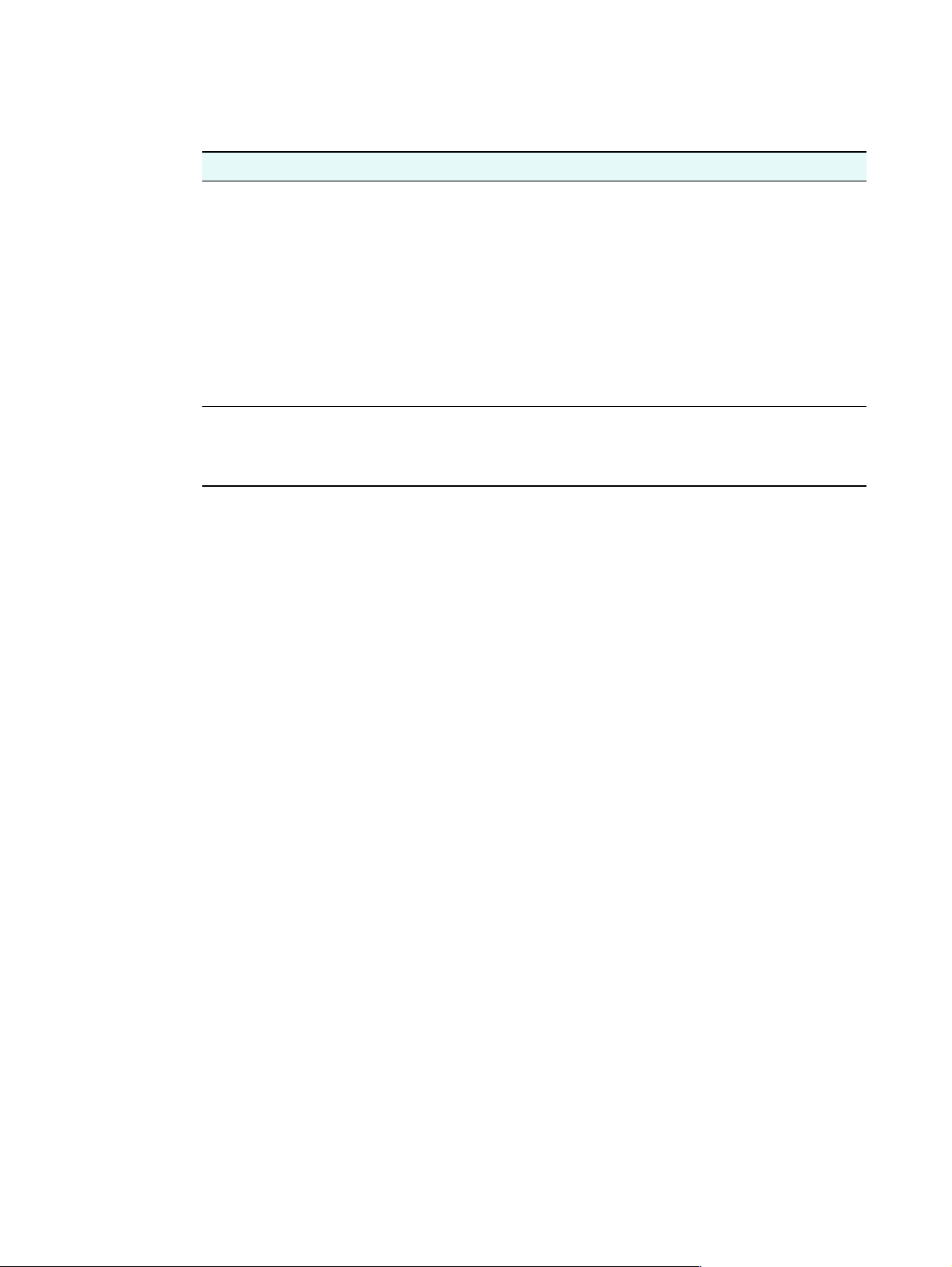
Λήψη περισσότερων πληροφοριών
Εάν αντιµετωπίσετε τυχόν προβλήµατα ή δυσκολίες στην εκτύπωση µέσω δικτύου, ανατρέξτε
στις παρακάτω πηγές.
Έγγραφο Περιγραφή
Οδηγός για το ∆ιαχειριστή
Jetdirect της HP
Τεκµηρίωση για το
λειτουργικό σύστηµα και το
λειτουργικό σύστηµα δικτύου
Αυτός ο οδηγός, ο οποίος περιέχεται στο CD εκκίνησης 1, παρέχει
λεπτοµερείς πληροφορίες σχετικά µε την εγκατάσταση και τη χρήση του
διακοµιστή εκτύπωσης HP Jetdirect.
Ο οδηγός παρέχει επίσης πληροφορίες για τα εξής θέµατα:
Λύσεις λογισµικού της ΗΡ για διακοµιστές εκτύπωσης HP Jetdirect
Ρυθµίσεις παραµέτρων TCP/IP
Υπηρεσίες LPD στο διακοµιστή εκτύπωσης HP Jetdirect
Εκτύπωση FTP
Μηνύµατα σελίδας ρύθµισης παραµέτρων και επίλυση προβληµάτων
Ενσωµατωµένος Web server, ένα εργαλείο βασισµένο στο Web για
ρύθµιση και διαχείριση συσκευών δικτύου
Η τεκµηρίωση αυτή συνόδευε τον υπολογιστή σας ή το λειτουργικό
σύστηµα του δικτύου σας και παρέχει βασικές πληροφορίες σχετικά
µε θέµατα εκτύπωσης από δίκτυο τα οποία είναι κοινά σε όλους τους
εκτυπωτές δικτύου και τα µηχανήµατα all-in-one.
Εκτός από αυτές τις πηγές, όλες οι πληροφορίες και οι λειτουργίες διαµόρφωσης ρυθµίσεων
της συσκευής all-in-one είναι διαθέσιµες µέσω του HP Web Jetadmin. Για περισσότερες
πληροφορίες, δείτε Λογισµικό HP Web Jetadmin.
Για περισσότερες πληροφορίες σχετικά µε το λογισµικό HP Web Jetadmin ή άλλο λογισµικό
εκτυπωτή δικτύου και συσκευής all-in-one της HP, επισκεφθείτε τη διεύθυνση
http://www.hp.com/support/officejet9100.
24 2 - Εγκατάσταση βοηθητικού εξοπλισµού ELWW
Page 27
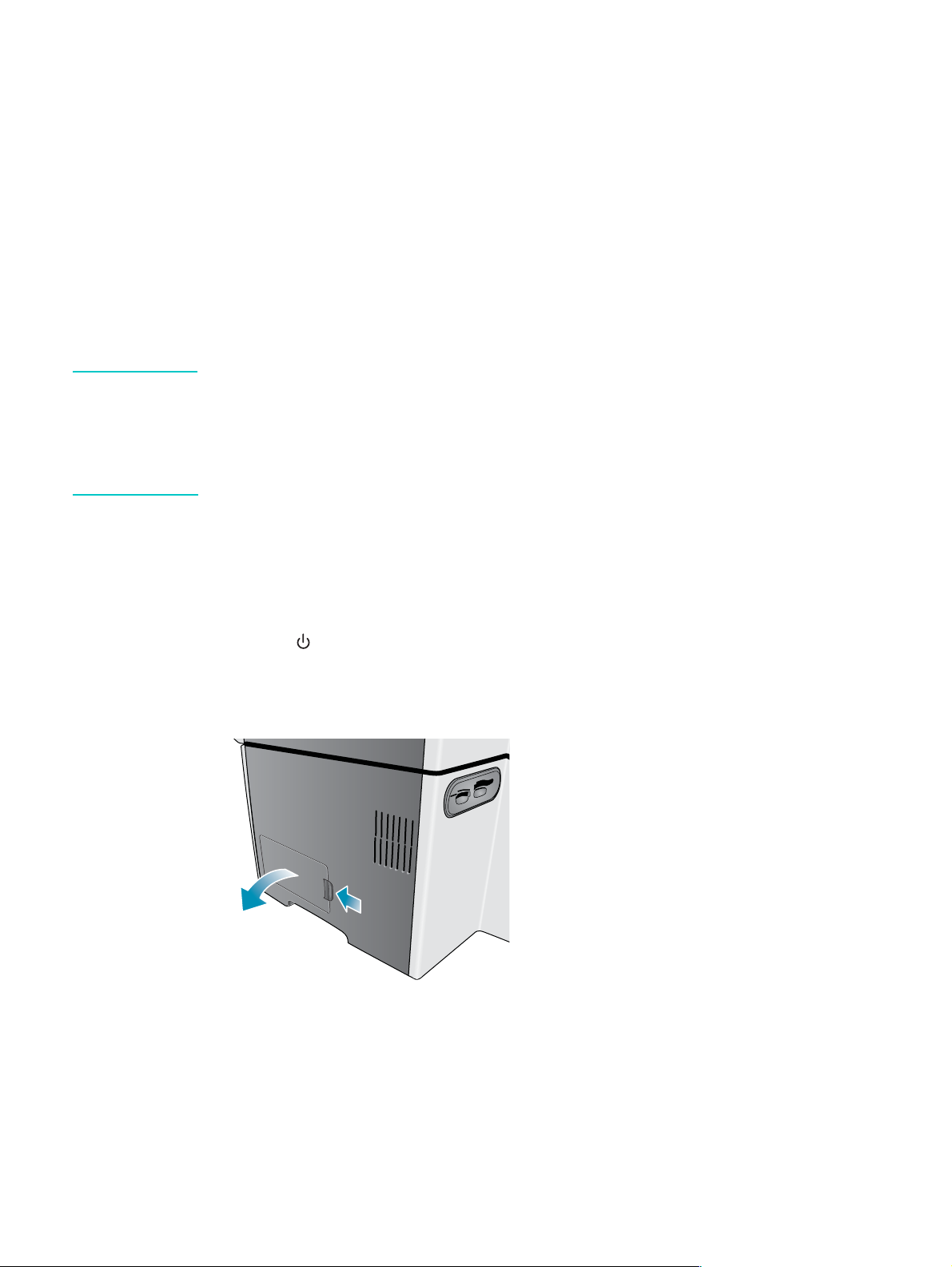
Εγκατάσταση λειτουργικών µονάδων µνήµης
Αν εκτυπώνετε συχνά σύνθετα γραφικά ή έγγραφα PostScript® (PS) ή αν εκτυπώνετε µε τη
µονάδα αυτόµατης εκτύπωσης διπλής όψης, ίσως θέλετε να προσθέσετε περισσότερη µνήµη
στη συσκευή all-in-one. Η προσθήκη µνήµης δίνει στο all-in-one τη δυνατότητα επεξεργασίας
αυτών των πιο σύνθετων εργασιών εκτύπωσης, αλλά δεν θα αυξήσει την ταχύτητα
επεξεργασίας.
Η συσκευή all-in-one διαθέτει µνήµη 128 MB. ∆ιαθέτει δύο υποδοχές για DIMM που δέχονται
µνήµη RAM 64 MB ή 128 MB. Η συσκευή all-in-one µπορεί να υποστηρίξει µνήµη έως 384 MB
(συµπεριλαµβανοµένων των 128 MB που διαθέτει η συσκευή all-in-one). Μπορείτε να δείτε
πόση µνήµη είναι εγκατεστηµένη εκτυπώνοντας µια σελίδα ρύθµισης παραµέτρων (δείτε
Σελίδα διαµόρφωσης ρυθµίσεων). Πρόσθετη µνήµη είναι διαθέσιµη για αγορά ως βοηθητικός
εξοπλισµός (για πληροφορίες σχετικά µε την παραγγελία, δείτε Παραγγελία εξαρτηµάτων και
αναλώσιµων ΗΡ).
ΠΡΟΣΟΧΗ Τα DIMM περιέχουν ηλεκτρονικά µέρη στα οποία µπορεί να προκληθεί βλάβη από το στατικό
ηλεκτρισµό. Για να αποφευχθεί η συσσώρευση στατικού ηλεκτρισµού, να διατηρείτε συχνή
επαφή µε οποιαδήποτε εκτεθειµένη µεταλλική επιφάνεια που υπάρχει στο all-in-one. Αν είναι
δυνατό, φορέστε έναν ιµάντα καρπού (ή παρόµοια διάταξη). Να χειρίζεστε πάντα προσεκτικά
τα DIMM. Αποφύγετε να αγγίζετε τα ηλεκτρονικά µέρη ή τα κυκλώµατα. Αν δεν ακολουθήσετε
αυτές τις συστάσεις, µπορεί να προκληθεί βλάβη στα µέρη.
Για να εγκαταστήσετε ένα DIMM
1 Εάν δεν το έχετε ήδη κάνει, εκτυπώστε µια σελίδα ρύθµισης παραµέτρων για να δείτε
πόση µνήµη είναι διαθέσιµη στο all-in-one πριν προσθέσετε περισσότερη µνήµη (δείτε
Σελίδα διαµόρφωσης ρυθµίσεων).
2 Πατήστε (Power (Λειτουργία)) για να απενεργοποιήσετε το µηχάνηµα all-in-one.
3 Αφαιρέστε το καλώδιο ρεύµατος και αποσυνδέστε όλα τα καλώδια.
4 Στην αριστερή πλευρά του all-in-one, ελευθερώστε και αφαιρέστε το πλαϊνό κάλυµµα.
5 Αφαιρέστε το κάλυµµα του DIMM.
ELWW Εγκατάσταση λειτουργικών µονάδων µνήµης 25
Page 28
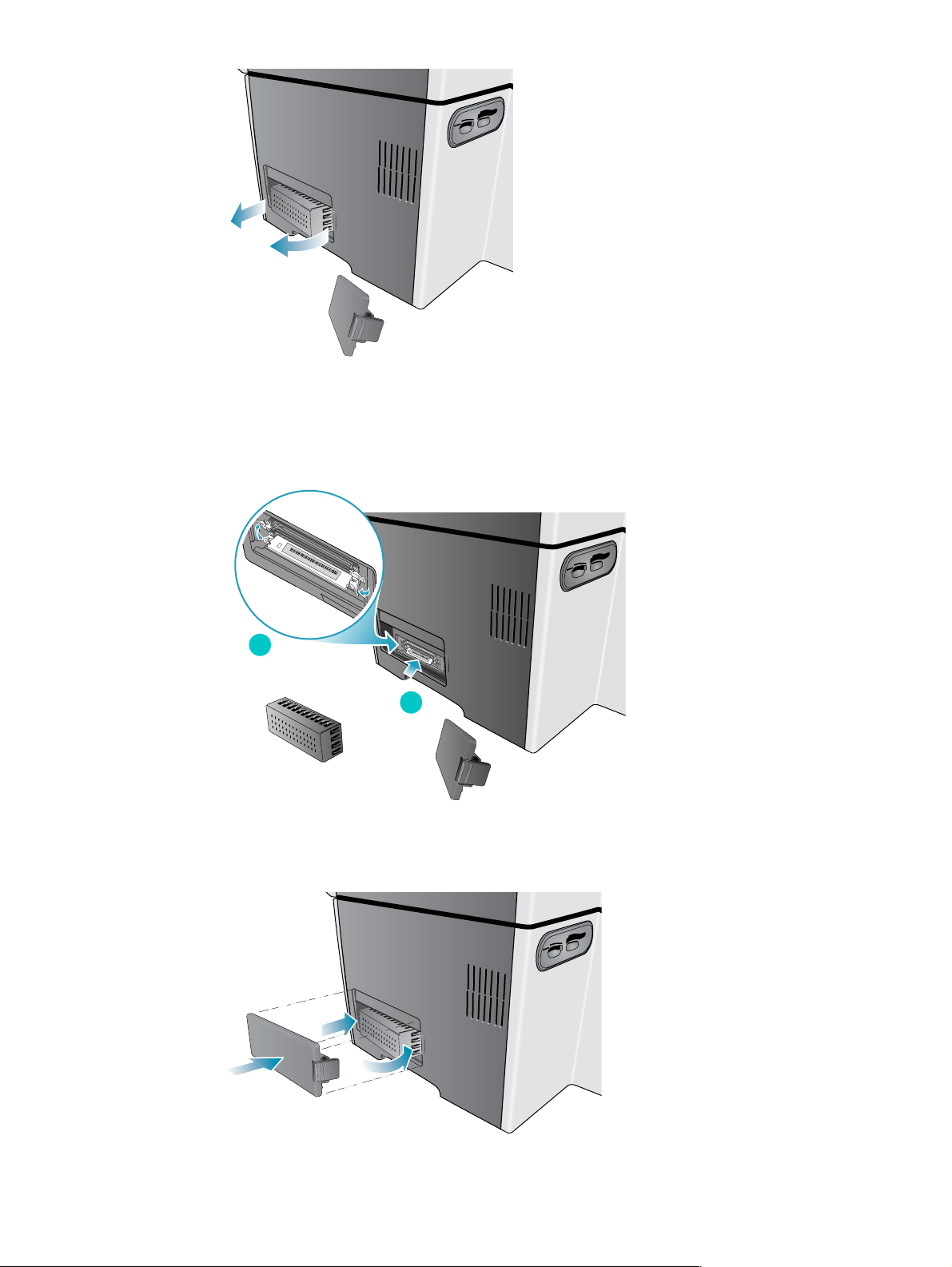
6 Αφαιρέστε το DIMM από την αντιστατική συσκευασία.
7 Ευθυγραµµίστε το DIMM έτσι ώστε οι εγκοπές στην κάτω πλευρά να ευθυγραµµιστούν µε
τις σηµάδια που προεξέχουν στην υποδοχή DIMM. Μπορείτε να χρησιµοποιήσετε µια
κενή υποδοχή.
8
7
8 Τοποθετήστε και πιέστε το DIMM µέσα στην υποδοχή µέχρι το DIMM να ασφαλίσει.
9 Τοποθετήστε ξανά το κάλυµµα του DIMM και µετά τοποθετήστε πάλι το πλαϊνό κάλυµµα.
26 2 - Εγκατάσταση βοηθητικού εξοπλισµού ELWW
Page 29
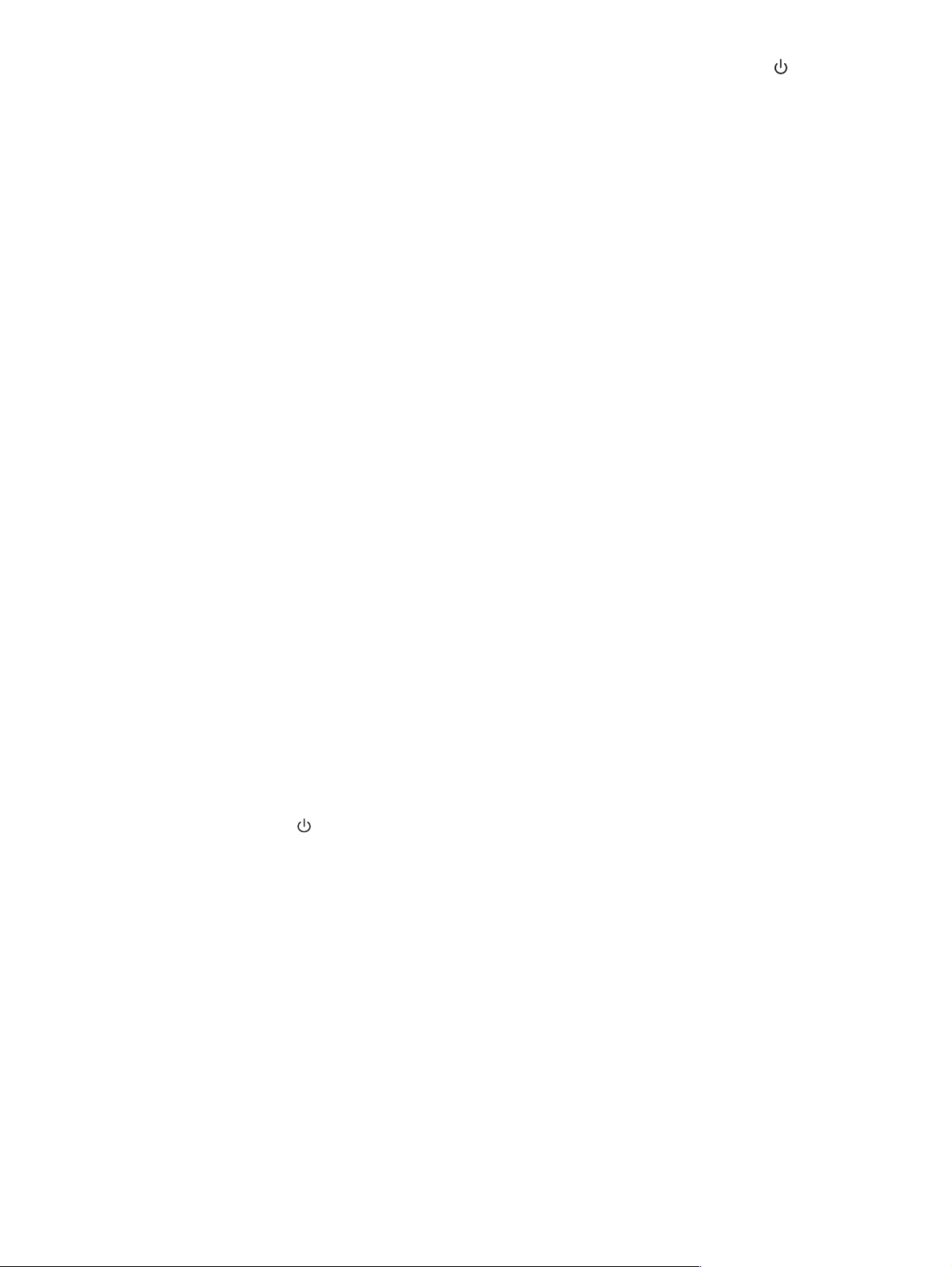
10 Αποσυνδέστε το καλώδιο τροφοδοσίας και τυχόν άλλα καλώδια και πατήστε (Power
(Λειτουργία)) για να ενεργοποιήσετε τη συσκευή all-in-one.
11 Για πληροφορίες σχετικά µε την ενεργοποίηση των DIMM στο πρόγραµµα οδήγησης
του εκτυπωτή, ανατρέξτε στην ενότητα Ενεργοποίηση βοηθητικού εξοπλισµού στο
πρόγραµµα οδήγησης εκτυπωτή.
Για να βεβαιωθείτε ότι το DIMM είναι τοποθετηµένο σωστά
1 Ελέγξτε ότι το καλώδιο ρεύµατος και τα άλλα καλώδια είναι συνδεδεµένα και ότι έχετε
ενεργοποιήσει την τροφοδοσία.
2 Ελέγξτε ότι η ένδειξη READY (Έτοιµο) εµφανίζεται στην οθόνη του πίνακα ελέγχου.
Εάν εµφανιστεί ένα µήνυµα σφάλµατος, τότε δεν έχετε εγκαταστήσει σωστά
κάποιο DIMM.
3 Εκτυπώστε µια σελίδα ρύθµισης παραµέτρων (δείτε Σελίδα διαµόρφωσης ρυθµίσεων).
Στην ενότητα της µνήµης, συγκρίνετε το σύνολο της µνήµης µε τη µνήµη της σελίδας
ρύθµισης παραµέτρων που εκτυπώσατε πριν από την εγκατάσταση του DIMM. Αν η
µνήµη δεν έχει αυξηθεί, τότε ίσως παρουσιάστηκε ένα από τα παρακάτω προβλήµατα:
• Το DIMM ίσως να µην είναι εγκατεστηµένο σωστά. Αφαιρέστε το DIMM και
επαναλάβετε τη διαδικασία εγκατάστασης.
• Το DIMM ίσως είναι ελαττωµατικό. ∆οκιµάστε ένα καινούργιο DIMM.
Εγκατάσταση δίσκου 2
Ο δίσκος 2 παρέχεται µε τις συσκευές HP Officejet 9120 all-in-one και HP Officejet 9130
all-in-one. ∆ιατίθεται προαιρετικά µε τη συσκευή HP Officejet 9110 all-in-one. Ο δίσκος 2
συγκρατεί έως 250 φύλλα απλού χαρτιού. Μπορείτε να αντικαταστήσετε το δίσκο µε ένα
δίσκο 500 φύλλων. Για πληροφορίες σχετικά µε την παραγγελία βοηθητικού εξοπλισµού,
δείτε Παραγγελία εξαρτηµάτων και αναλώσιµων ΗΡ.
Για να εγκαταστήσετε τον δίσκο 2
1 Ανοίξτε τη συσκευασία του δίσκου, αφαιρέστε την ταινία και τα υλικά συσκευασίας και
µεταφέρετε το δίσκο στην προετοιµασµένη θέση.
2 Πατήστε (Power (Λειτουργία)) για να απενεργοποιήσετε τη συσκευή all-in-one.
3 Συνδέστε το καλώδιο ρεύµατος.
4 Αν εγκαθιστάτε το δίσκο σε µια συσκευή HP Officejet 9110 all-in-one, αφαιρέστε τη ράµπα
του δίσκου. Ανοίξτε τη θύρα πρόσβασης στο φορέα εκτύπωσης, χρησιµοποιήστε ένα
κατσαβίδι Phillips για να αφαιρέσετε τις δύο βίδες που συγκρατούν τη ράµπα δίσκου στη
θέση της και, στη συνέχεια, σύρετε τη ράµπα δίσκου έξω από το µηχάνηµα all-in-one.
ELWW Εγκατάσταση δίσκου 2 27
Page 30
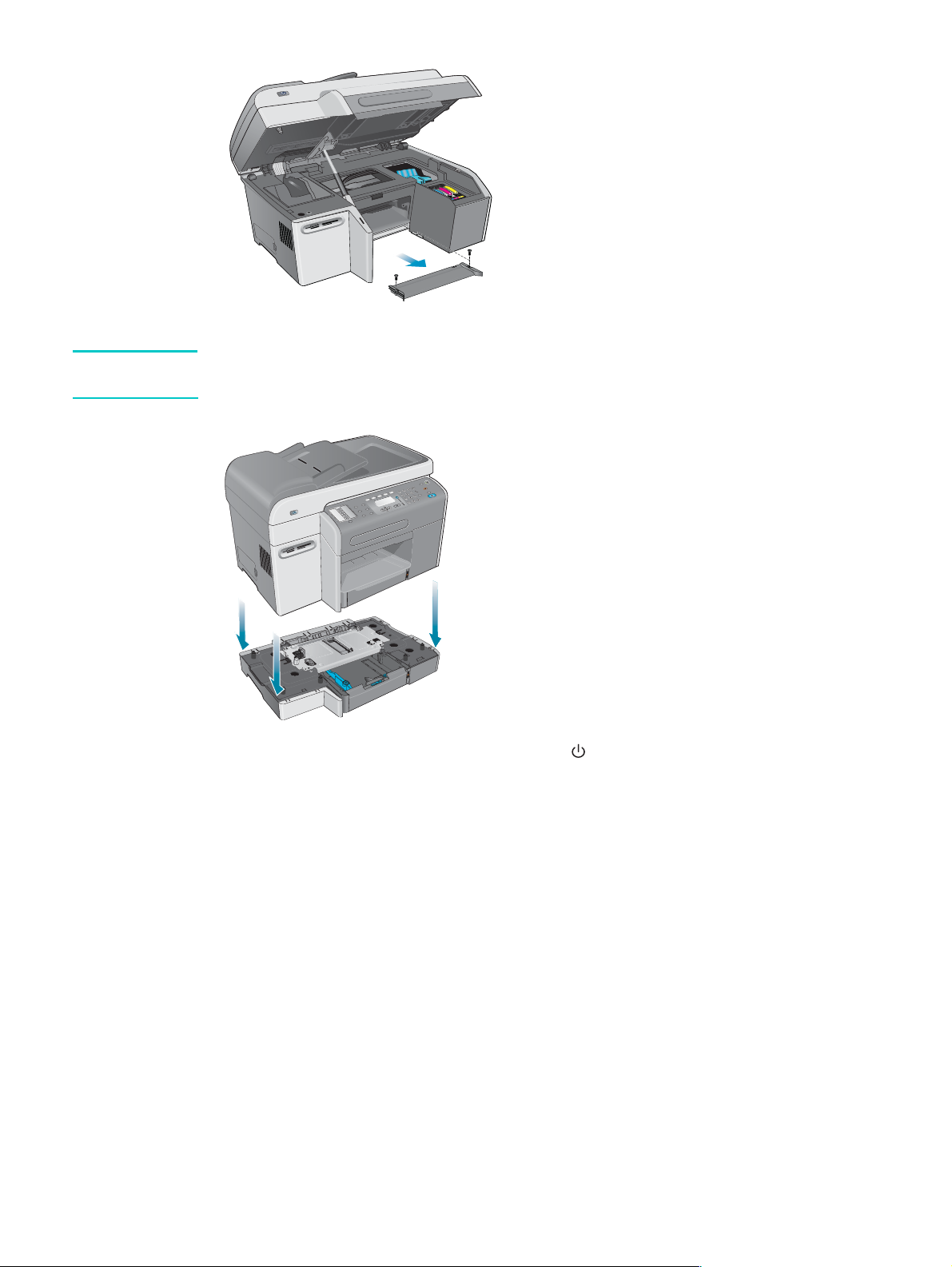
5 Βάλτε το all-in-one επάνω από το δίσκο.
Κίνδυνος! Βεβαιωθείτε ότι τα δάχτυλα και τα χέρια σας δεν βρίσκονται κάτω από το κάτω µέρος του
all-in-one.
6 Συνδέστε το καλώδιο τροφοδοσίας και πατήστε (Power (Λειτουργία)) για να
ενεργοποιήσετε το µηχάνηµα all-in-one.
7 Για πληροφορίες σχετικά µε την ενεργοποίηση του δίσκου 2 στο πρόγραµµα οδήγησης
του εκτυπωτή, ανατρέξτε στην ενότητα Ενεργοποίηση βοηθητικού εξοπλισµού στο
πρόγραµµα οδήγησης εκτυπωτή.
28 2 - Εγκατάσταση βοηθητικού εξοπλισµού ELWW
Page 31

Εγκατάσταση του πληκτρολογίου
Το πληκτρολόγιο παρέχεται µε τη συσκευή all-in-one HP Officejet 9130. Αποτελεί προαιρετικό
εξάρτηµα για τις συσκευές HP Officejet 9110 all-in-one και HP Officejet 9120 all-in-one.
Για πληροφορίες σχετικά µε την παραγγελία βοηθητικού εξοπλισµού, δείτε Παραγγελία
εξαρτηµάτων και αναλώσιµων ΗΡ.
Σηµείωση Όταν στέλνετε σαρώσεις σε ένα φάκελο δικτύου ή ως συνηµµένα ηλεκτρονικού ταχυδροµείου
από ένα µηχάνηµα all-in-one το οποίο είναι συνδεδεµένο σε δίκτυο, πρέπει να
πληκτρολογήσετε τις απαραίτητες πληροφορίες (όπως πληροφορίες χρήστη ή διευθύνσεις
ηλεκτρονικού ταχυδροµείου) χρησιµοποιώντας το πληκτρολόγιο του all-in-one.
Για να εγκαταστήσετε το πληκτρολόγιο
1 Πατήστε (Power (Λειτουργία)) για να απενεργοποιήσετε το µηχάνηµα all-in-one.
2 Συνδέστε το καλώδιο ρεύµατος.
3 Ανοίξτε τη θύρα πρόσβασης στο φορέα εκτύπωσης, τραβώντας τη λαβή της θύρας.
4 Αφαιρέστε την ασφάλεια δίσκου του πληκτρολογίου από την κάτω πλευρά της θύρας
πρόσβασης στο φορέα εκτύπωσης.
ELWW Εγκατάσταση του πληκτρολογίου 29
Page 32

5 Κλείστε τη θύρα πρόσβασης του φορέα του δοχείου µελάνης.
6 Πιέστε και ελευθερώστε το µπροστινό µέρος του δίσκου πληκτρολογίου για να ανοίξετε το
δίσκο.
7 Αν υπάρχει ένα κάλυµµα πάνω από το δίσκο πληκτρολογίου, αφαιρέστε το κάλυµµα
πατώντας τα δύο κουµπώµατα που βρίσκονται κάτω από το δίσκο.
8 Τοποθετήστε την πίσω πλευρά του πληκτρολογίου µέσα στο δίσκο και, στη συνέχεια,
πιέστε το πληκτρολόγιο µέχρι να ασφαλίσει στη θέση του.
30 2 - Εγκατάσταση βοηθητικού εξοπλισµού ELWW
Page 33

9 Συνδέστε το καλώδιο τροφοδοσίας και πατήστε (Power (Λειτουργία)) για να
ενεργοποιήσετε τη συσκευή all-in-one.
Για να βεβαιωθείτε ότι το πληκτρολόγιο είναι τοποθετηµένο σωστά
1 Ελέγξτε ότι το καλώδιο ρεύµατος είναι συνδεδεµένο και ότι έχετε ενεργοποιήσει την
τροφοδοσία.
2 Βεβαιωθείτε ότι η ένδειξη ΕΤΟΙΜΟΣ εµφανίζεται στην οθόνη του πίνακα ελέγχου.
Εάν εµφανιστεί ένα µήνυµα σφάλµατος, τότε δεν έχετε εγκαταστήσει σωστά το
πληκτρολόγιο.
3 Εκτυπώστε µια σελίδα ρύθµισης παραµέτρων (δείτε Σελίδα διαµόρφωσης ρυθµίσεων).
Αν το πληκτρολόγιο δεν εµφανίζεται στη λίστα, τότε ίσως παρουσιάστηκε ένα από τα
παρακάτω προβλήµατα:
• Το πληκτρολόγιο ίσως να µην είναι εγκατεστηµένο σωστά. Αφαιρέστε το πληκτρολόγιο
και επαναλάβετε τη διαδικασία εγκατάστασης.
• Το πληκτρολόγιο ίσως είναι ελαττωµατικό.
ELWW Εγκατάσταση του πληκτρολογίου 31
Page 34

Ενεργοποίηση βοηθητικού εξοπλισµού στο πρόγραµµα
οδήγησης εκτυπωτή
Για να ενεργοποιήσετε βοηθητικό εξοπλισµό σε υπολογιστές µε
Windows
Αφού εγκαταστήσετε το λογισµικό του all-in-one σε υπολογιστές µε Windows, ο δίσκος 2 και
τα DIMM πρέπει να είναι ενεργοποιηµένα στο πρόγραµµα οδήγησης του εκτυπωτή έτσι ώστε
να λειτουργήσουν µε το all-in-one. (Η µονάδα αυτόµατης εκτύπωσης διπλής όψης και το
πληκτρολόγιο δεν χρειάζεται να ενεργοποιηθούν.)
1 Χρησιµοποιείτε µια από τις παρακάτω µεθόδους για να ανοίξετε το πρόγραµµα οδήγησης
εκτυπωτή:
• Windows 98, Windows Millennium Edition (Me), Windows NT 4.0
Κάντε κλικ στο Start (Έναρξη), τοποθετήστε το δείκτη του ποντικιού στο Settings
(Ρυθµίσεις) και µετά κάντε κλικ στο Printers (Εκτυπωτές).
• Windows XP:
Κάντε κλικ στο κουµπί Start (Έναρξη) και στη συνέχεια κάντε κλικ στην επιλογή
Printers and Faxes (Εκτυπωτές και φαξ).
Ή, κάντε κλικ στο Start (Έναρξη), στο Control Panel (Πίνακας Ελέγχου) και µετά
στο Printers and Faxes (Εκτυπωτές και φαξ).
2 Κάντε δεξιό κλικ στο εικονίδιο του προγράµµατος οδήγησης εκτυπωτή που προτιµάτε και
µετά κάντε κλικ στο Properties (Ιδιότητες).
®
και Windows 2000:
3 Επιλέξτε µια από τις παρακάτω καρτέλες: Configure (Ρύθµιση παραµέτρων),
Device Settings (Ρυθµίσεις συσκευής) ή Device Options (Επιλογές συσκευής).
(Το όνοµα της καρτέλας εξαρτάται από το πρόγραµµα οδήγησης του εκτυπωτή και το
λειτουργικό σύστηµα.) Στην επιλεγµένη καρτέλα, κάντε κλικ στο βοηθητικό εξοπλισµό
που θέλετε να ενεργοποιήσετε και στο αναπτυσσόµενο µενού κάντε κλικ στο Installed
(Εγκατεστηµένο) και µετά στο κουµπί OK.
Για να ενεργοποιήσετε βοηθητικό εξοπλισµό σε υπολογιστές Macintosh
Το Mac OS ενεργοποιεί αυτόµατα όλο το βοηθητικό εξοπλισµό στο πρόγραµµα οδήγησης του
εκτυπωτή όταν εγκαθιστάτε το λογισµικό της συσκευής all-in-one.
1 Κάντε κλικ στο εικονίδιο του µηχανήµατος all-in-one στην επιφάνεια εργασίας.
2 Στο µενού Printing (Εκτύπωση), κάντε κλικ στο Change Setup (Αλλαγή ρυθµίσεων).
3 Στο αναδυόµενο µενού Change (Αλλαγή), κάντε κλικ στο βοηθητικό εξοπλισµό που
θέλετε να ενεργοποιήσετε.
4 Στο αναδυόµενο µενού To (Προς), κάντε κλικ στο Installed (Εγκατεστηµένο).
5 Κάντε κλικ στο OK.
32 2 - Εγκατάσταση βοηθητικού εξοπλισµού ELWW
Page 35

3
Χρήση του µηχανήµατος
all-in-one
Αυτή η ενότητα περιέχει τις παρακάτω βασικές πληροφορίες για τη χρήση του µηχανήµατος
all-in-one.
Χρήση των λειτουργιών του µηχανήµατος all-in-one
Αλλαγή των ρυθµίσεων του µηχάνηµα all-in-one
Ακύρωση εργασιών από τον πίνακα ελέγχου
Χρήση του λογισµικού φωτογραφιών και απεικόνισης HP
Πληκτρολόγηση αριθµών και κειµένου στο πληκτρολόγιο του πίνακα ελέγχου
Τοποθέτηση των πρωτοτύπων
Τοποθέτηση του µέσου εκτύπωσης
Επιλογή του µέσου εκτύπωσης
Χρήση ειδικών µέσων
Εκτύπωση και στις δύο πλευρές της σελίδας
Ρύθµιση καταχωρήσεων σύντοµης κλήσης
Χρήση των λειτουργιών του µηχανήµατος all-in-one
Οι πέντε λειτουργίες του µηχανήµατος all-in-one αντιστοιχούν στα πέντε κουµπιά λειτουργίας
στον πίνακα ελέγχου.
Κουµπιά
λειτουργίας
Πίνακας ελέγχου
οθόνη
Αντιγραφή Σάρωση
Φωτογραφία
Ηλεκτρονικό
ταχυδροµείο
Φαξ
Κουµπί Βοήθειας
Φωτεινή ένδειξη
προσοχής
ELWW Χρήση των λειτουργιών του µηχανήµατος all-in-one 33
Page 36

Προβολή
κατάστασης και
λήψη βοήθειας
Στην οθόνη του πίνακα ελέγχου εµφανίζονται συνεχώς µηνύµατα που
δίνουν πληροφορίες σχετικά µε την κατάσταση του µηχανήµατος
all-in-one.
Πατήστε (βοήθεια) οποιαδήποτε στιγµή θέλετε επιπλέον
πληροφορίες σχετικά µε την κατάσταση.
Εάν η προειδοποιητική ενδεικτική λυχνία ανάψει, πατήστε (βοήθεια)
για να εµφανιστεί ένα µήνυµα που εξηγεί το πρόβληµα.
Για µια λίστα και επεξήγηση των µηνυµάτων, δείτε Μηνύµατα του
πίνακα ελέγχου.
Είσοδος σε
λειτουργία
Έξοδος από
λειτουργία
Αλλαγή των
ρυθµίσεων για µια
λειτουργία
Μπορείτε να εισαχθείτε σε µια λειτουργία εάν πατήσετε το κουµπί για
αυτή τη λειτουργία στον πίνακα ελέγχου. ∆ύο πράγµατα συµβαίνουν:
Το κουµπί λειτουργίας ανάβει και παραµένει αναµµένο ενώ
βρίσκεστε στη λειτουργία.
Μηνύµατα και επιλογές για αυτή τη λειτουργία εµφανίζονται στην
οθόνη του πίνακα ελέγχου.
Ίσως χρειαστεί να πληκτρολογήσετε ένα ΡΙΝ (προσωπικός αριθµός
αναγνώρισης) για να συνεχίσετε, αν ο διαχειριστής έχει ρυθµίσει το
all-in-one να ζητάει ένα ΡΙΝ.
Για να πραγµατοποιήσετε έξοδο από µια λειτουργία, πατήστε το κουµπί
Επαναφορά/Πάτηµα για PIN στον πίνακα ελέγχου. Οι ενδεικτικές
λυχνίες λειτουργίας σβήνουν και η συσκευή all-in-one επιστρέφει σε
κατάσταση αναµονής.
Μπορείτε να αλλάξετε τις ρυθµίσεις για µια λειτουργία µε δύο τρόπους:
Χρησιµοποιήστε τα κουµπιά επιλογών στον πίνακα ελέγχου.
Για περισσότερες πληροφορίες σχετικά µε τα κουµπιά,
δείτε Πίνακας ελέγχου.
Χρησιµοποιήστε τις επιλογές στην οθόνη του πίνακα ελέγχου.
Για περισσότερες πληροφορίες, δείτε Αλλαγή των ρυθµίσεων του
µηχάνηµα all-in-one.
34 3 - Χρήση του µηχανήµατος all-in-one ELWW
Page 37

Κατανόηση των
προτεραιοτήτων
των εργασιών
Η συσκευή all-in-one µπορεί να επεξεργαστεί εργασίες διαφορετικών
λειτουργιών ταυτόχρονα. Για παράδειγµα, είναι δυνατό να επεξεργαστεί
µια εργασία αντιγράφου την ίδια στιγµή που σαρώνει ένα πρωτότυπο
έγγραφο για µια εργασία φαξ.
Οι αναφορές που το µηχάνηµα all-in-one δηµιουργεί (όπως αυτόµατες
αναφορές φαξ) έχουν προτεραιότητα σε σχέση µε άλλες εργασίες που
ξεκινάτε στον πίνακα ελέγχου.
Οι εργασίες που εκτελούνται από τον πίνακα ελέγχου έχουν
προτεραιότητα σε σχέση µε τις εργασίες που εκτελούνται από έναν
υπολογιστή του δικτύου. Ωστόσο, µια τρέχουσα εργασία εκτύπωσης
πρέπει να ολοκληρωθεί πριν µπορέσει να ξεκινήσει µια νέα εργασία
εκτύπωσης.
Αφού κλείσετε µια κατάσταση λειτουργίας και το all-in-one επιστρέψει
στην κατάσταση ετοιµότητας, εµφανίζεται για λίγο ένας αστερίσκος (*)
δίπλα από την ένδειξη ΛΕΙΤΟΥΡΓΙΑΣ στην οθόνη του πίνακα ελέγχου.
Κατά τη διάρκεια αυτή, η συσκευή all-in-one είναι έτοιµη για
ενεργοποίηση. Οι εργασίες εκτύπωσης που στέλνετε κατά τη διάρκεια
αυτή πραγµατοποιούνται µόλις εξαφανιστεί ο αστερίσκος.
Αν ένας υπολογιστής γράφει σε µια κάρτα µνήµης, όλες οι λειτουργίες
φωτογραφιών παρεµποδίζονται µέχρι να τελειώσει η εργασία του
υπολογιστή.
Οι εργασίες που υποβάλλονται από τον υπολογιστή χρησιµοποιώντας
ένα πρόγραµµα συµβατό µε TWAIN ή WIA έχει προτεραιότητα σε
σχέση µε εργασίες που ξεκινούν στον πίνακα ελέγχου.
Κατανόηση της
αλληλεπίδρασης
εργασιών µε άλλες
εργασίες
Εργασίες που έχουν σχέση µόνο µε τη σάρωση είναι δυνατό να γίνονται
ταυτόχρονα µε εργασίες εκτύπωσης. (Οι εργασίες σάρωσης και οι
εργασίες εκτύπωσης χρησιµοποιούν διαφορετικά µέρη του
µηχανήµατος all-in-one.)
Μερικές εργασίες πρώτα σαρώνουν πρωτότυπα στη µνήµη (όπως οι
εργασίες αντιγραφής και οι εργασίες φαξ µη πραγµατικού χρόνου).
Όταν το τµήµα σάρωσης της εργασίας τελειώσει, το µηχάνηµα
all-in-one είναι ελεύθερο να δεχτεί µια νέα εργασία.
ELWW Χρήση των λειτουργιών του µηχανήµατος all-in-one 35
Page 38

Αλλαγή των ρυθµίσεων του µηχάνηµα all-in-one
Μπορείτε να αλλάξετε τις ρυθµίσεις για το all-in-one σε δύο θέσεις:
Από τον πίνακα ελέγχου (σύνδεση δικτύου και απευθείας σύνδεση)
Από το λογισµικό φωτογραφιών και απεικόνισης HP (απευθείας σύνδεση Windows)
ή το λογισµικό HP Image Zone (απευθείας σύνδεση Macintosh) (για περισσότερες
πληροφορίες, ανατρέξτε στην ενότητα Χρήση του λογισµικού φωτογραφιών και
απεικόνισης HP)
Σηµείωση Όταν διαµορφώνετε ρυθµίσεις στο λογισµικό φωτογραφιών και απεικόνισης ΗΡ ή στο
λογισµικό HP Image Zone, δεν µπορείτε να δείτε τις ρυθµίσεις που έχουν διαµορφωθεί
από τον πίνακα ελέγχου (όπως τις ρυθµίσεις σάρωσης).
Για να αλλάξετε ρυθµίσεις από τον πίνακα ελέγχου για την τρέχουσα
εργασία
1 Στον πίνακα ελέγχου, πατήστε ένα κουµπί λειτουργίας (για παράδειγµα, Αντιγραφή).
2 Για να φτάσετε στην επιλογή που θέλετε να αλλάξετε, χρησιµοποιήστε µία από τις
ακόλουθες µεθόδους:
• Πατήστε ένα κουµπί στον πίνακα ελέγχου (για παράδειγµα, Πιο ανοιχτό/πιο σκούρο).
• Ορίστε επιλογή από την οθόνη του πίνακα ελέγχου και στη συνέχεια
πατήστε (επιλογή).
3 Πατήστε - ή + για να επιλέξετε την τιµή που θέλετε και στη συνέχεια
πατήστε (επιλογή).
Για να αλλάξετε προεπιλεγµένες ρυθµίσεις από τον πίνακα ελέγχου για
µελλοντικές εργασίες
1 Στον πίνακα ελέγχου, πατήστε ένα κουµπί λειτουργίας (για παράδειγµα, Αντιγραφή).
2 Αλλάξτε τις ρυθµίσεις σε αυτές που θέλετε για τις προεπιλογές. Ανατρέξτε στην
προηγούµενη ενότητα, Για να αλλάξετε ρυθµίσεις από τον πίνακα ελέγχου για την
τρέχουσα εργασία.
3 Πατήστε (κάτω) για να µεταβείτε στην επιλογή ΡΥΘΜΙΣΗ και στη συνέχεια
πατήστε (επιλογή).
4 Πατήστε (πάνω) ή (κάτω) για να µεταβείτε στην επιλογή που θέλετε να αλλάξετε και
στη συνέχεια πατήστε (επιλογή).
5 Πατήστε - ή + για να επιλέξετε την τιµή που θέλετε και στη συνέχεια
πατήστε (επιλογή).
Για να αλλάξετε ρυθµίσεις από το λογισµικό φωτογραφιών
και απεικόνισης ΗΡ σε υπολογιστές Mac OS X (10.1 και
µεταγενέστερης έκδοση) (απευθείας σύνδεση)
1 Κάντε κλικ στο εικονίδιο HP Director στον σταθµό σύνδεσης.
2 Στο µενού HP Director κάντε κλικ στην επιλογή Προτιµήσεις.
3 Κάντε κλικ στο στοιχείο που θέλετε να αλλάξετε.
36 3 - Χρήση του µηχανήµατος all-in-one ELWW
Page 39

Για να αλλάξετε ρυθµίσεις από το λογισµικό φωτογραφιών και
απεικόνισης HP σε υπολογιστές µε λειτουργικά συστήµατα
Windows και Mac OS 9.2.x (απευθείας σύνδεση)
1 Ανοίξτε το λογισµικό φωτογραφιών και απεικόνισης HP. Για περισσότερες πληροφορίες,
δείτε Άνοιγµα του λογισµικού φωτογραφιών και απεικόνισης ΗΡ.
2 Κάντε κλικ στην αναπτυσσόµενη λίστα Επιλογή συσκευής και κάντε κλικ στη συσκευή
all-in-one.
3 Κάντε κλικ στην αναπτυσσόµενη λίστα Ρυθµίσεις.
4 Κάντε κλικ στο στοιχείο που θέλετε να αλλάξετε.
Ακύρωση εργασιών από τον πίνακα ελέγχου
Από τον πίνακα ελέγχου, µπορείτε να ακυρώσετε τους περισσότερους τύπους εργασιών που
επεξεργάζονται τη δεδοµένη στιγµή. Οι παρακάτω εργασίες δεν είναι δυνατό να ακυρωθούν.
Όταν επιχειρείτε να ακυρώσετε έναν από αυτούς τους τύπους εργασιών, η οθόνη του πίνακα
ελέγχου σας πληροφορεί µε ένα κατάλληλο µήνυµα.
Μια µετάδοση ηλεκτρονικού ταχυδροµείου που είναι σε εξέλιξη
Ένα εισερχόµενο φαξ που αρχειοθετείται σε φάκελο δικτύου
Στην πραγµατικότητα, περισσότερες από µία εργασίες είναι δυνατό να εκτελούνται
ταυτόχρονα. Για παράδειγµα, το µηχάνηµα all-in-one ενδέχεται να εκτυπώνει ένα έγγραφο
ταυτόχρονα µε τη λήψη ενός φαξ (για περισσότερες πληροφορίες, δείτε τον πίνακα κάτω από
την ενότητα Χρήση των λειτουργιών του µηχανήµατος all-in-one). Όταν πρόκειται για αυτή την
περίπτωση, προσέξτε τις ακόλουθες συνθήκες:
Στην οθόνη του πίνακα ελέγχου παρουσιάζονται πληροφορίες σχετικά µε την εργασία που
επεξεργάζεται τη δεδοµένη στιγµή στο προσκήνιο. Αυτή είναι η εργασία που θα ακυρωθεί
όταν πατήσετε ∆ιακοπή.
Αν ταυτόχρονα πραγµατοποιείται επεξεργασία και άλλων εργασιών στο παρασκήνιο,
όταν πατάτε ∆ιακοπή στην οθόνη του πίνακα ελέγχου εµφανίζεται µια λίστα µε όλες
τις εργασίες. Επιλέγετε την εργασία που θέλετε να ακυρώσετε από τη λίστα.
Ο χρόνος που χρειάζεται η ακύρωση εξαρτάται από το µέγεθος της εργασίας.
Επίσης, µια εργασίας ίσως συνεχιστεί για λίγο αφού την ακυρώσετε. Για παράδειγµα,
αν το πρωτότυπο έχει τροφοδοτηθεί µόνο κατά το ήµισυ µέσα στον αυτόµατο τροφοδότη
εγγράφων, η εργασία συνεχίζεται µέχρι το πρωτότυπο να τροφοδοτηθεί πλήρως και
να εξέλθει.
Για να ακυρώσετε µια εργασία από τον πίνακα ελέγχου
1 Για µια εργασία εκτύπωσης: Πατήστε το κουµπί ∆ιακοπή.
Για οποιονδήποτε άλλο τύπο εργασίας: Πατήστε το κουµπί λειτουργίας του τύπου
εργασίας (για παράδειγµα, πατήστε Αντιγραφή για µια εργασία αντιγραφής) και στη
συνέχεια πατήστε ∆ιακοπή.
Σηµείωση Πατήσετε ∆ιακοπή µόνο µία φορά.
2 Εάν γίνεται επεξεργασία περισσότερων από µία εργασιών, εµφανίζεται µια λίστα των
εργασιών στον πίνακα ελέγχου. Πατήστε (πάνω) ή (κάτω) για να µεταβείτε στην
εργασία που θέλετε να ακυρώσετε και στη συνέχεια πατήστε (επιλογή).
ELWW Ακύρωση εργασιών από τον πίνακα ελέγχου 37
Page 40

Χρήση του λογισµικού φωτογραφιών και απεικόνισης HP
Όταν εγκαθιστάτε το λογισµικό της συσκευής all-in-one για απευθείας σύνδεση, η διαδικασία
εγκατάστασης εγκαθιστά το λογισµικό φωτογραφιών και απεικόνισης, το οποίο παρέχει κοινή
διασύνδεση για συσκευές HP, όπως συσκευές all-in-one, σαρωτές, εκτυπωτές φωτογραφιών
και ψηφιακές φωτογραφικές µηχανές.
Λογισµικό φωτογραφιών και απεικόνισης HP (Windows)
Λογισµικό HP Image Zone (Macintosh)
Το λογισµικό δίνει σε αυτές τις συσκευές τη δυνατότητα συνεργασίας και είναι δυνατό να
χρησιµοποιηθεί για τη σάρωση πρωτοτύπων, την αποστολή εικόνων µε ηλεκτρονικό
ταχυδροµείο ή φαξ, καθώς και για την προβολή, επεξεργασία και εκτύπωση εικόνων.
Οι περισσότερες από τις διαδικασίες της συσκευής all-in-one που εκτελείτε από τον πίνακα
ελέγχου, µπορούν να εκτελεστούν και από υπολογιστή µε το λογισµικό φωτογραφιών και
απεικόνισης ΗΡ ή το λογισµικό HP Image Zone.
Το λογισµικό περιλαµβάνει αρκετά στοιχεία, όπως το HP Director και το λογισµικό
∆ηµιουργίας Video CD.
Σηµείωση Στους υπολογιστές µε Windows απαιτείται Τυπική εγκατάσταση προκειµένου να εγκατασταθεί
το λογισµικό φωτογραφιών και απεικόνισης HP. Επιπλέον, συνιστάται να χρησιµοποιείτε
σύνδεση USB για βέλτιστη απόδοση σάρωσης.
Ανατρέξτε στην Βοήθεια στην οθόνη για περισσότερες πληροφορίες σχετικά µε το λογισµικό
φωτογραφιών και απεικόνισης ΗΡ ή το λογισµικό HP Image Zone και τις δυνατότητές τους.
Η παρούσα ενότητα περιέχει πληροφορίες σχετικά µε τα παρακάτω θέµατα.
∆ιαφορές στο λογισµικό της συσκευής HP Officejet 9100 series all-in-one
Άνοιγµα του λογισµικού φωτογραφιών και απεικόνισης ΗΡ
∆ιαφορές στο λογισµικό της συσκευής HP Officejet 9100
series all-in-one
Προσέξτε τις παρακάτω διαφορές στο λογισµικό φωτογραφιών και απεικόνισης ΗΡ ή στο
λογισµικό HP Image Zone που είναι εγκατεστηµένο για τη συσκευή all-in-one:
Η λειτουργία 3 Make Copies (∆ηµιουργία αντιγράφων) στο λογισµικό δεν υποστηρίζεται
από το µηχάνηµα all-in-one. Όταν θελήσετε να κάνετε αντίγραφα, χρησιµοποιήστε τον
πίνακα ελέγχου του all-in-one.
Η λειτουργία Scan Slides/Negatives (Σάρωση διαφανειών/Αρνητικών) που
υποστηρίζεται στο λογισµικό δεν υποστηρίζεται από το µηχάνηµα all-in-one.
Ο τρόπος που ρυθµίζετε καταχωρήσεις γρήγορης κλήσης οµάδας για το all-in-one είναι
διαφορετικός από τον τρόπο που αυτή η λειτουργία υλοποιείται στο λογισµικό. Για τις
διαδικασίες που θα χρησιµοποιηθούν στο µηχάνηµα all-in-one, ανατρέξτε στην ενότητα
Ρύθµιση καταχωρήσεων σύντοµης κλήσης.
Η λειτουργία εκτύπωσης χωρίς περίγραµµα που υποστηρίζεται στο λογισµικό δεν
υποστηρίζεται από το µηχάνηµα all-in-one.
38 3 - Χρήση του µηχανήµατος all-in-one ELWW
Page 41

Άνοιγµα του λογισµικού φωτογραφιών και απεικόνισης ΗΡ
Για να ανοίξετε το λογισµικό σε υπολογιστές µε Windows
1 Χρησιµοποιήστε µία από τις παρακάτω µεθόδους:
• Κάντε διπλό κλικ στο εικονίδιο HP Director στην επιφάνεια εργασίας.
• Στη γραµµή εργασιών των Windows κάντε κλικ στο κουµπί Start (Έναρξη),
τοποθετήστε το δείκτη στην επιλογή Programs (Προγράµµατα) ή All Programs
(Όλα τα προγράµµατα), έπειτα στην επιλογή HP και κάντε κλικ στο HP Director.
2 Στο πλαίσιο διαλόγου Επιλογή συσκευής, κάντε κλικ για να δείτε µια λίστα µε τις
εγκατεστηµένες συσκευές HP.
3 Κάντε κλικ στο µηχάνηµα all-in-one.
Για να ανοίξετε το λογισµικό σε υπολογιστές Macintosh
Σε υπολογιστές µε λειτουργικό σύστηµα Mac OS X (10.1.x και 10.2.x) κάντε κλικ στο εικονίδιο
HP Director στον σταθµό σύνδεσης.
Σε υπολογιστές µε λειτουργικό σύστηµα Mac OS 9.2.x, χρησιµοποιήστε έναν από τους
παρακάτω τρόπους:
Κάντε διπλό κλικ στη συντόµευση HP Director στην επιφάνεια εργασίας.
Κάντε διπλό κλικ στη συντόµευση HP Director στο φάκελο
Εφαρµογές:Hewlett-Packard:Λογισµικό φωτογραφιών και απεικόνισης HP.
Πληκτρολόγηση αριθµών και κειµένου στο πληκτρολόγιο του
πίνακα ελέγχου
Στην παρακάτω λίστα, δίνονται χρήσιµες συµβουλές για την πληκτρολόγηση κειµένου στο
πληκτρολόγιο του πίνακα ελέγχου.
Πατήστε τους αριθµούς του πληκτρολογίου που αντιστοιχούν στα γράµµατα ενός
ονόµατος.
ABC
Αυτά τα γράµµατα αντιστοιχούν σε αυτόν τον αριθµό
κ.ο.κ.
2
Πατήστε ένα κουµπί πολλές φορές για να δείτε ένα γράµµα πρώτα πεζό και µετά κεφαλαίο.
Το πρώτο γράµµα µιας λέξης ορίζετε αυτόµατα ως κεφαλαίο.
JKL
Αφού εµφανιστεί το σωστό γράµµα, πατήστε τον αριθµό που αντιστοιχεί στο επόµενο
γράµµα του ονόµατος. Ξανά, πατήστε το κουµπί πολλές φορές µέχρι να εµφανιστεί το
σωστό γράµµα.
Για να έχετε αυτόν τον
χαρακτήρα:
5
Πατήστε το κουµπί 5
πολλές φορές:
j1k2l3J4K5L65
7
Ο δροµέας προχωράει αυτόµατα στα δεξιά µετά από 1,5 δευτερόλεπτο αφού πατήσετε το
τελευταίο κουµπί.
Για να εισαγάγετε διάστηµα, πατήστε το σύµβολο (#) ή το κουµπί Παύση/ (διάστηµα).
ELWW Πληκτρολόγηση αριθµών και κειµένου στο πληκτρολόγιο του πίνακα ελέγχου 39
Page 42

Για να εισαγάγετε ένα σύµβολο, όπως @, πατήστε τον αστερίσκο (*) ή το κουµπί Σύµβολα
πολλές φορές για να µεταβείτε στη λίστα µε τα διαθέσιµα σύµβολα.
Ο χαρακτήρας της ανάποδης καθέτου (\) δεν είναι διαθέσιµη επειδή είναι απαραίτητη για
τα ονόµατα διαδροµής αρχείων δικτύου.
Αν κάνετε λάθος, πατήστε το κουµπί (backspace) στον πίνακα ελέγχου για να
διαγράψετε την λάθος καταχώρηση και έπειτα πληκτρολογήστε τη σωστή καταχώρηση.
Όταν τελειώσετε την πληκτρολόγηση των αριθµών και του κειµένου, πατήστε
(επιλογή) για να αποδεχτείτε τις καταχωρήσεις.
Σηµείωση Οι ειδικά προσαρµοσµένοι στη γλώσσα χαρακτήρες δεν υποστηρίζονται στο πληκτρολόγιο.
Όµως, υποστηρίζονται από τα προσαρµοσµένα πληκτρολόγια στις διάφορες γλώσσες,
τα οποία είναι προαιρετικός βοηθητικός εξοπλισµός για το µηχάνηµα all-in-one. Ανατρέξτε
στην ενότητα Πληκτρολόγια για πληροφορίες σχετικά µε τα γλωσσικά προσαρµοσµένα
πληκτρολόγια.
Όταν στέλνετε σαρώσεις σε ένα φάκελο δικτύου ή ως συνηµµένα ηλεκτρονικού ταχυδροµείου
από ένα µηχάνηµα all-in-one το οποίο είναι συνδεδεµένο σε δίκτυο, πρέπει να
πληκτρολογήσετε τις πληροφορίες που απαιτούνται (όπως πληροφορίες χρήστη ή
διευθύνσεις ηλεκτρονικού ταχυδροµείου) χρησιµοποιώντας το πληκτρολόγιο του all-in-one.
Τοποθέτηση των πρωτοτύπων
Μπορείτε να τοποθετήσετε πρωτότυπα σε δύο θέσεις:
Στον αυτόµατο τροφοδότη εγγράφων (ADF)
Στον επίπεδο σαρωτή
Αν υπάρχουν πρωτότυπα και στον αυτόµατο τροφοδότη και στη γυάλινη επιφάνεια του
επίπεδου σαρωτή, τότε ο αυτόµατος τροφοδότης έχει προτεραιότητα. Για σαρώσεις βέλτιστης
ποιότητας, χρησιµοποιήστε τον επίπεδο σαρωτή.
Η παρούσα ενότητα περιέχει πληροφορίες σχετικά µε τα παρακάτω θέµατα.
Τοποθέτηση πρωτότυπου στον αυτόµατο τροφοδότη εγγράφων (ADF)
Τοποθέτηση ενός πρωτοτύπου στη γυάλινη επιφάνεια σαρωτή
Τοποθέτηση πρωτότυπου στον αυτόµατο τροφοδότη
εγγράφων (ADF)
Το µηχάνηµα all-in-one έχει έναν αυτόµατο τροφοδότη, τον οποίο µπορείτε να
χρησιµοποιήσετε για να τροφοδοτήσετε µέχρι 50 πρωτότυπα. Ανατρέξτε στην ενότητα
Τοποθέτηση του µέσου εκτύπωσης για πληροφορίες σχετικά µε τα µεγέθη, τους τύπους
και τα βάρη τω µέσων εκτύπωσης που υποστηρίζονται και για συστάσεις σχετικά µε τα
µέσα εκτύπωσης που θα χρησιµοποιηθούν στο ADF.
40 3 - Χρήση του µηχανήµατος all-in-one ELWW
Page 43

Για να τοποθετήσετε ένα πρωτότυπο στο ADF
1 Τοποθετήστε όλα τα πρωτότυπα στο δίσκο εισόδου ADF µε την πλευρά εκτύπωσης προς
τα πάνω και µε την πρώτη σελίδα που θα σαρωθεί, αντιγραφεί ή αποσταλεί µε φαξ στην
επάνω πλευρά της δεσµίδας.
Σηµείωση Αν τα πρωτότυπα είναι εκτυπωµένα και στις δύο πλευρές, ενεργοποιήστε την κατάλληλη
επιλογή διπλής όψης µε το κουµπί Επιλογές διπλής όψης στον πίνακα ελέγχου.
Στη σάρωση φωτογραφιών ή αρχείων JPEG, η συσκευή all-in-one υποστηρίζει σάρωση µίας
όψης µόνο. Ο πίνακας ελέγχου σας ειδοποιεί να τοποθετήσετε το πρωτότυπο στη γυάλινη
επιφάνεια του σαρωτή.
2 Προσαρµόστε τους ρυθµιστές πλάτους του ADF για να ταιριάζουν µε το µέγεθος των
πρωτοτύπων.
Τοποθέτηση ενός πρωτοτύπου στη γυάλινη επιφάνεια σαρωτή
Μπορείτε να αντιγράψετε ή να σαρώσετε κάθε πρωτότυπο τοποθετώντας το πάνω στη
γυάλινη επιφάνεια του σαρωτή.
Σηµείωση Μερικές από τις επιλογές του µηχανήµατος all-in-one δεν θα λειτουργήσουν σωστά αν η
γυάλινη επιφάνεια του σαρωτή και το πίσω µέρος του καλύµµατος του αυτόµατου τροφοδότη
εγγράφων δεν είναι καθαρά. Για περισσότερες πληροφορίες, δείτε Καθαρισµός του
µηχανήµατος all-in-one.
Για να τοποθετήσετε ένα έγγραφο στη γυάλινη επιφάνεια του σαρωτή
1 Βεβαιωθείτε ότι δεν υπάρχουν πρωτότυπα µέσα στον αυτόµατο τροφοδότη εγγράφων.
2 Ανασηκώστε τον αυτόµατο τροφοδότη εγγράφων (ADF).
3 Τοποθετήστε το πρωτότυπο µε την όψη προς τα κάτω στη γυάλινη επιφάνεια του σαρωτή,
στη γωνία που υποδεικνύεται στην παρακάτω εικόνα. Τα πλάγια του πρωτοτύπου θα
πρέπει να αγγίζουν τη δεξιά πλευρά και την µπροστινή πλευρά.
Είναι σηµαντικό να τοποθετήσετε το πρωτότυπο όπως εικονίζεται. ∆ιαφορετικά, τµήµα του
πρωτοτύπου ίσως να περικοπεί στη σάρωση που προκύπτει.
ELWW Τοποθέτηση των πρωτοτύπων 41
Page 44

Σηµείωση Αν κάνετε αντιγραφή από φιλµ διαφανειών (δηλαδή το πρωτότυπο είναι τυπωµένο σε
διαφάνεια), τοποθετήστε ένα λευκό χαρτί µεταξύ της διαφάνειας και του καλύµµατος του
επίπεδου σαρωτή.
4 Κλείστε τον αυτόµατο τροφοδότη εγγράφων (ADF).
ΠΡΟΣΟΧΗ Για να αποφευχθεί βλάβη του µηχανήµατος all-in-one, µην αφήσετε το καπάκι του σαρωτή να
πέσει πάνω στην επιφάνεια του επίπεδου σαρωτή.
Πάντα να κλείνετε τον αυτόµατο τροφοδότη εγγράφων όταν το µηχάνηµα all-in-one δεν
χρησιµοποιείται.
Τοποθέτηση του µέσου εκτύπωσης
Η παρούσα ενότητα περιέχει πληροφορίες σχετικά µε τα παρακάτω θέµατα.
Χρήσιµες συµβουλές για την τοποθέτηση των µέσων εκτύπωσης
Τοποθέτηση µέσων εκτύπωσης στο δίσκο 1 ή στο δίσκο 2
Επιλογή των δίσκων
Χρήσιµες συµβουλές για την τοποθέτηση των µέσων
εκτύπωσης
Μπορείτε να τοποθετήσετε έως και 150 φύλλα χαρτιού στο δίσκο 1 και έως και 250 φύλλα
χαρτιού στο δίσκο 2.
Χρησιµοποιήστε το δίσκο 1 για τύπους µέσων εκτύπωσης όπως φάκελοι, κάρτες,
διαφάνειες και φωτογραφικό χαρτί.
Χρησιµοποιείτε πάντα µέσα εκτύπωσης που πληρούν τις προδιαγραφές.
Για περισσότερες πληροφορίες, δείτε Επιλογή του µέσου εκτύπωσης.
Όταν τροφοδοτείτε ένα δίσκο, τοποθετήστε το µέσο µε την πλευρά εκτύπωσης προς τα
κάτω και τη δεξιά πλευρά του µέσου να ακουµπάει στη δεξιά πλευρά και στον µπροστινό
οδηγό του δίσκου. Για επανατυπωµένες φόρµες και επιστολόχαρτα, τροφοδοτήστε τα
µέσα εκτύπωσης µε την επάνω πλευρά να εισέρχεται πρώτη µέσα στο µηχάνηµα
all-in-one.
42 3 - Χρήση του µηχανήµατος all-in-one ELWW
Page 45

Για να αποφύγετε εµπλοκές, τοποθετήστε κάθε φορά µόνο έναν τύπο µέσου εκτύπωσης
στο δίσκο.
Κατά την προσθήκη µέσων εκτύπωσης, να αφαιρείτε πάντα τα υπάρχοντα µέσα
εκτύπωσης και να ευθυγραµµίζετε εκ νέου τους ρυθµιστές πλάτους και ύψους για να
ταιριάζουν στα νέα µέσα εκτύπωσης.
Για περισσότερες πληροφορίες σχετικά µε την αποφυγή εµπλοκών, δείτε Χρήσιµες συµβουλές
για την αποφυγή εµπλοκών.
Τοποθέτηση µέσων εκτύπωσης στο δίσκο 1 ή στο δίσκο 2
1 Τραβήξτε το δίσκο έξω από το µηχάνηµα all-in-one.
2 Αν τοποθετείτε χαρτί στον δίσκο 1, σηκώστε και αφαιρέστε τον δίσκο εξόδου.
3 Αν τοποθετείτε χαρτί που έχει µήκος µεταξύ 279 mm και 356 mm (11 ίν. και 14 ίν.)
(όπως το χαρτί µεγέθους Legal), µετακινήστε το κλείστρο του δίσκου προς τα δεξιά
όπως φαίνεται στην παρακάτω εικόνα και µετά χαµηλώστε το µπροστινό µέρος
του δίσκου.
Σηµείωση ∆εν χρειάζεται να χαµηλώσετε το µπροστινό µέρος του δίσκου όταν τοποθετείτε χαρτί
µεγέθους Α4 ή Letter ή µικρότερο µέσο εκτύπωσης.
ELWW Τοποθέτηση του µέσου εκτύπωσης 43
Page 46

4 Τοποθετήστε τα µέσα εκτύπωσης µε την πλευρά εκτύπωσης προς τα κάτω µέσα στο
δίσκο και σύρετε τα ρυθµιστικά πλάτους και µήκους των µέσων στις πλευρές των µέσων
εκτύπωσης.
A4/letter
Legal
5 Αν τοποθετείτε χαρτί στον δίσκο 1, τοποθετήστε ξανά και κλείστε τον δίσκο εξόδου.
6 Σύρετε το δίσκο µέσα στο µηχάνηµα all-in-one.
ΠΡΟΣΟΧΗ Μην ανασηκώνετε το µπροστινό µέρος του δίσκου αν έχετε τοποθετήσει µέσα εκτύπωσης
µεγέθους Legal, διαφορετικά είναι δυνατό να προκληθεί ζηµιά στα µέσα ή στο all-in-one.
7 Τραβήξτε την επέκταση του δίσκου εξόδου.
8 Κατά την εκτύπωση, επιλέξτε τον κατάλληλο τύπο και µέγεθος µέσου εκτύπωσης στην
εφαρµογή σας ή στο πρόγραµµα οδήγησης του εκτυπωτή.
44 3 - Χρήση του µηχανήµατος all-in-one ELWW
Page 47

Επιλογή των δίσκων
Όταν αντιγράφετε ή εκτυπώνετε ένα έγγραφο, µπορείτε να επιτρέψετε στο all-in-one να
επιλέξει το δίσκο για την εργασία, ή µπορείτε να επιλέξετε ένα συγκεκριµένο δίσκο.
Αν δεν επιλέξετε ένα δίσκο, το all-in-one επιλέγει αυτόµατα κάποιο δίσκο. Από προεπιλογή,
η συσκευή all-in-one ανασύρει χαρτί πρώτα από το δίσκο 2. Ωστόσο, η συσκευή all-in-one
ανασύρει µέσα εκτύπωσης από το δίσκο 1 στις ακόλουθες περιπτώσεις:
Ο δίσκος 2 δεν είναι τοποθετηµένος.
∆εν υπάρχουν µέσα εκτύπωσης στο δίσκο 2.
Ο δίσκος 2 δεν υποστηρίζει τον τύπο ή το µέγεθος του µέσου εκτύπωσης για την εργασία.
Για να επιλέξετε ένα δίσκο από το πρόγραµµα οδήγησης εκτυπωτή
στον υπολογιστή σας
Οι ρυθµίσεις είναι διαθέσιµες στο αναπτυσσόµενο µενού Source is (Η πηγή είναι) ή
Paper Source (Πηγή χαρτιού) στα προγράµµατα οδήγησης εκτυπωτή των Windows και
στο αναδυόµενο µενού All pages from (Όλες οι σελίδες από) στο πρόγραµµα οδήγησης
εκτυπωτή Mac OS.
Για να επιλέξετε έναν προεπιλεγµένο δίσκο από τον πίνακα ελέγχου
1 Στον πίνακα ελέγχου, πατήστε Μενού.
2 Πατήστε (πάνω) ή (κάτω) για να µετακινηθείτε στο Εκτυπωτής και µετά
πατήστε (επιλογή).
3 Πατήστε (κάτω) για να µεταβείτε στην επιλογή Παραµετροποίηση δίσκου και
πατήστε (επιλογή).
4 Πατήστε (κάτω) για να µετακινηθείτε στην επιλογή Προεπιλεγµένος δίσκος και στη
συνέχεια πατήστε (επιλογή).
5 Πατήστε - ή + για να επιλέξετε δίσκο και στη συνέχεια πατήστε (επιλογή).
Επιλογή του µέσου εκτύπωσης
Το µηχάνηµα all-in-one έχει σχεδιαστεί για καλή λειτουργία µε τους περισσότερους τύπους
χαρτιών γραφείου και µε χαρτί bond µε 25 τοις εκατό βαµβάκι. Είναι καλύτερο να δοκιµάσετε
αρκετούς τύπους µέσων εκτύπωσης πριν τα αγοράσετε σε µεγάλες ποσότητες. Βρείτε πρώτα
τον τύπο µέσου εκτύπωσης που έχει καλά αποτελέσµατα και είναι έπειτα εύκολο να κάνετε
την αγορά.
Η παρούσα ενότητα περιέχει πληροφορίες σχετικά µε τα παρακάτω θέµατα.
Υποστηριζόµενα µεγέθη µέσων εκτύπωσης
Υποστηριζόµενοι τύποι και βάρη µέσων
Συνιστώµενα µέσα HP
Ελάχιστα περιθώρια
Οδηγίες για αποθήκευση µέσων εκτύπωσης
ELWW Επιλογή του µέσου εκτύπωσης 45
Page 48

Υποστηριζόµενα µεγέθη µέσων εκτύπωσης
Στον παρακάτω πίνακα θα δείτε τα µεγέθη των µέσων εκτύπωσης που είναι συµβατά µε το
all-in-one και παρουσιάζουµε τα µεγέθη που µπορείτε να χρησιµοποιήσετε µε κάθε συσκευή.
Μέσα εκτύπωσης ∆ίσκος 1 ∆ίσκος 2
Τυπικά µεγέθη χαρτιού
U.S. letter (216 Χ 279 mm, 8,5 Χ 11 ίντσες)
U.S. legal (216 Χ 356 mm, 8,5 Χ 14 ίντσες)
A4 (210 Χ 297 mm; 8,3 Χ 11,7 ίντσες)
U.S. executive (184 Χ 267 mm,
7,25 Χ 10,5 ίντσες)
∆ήλωση U.S. (140 Χ 216 mm,
5,5 Χ 8,5 ίντσες)
A5 (148 Χ 210 mm, 5,8 Χ 8,3 ίντσες)
ISO B5 (176 Χ 250 mm, 6,9 Χ 9,8 ίντσες)
JIS B5 (182 Χ 257 mm, 7,2 Χ 10,1 ίντσες)
Φάκελοι
U.S. #10 (105 X 241 mm, 4,125 X 9,5 ίντσες)
A2 (111 Χ 146 mm, 4,375 Χ 5,75 ίντσες)
Monarch (98 Χ 191 mm, 3,88 Χ 7,5 ίντσες)
Ευχετήρια κάρτα HP (111 X 152 mm,
4,375 Χ 6 ίντσες)
DL (110 Χ 220 mm, 4,3 Χ 8,7 ίντσες)
C5 (162 Χ 229 mm, 6,4 Χ 9 ίντσες)
C6 (114 Χ 162 mm, 4,5 Χ 6,4 ίντσες)
Japanese Chou #3 (120 x 235 mm,
4,7 Χ 9,3 ίντσες)
Japanese Chou #4 (90 x 205 mm,
3,5 Χ 8,1 ίντσες)
Μονάδα
αυτόµατης
εκτύπωσης
διπλής
όψης*
ADF
(λειτουργία
µίας όψης)
ADF
(λειτουργία
διπλής όψης)
Κάρτες
Κάρτα ευρετηρίου (76 Χ 127 mm,
3 Χ 5 ίντσες)
Κάρτα ευρετηρίου (102 Χ 152 mm,
4 Χ 6 ίντσες)
Κάρτα ευρετηρίου (127 Χ 203 mm,
5 Χ 8 ίντσες)
Hagaki (100 Χ 148 mm, 3,9 Χ 5,8 ίντσες)
Ofuku Hagaki (148 Χ 200 mm,
5,8 Χ 7,9 ίντσες)
Α6 (105 Χ 148 mm, 4,1 Χ 5,8 ίντσες)
46 3 - Χρήση του µηχανήµατος all-in-one ELWW
Page 49

Μέσα εκτύπωσης ∆ίσκος 1 ∆ίσκος 2
Μέσα προσαρµοσµένου µεγέθους (δίσκος 1)
Πλάτος από 76,2 έως 216 mm και µήκος από
127 έως 356 mm (3 έως 8,5 ίντσες πλάτος
και 5 έως 14 ίντσες µήκος)
Μέσα προσαρµοσµένου µεγέθους (δίσκος 2)
Πλάτος από 182 έως 216 mm και µήκος από
257 έως 356 mm (7,2 έως 8,5 ίντσες πλάτος
και 10,1 έως 14 ίντσες µήκος)
Μέσα εκτύπωσης µε προσαρµοσµένο
µέγεθος (µονάδα αυτόµατης εκτύπωσης
διπλής όψης)
Πλάτος από 76,2 έως 216 mm και µήκος από
127 έως 297 mm (3 έως 8,5 ίντσες πλάτος
και 5 έως 11,7 ίντσες µήκος)
Μέσα προσαρµοσµένου µεγέθους (ADF)
Πλάτος από 127 έως 216 mm και µήκος από
241έως 305mm (5 έως 8,5ίντσες πλάτος
και 9,5 έως 12 ίντσες µήκος)
Μέσα προσαρµοσµένου µεγέθους (ADF)
Πλάτος από 127 έως 216 mm και µήκος από
178έως 305mm (5 έως 8,5ίντσες πλάτος
και 7 έως 12 ίντσες µήκος)
Μονάδα
αυτόµατης
εκτύπωσης
διπλής
όψης*
ADF
(λειτουργία
µίας όψης)
ADF
(λειτουργία
διπλής όψης)
* Χρησιµοποιήστε τη µονάδα αυτόµατης εκτύπωσης διπλής όψης για αυτόµατη εκτύπωση
και στις δύο πλευρές του χαρτιού.
ELWW Επιλογή του µέσου εκτύπωσης 47
Page 50

Υποστηριζόµενοι τύποι και βάρη µέσων
ΠΡΟΣΟΧΗ Ορισµένα µέσα, όπως φάκελοι, κάρτες, διαφάνειες και φωτογραφικό χαρτί, µπορούν να
χρησιµοποιηθούν µόνο στον δίσκο 1. Η χρήση µη υποστηριζόµενων µέσων στον δίσκο 2, την
µονάδα αυτόµατης εκτύπωσης διπλής όψης ή το ADF µπορεί να προκαλέσει εµπλοκές και
βλάβες στον εξοπλισµό.
∆ίσκος Τύπος µέσων
Βάρος Χωρητικότητα
εκτύπωσης
∆ίσκος 1 Χαρτί 60 έως 90 g/m
(δεσµός 16 έως
24 λίβρες)
∆ιαφάνειες
(για παράδειγµα,
∆ιαφάνεια Inkjet
HP Premium Inkjet)
Φάκελοι 75 έως 90 g/m
Κάρτες Έως 200 g/m
∆ίσκος 2 Χαρτί
(Ofuku Hagaki µόνο)
Μονάδα
Χαρτί 60 έως 90 g/m
αυτόµατης
εκτύπωσης
διπλής όψης
Κάρτες
(Ofuku Hagaki µόνο)
ADF Χαρτί 60 έως 90 g/m
Ειδικό χαρτί HP
(για παράδειγµα,
χαρτί Inkjet
HP Premium,
έντονο λευκό
χαρτί Inkjet HP)
∆ιαφάνειες
(για παράδειγµα,
∆ιαφάνεια Inkjet
HP Premium Inkjet)
Φωτογραφίες
(ειδικό φωτογραφικό
χαρτί, όπως
Φωτογραφικό χαρτί
HP Premium)
60 έως 90 g/m
(δεσµός 16 έως
24 λίβρες)
(χαρτί µε ίνες
βαµβακιού 20 ως
24 lb)
(ευρετηρίου 110 lb)
60 έως 90 g/m
(δεσµός 16 έως
24 λίβρες)
(χαρτί µε ίνες
βαµβακιού 16 ως
24 lb)
Έως 160 g/m2
(ευρετηρίου 90 lb)
(δεσµός 16 έως
24 λίβρες)
60 έως 90 g/m
(δεσµός 16 έως
24 λίβρες)
60 έως 90 g/m
(δεσµός 16 έως
24 λίβρες)
60 έως 90 g/m
(δεσµός 16 έως
24 λίβρες)
2
Μέχρι και 150 φύλλα (στοίβα 15 mm ή
0,6 ίντσας)
2
2
2
2
Μέχρι 30 (στοίβα 8 mm ή 0,3 ιντσών)
Μέχρι 22 (στοίβα 15 mm ή 0,6 ιντσών)
Μέχρι και 60 (στοίβα 15 mm ή 0,6 ιντσών)
Μέχρι και 250 φύλλα (στοίβα 25 mm ή
1 ίντσας)
2
Ένα κάθε φορά
Μία κάθε φορά
2
2
2
Μέχρι και 50 φύλλα
Μέχρι και 50 φύλλα
Μία κάθε φορά
Συνιστάται η χρήση του επίπεδου σαρωτή
2
Μία κάθε φορά
Συνιστάται η χρήση του επίπεδου σαρωτή
Φόρµες ακίνητης
Μία κάθε φορά
περιουσίας
∆ίσκος
εξόδου
Όλα τα
υποστηριζόµενα
Μέχρι 100 φύλλα απλού χαρτιού
(εκτύπωση κειµένου)
µέσα
48 3 - Χρήση του µηχανήµατος all-in-one ELWW
Page 51

Συνιστώµενα µέσα HP
Στον παρακάτω πίνακα παρουσιάζονται τα µέσα που είναι δυνατό να χρησιµοποιήσετε µε
τους δίσκους, τη µονάδα αυτόµατης εκτύπωσης διπλής όψης και το ADF. Για πληροφορίες
σχετικά µε την παραγγελία µέσων ΗΡ, δείτε Παραγγελία εξαρτηµάτων και αναλώσιµων ΗΡ.
Μονάδα
Μέσα ∆ίσκος 1 ∆ίσκος 2
Απλό χαρτί:
Έντονο λευκό χαρτί Inkjet HP
Χαρτί Office HP
Ανακυκλωµένο χαρτί HP Office
Χαρτί πολλαπλών χρήσεων HP
Χαρτί εκτύπωσης HP
Καθηµερινό χαρτί HP
Καθηµερινό χαρτί αντιγραφής και
εκτύπωσης HP
Βαρύ χαρτί HP Premium
Βαρύ χαρτί Inkjet HP Premium
∆ιαφάνειες:
∆ιαφάνεια Inkjet HP Premium
∆ιαφάνεια Inkjet HP Premium Plus
αυτόµατης
εκτύπωσης
διπλής όψης
ADF
Φωτογραφικό χαρτί καθηµερινής χρήσης HP
Φωτογραφικό χαρτί υψηλής ποιότητας:
Φωτογραφικό χαρτί HP Colorfast
Φωτογραφικό χαρτί HP Premium Plus
Φωτογραφικό χαρτί HP Premium
Φωτογραφικό χαρτί HP
Χαρτί για φυλλάδια HP
Ελάχιστα περιθώρια
Τα περιθώρια του εγγράφου πρέπει να είναι ίσα ή να υπερβαίνουν τις εξής ελάχιστες
ρυθµίσεις σε κατακόρυφο προσανατολισµό. Στην παρακάτω εικόνα παρουσιάζεται ποια
πλευρά του χαρτιού και του φακέλου αντιστοιχεί σε κάθε περιθώριο.
Επάνω
Αριστερό
Επάνω
Κάτω
∆εξιό
Κάτω
∆εξιόΑριστερό
ELWW Επιλογή του µέσου εκτύπωσης 49
Page 52

Μέσα εκτύπωσης Αριστερό
περιθώριο
∆εξιό
περιθώριο
Επάνω
περιθώριο
Κάτω
περιθώριο
Letter, Legal,
Executive, Statement
A4, A5, ISO B5, JIS
B5 και κάρτες
Φάκελοι 3,4 mm
Μέσα
προσαρµοσµένου
µεγέθους (δίσκος 1,
δίσκος 2)
Μέσα εκτύπωσης µε
προσαρµοσµένο
µέγεθος (µονάδα
αυτόµατης εκτύπωσης
διπλής όψης)
Μέσα
προσαρµοσµένου
µεγέθους (ADF)
Μέσα εκτύπωσης
µε προσαρµοσµένο
µέγεθος
(επίπεδος σαρωτής)
6,4 mm
(0,25 ίντσες)
3,4 mm
(0,13 ίντσες)
(0,13 ίντσες)
3,4 mm
(0,13 ίντσες)
5,1 mm
(0,20 ίντσες)
1,0 mm
(0,04 ίντσες)
1,0 mm
(0,04 ίντσες)
6,4 mm
(0,25 ίντσες)
3,4 mm
(0,13 ίντσες)
3,4 mm
(0,13 ίντσες)
3,4 mm
(0,13 ίντσες)
5,1 mm
(0,20 ίντσες)
1,0 mm
(0,04 ίντσες)
∆εν ισχύει
(η συσκευή
all-in-one εντοπίζει
το µέγεθος και
περικόπτει το δεξιό
και το κάτω
περιθώριο)
3,0 mm
(0,12 ίντσες)
3,0 mm
(0,12 ίντσες)
12,7 mm
(0,50 ίντσες)
3,0 mm
(0,12 ίντσες)
12,7 mm
(0,50 ίντσες)
2,0 mm
(0,08 ίντσες)
1,0 mm
(0,04 ίντσες)
12,7 mm
(0,50 ίντσες)
12,7 mm
(0,50 ίντσες)
12,7 mm
(0,50 ίντσες)
12,7 mm
(0,50 ίντσες)
12,7 mm
(0,50 ίντσες)
3,0 mm
(0,12 ίντσες)
∆εν ισχύει (η
συσκευή all-in-one
εντοπίζει το
µέγεθος και
περικόπτει το δεξιό
και το κάτω
περιθώριο)
Σηµείωση Όταν χρησιµοποιείτε την µονάδα αυτόµατης εκτύπωσης διπλής όψης, το άνω και το κάτω
περιθώριο πρέπει να είναι τουλάχιστον 12,7 mm (0,5 ίντσες).
Οδηγίες για αποθήκευση µέσων εκτύπωσης
Χρησιµοποιήστε τις παρακάτω οδηγίες για να διασφαλίσετε βέλτιστη απόδοση του
µηχανήµατος all-in-one και για να αποφύγετε προβλήµατα που προκαλούνται από
ακατάλληλα αποθηκευµένα µέσα (όπως εµπλοκές και εκτύπωση χαµηλής ποιότητας).
Αποθηκεύστε τα µέσα σε περιβάλλον το οποίο βρίσκεται σε ή περίπου σε θερµοκρασία
δωµατίου. Ο αέρας δεν θα πρέπει να είναι πολύ ξηρός ή πολύ υγρός.
• Ένα ακατάλληλο περιβάλλον είναι δυνατό να προκαλέσει παραµόρφωση των µέσων,
µε αποτέλεσµα τη δηµιουργία εµπλοκών στο µηχάνηµα all-in-one. Οι απαιτούµενες
συνθήκες είναι 20 έως 24 βαθµοί C (68 έως 75 βαθµοί F), µε σχετική υγρασία
45 έως 55 τοις εκατό.
• Η ζέστη προξενεί εξάτµιση της υγρασίας από το µέσα εκτύπωσης, ενώ το κρύο
προξενεί συµπύκνωση της υγρασίας στα φύλλα. Τα συστήµατα θέρµανσης και τα
κλιµατιστικά αφαιρούν την περισσότερη υγρασία από ένα δωµάτιο. Ο υγρός καιρός και
τα συστήµατα ψύξης µε νερό είναι δυνατό να αυξήσουν την υγρασία στο δωµάτιο.
50 3 - Χρήση του µηχανήµατος all-in-one ELWW
Page 53

Μην αγοράζετε µεγαλύτερη ποσότητα µέσων εκτύπωσης από αυτή που είναι δυνατό να
χρησιµοποιήσετε εύκολα σε σύντοµο χρονικό διάστηµα (περίπου τρεις µήνες).
• Τα µέσα που είναι αποθηκευµένα για µεγάλα χρονικά διαστήµατα ίσως παρουσιάζουν
ακραίες τιµές θερµότητας και υγρασίας, γεγονός που είναι δυνατό να οδηγήσει σε
βλάβη.
Μην ανοίγετε τα πακέτα των µέσων µέχρι να χρειαστείτε τα µέσα.
• Όταν ανοίγετε και χρησιµοποιείτε τα µέσα εκτύπωσης, χάνουν ή απορροφούν υγρασία,
ανάλογα µε το περιβάλλον. Αυτό µπορεί να προκαλέσει λωρίδες, µουτζούρωµα και
αχνούς χαρακτήρες κατά την εκτύπωση.
• Τα µέσα που φυλάσσονται µέσα στις σφραγισµένες δεσµίδες παραµένουν σταθερά για
αρκετούς µήνες πριν από τη χρήση.
• Ο καλύτερος τρόπος για φύλαξη ενός πακέτου µέσων που έχετε ανοίξει, είναι να την
ξανατυλίξετε σφιχτά µέσα στο περιτύλιγµα που προστατεύει από την υγρασία. Εάν το
περιβάλλον είναι εκτεθειµένο σε ακραίες συνθήκες, ξετυλίξτε µόνο την ποσότητα των
µέσων που θα χρησιµοποιηθεί κατά τη λειτουργία µιας µέρας, ώστε να αποφύγετε
ανεπιθύµητες αλλαγές της υγρασίας.
Χρήση ειδικών µέσων
Στην ενότητα αυτή θα βρείτε πληροφορίες για τους παρακάτω τύπους ειδικών µέσων που
µπορείτε να χρησιµοποιήσετε µε το µηχάνηµα all-in-one.
Χρήση καρτών και φακέλων
Χρήση διαφανειών
Χρήση µέσων εκτύπωσης µε προσαρµοσµένο µέγεθος
Χρήση φωτογραφικού χαρτιού
Για πληροφορίες σχετικά µε τους υποστηριζόµενους τύπους και µεγέθη µέσων,
δείτε Επιλογή του µέσου εκτύπωσης.
Σηµείωση Να τοποθετείτε πάντα ειδικά µέσα στο δίσκο 1 και να επιλέγετε το σωστό τύπο µέσου,
την σωστή ποιότητα εκτύπωσης και την σωστή προέλευση µέσου για την εργασία.
Χρήση καρτών και φακέλων
Αν το πρόγραµµα λογισµικού υποστηρίζει εκτύπωση σε κάρτες ή φακέλους, ακολουθήστε τις
οδηγίες για το πρόγραµµα που θα τα χρησιµοποιήσει.
Να χρησιµοποιείτε πάντα το δίσκο 1 για την εκτύπωση καρτών και φακέλων.
Για να χρησιµοποιήσετε κάρτες και φακέλους
1 Αφαιρέστε τον δίσκο 1 από τον εκτυπωτή.
2 Αφαιρέστε το δίσκο εξόδου και στη συνέχεια αφαιρέστε όλα τα µέσα από τον δίσκο 1.
3 Τοποθετήστε τις κάρτες και τους φακέλους µέσα στο δίσκο (οι φάκελοι θα πρέπει να
τοποθετούνται µε τα ανοίγµατα προς τα πάνω και προς τα δεξιά).
ELWW Χρήση ειδικών µέσων 51
Page 54

4 Σύρετε τα ρυθµιστικά πλάτους και µήκους στις άκρες των καρτών ή των φακέλων.
5 Τοποθετήστε ξανά το δίσκο εξόδου και τοποθετήστε το δίσκο 1 στον εκτυπωτή.
6 Ξεκινήστε την εργασία από το πρόγραµµα, διασφαλίζοντας ότι επιλέγετε το σωστό
µέγεθος και τύπο µέσου.
Για περισσότερες πληροφορίες σχετικά µε τη ρύθµιση των επιλογών εκτύπωσης,
ανατρέξτε στην ενότητα Αλλαγή των ρυθµίσεων του µηχάνηµα all-in-one.
Χρήση διαφανειών
Κατά την εκτύπωση σε διαφάνειες, ακολουθήστε αυτές τις οδηγίες:
Χρησιµοποιήστε το δίσκο 1 για να εκτυπώσετε σε διαφάνειες. Τοποθετήστε το πολύ µέχρι
30 διαφάνειες µέσα στο δίσκο.
Πιάστε τις διαφάνειες από τις άκρες. Τα έλαια από τα δάχτυλά σας είναι δυνατό να
προκαλέσουν προβλήµατα στην ποιότητα εκτύπωσης.
Χρησιµοποιήστε ∆ιαφάνειες HP Premium Inkjet ή ∆ιαφάνειες Inkjet HP Premium Plus,
οι οποίες είναι ειδικά σχεδιασµένες για εργασία στη συσκευή all-in-one, διαφορετικά
χρησιµοποιήστε άλλες διαφάνειες σχεδιασµένες για χρήση σε εκτυπωτές Inkjet HP.
Για πληροφορίες σχετικά µε την παραγγελία διαφανειών, δείτε Παραγγελία εξαρτηµάτων
και αναλώσιµων ΗΡ.
Για να χρησιµοποιήσετε διαφάνειες
1 Αφαιρέστε τον δίσκο 1 από τον εκτυπωτή.
2 Αφαιρέστε το δίσκο εξόδου και στη συνέχεια αφαιρέστε όλα τα µέσα από τον δίσκο 1.
3 Τοποθετήστε τις διαφάνειες µέσα στο δίσκο, µε την άγρια πλευρά προς τα κάτω και την
αυτοκόλλητη ταινία να εισέρχεται πρώτη µέσα στο µηχάνηµα all-in-one.
4 Σύρετε τα ρυθµιστικά πλάτους και µήκους στις άκρες των διαφανειών.
5 Τοποθετήστε ξανά το δίσκο εξόδου και τοποθετήστε το δίσκο 1 στον εκτυπωτή.
6 Ξεκινήστε την εργασία από το πρόγραµµα, διασφαλίζοντας ότι επιλέγετε το σωστό
µέγεθος και τύπο µέσου.
Για περισσότερες πληροφορίες σχετικά µε τη ρύθµιση επιλογών, ανατρέξτε στην ενότητα
Αλλαγή των ρυθµίσεων του µηχάνηµα all-in-one.
7 Πρέπει να αφαιρείτε κάθε διαφάνεια καθώς εκτυπώνεται και να την αφήνετε στην άκρη για
να στεγνώσει. Αν αφήνετε υγρές διαφάνειες να συσσωρευτούν η µία πάνω στην άλλη
µπορεί να δηµιουργηθούν µουτζούρες.
Χρήση µέσων εκτύπωσης µε προσαρµοσµένο µέγεθος
Για εκτύπωση σε µέσα πλάτους 76,2 έως 216 mm και µήκους 127 έως 356 mm
(3 έως 8,5 ίντσες πλάτος και 5 έως 14 ίντσες µήκος, χρησιµοποιήστε τον δίσκο 1).
Αν το πρόγραµµα υποστηρίζει µέσα µε προσαρµοσµένο µέγεθος, ρυθµίστε το µέγεθος
των µέσων στο πρόγραµµα πριν από τη δηµιουργία και την εκτύπωση του εγγράφου.
Αν το πρόγραµµα δεν υποστηρίζει µέσα εκτύπωσης µε προσαρµοσµένο µέγεθος,
ρυθµίστε το µέγεθος στο πρόγραµµα οδήγησης του εκτυπωτή, δηµιουργήστε το έγγραφο
και έπειτα εκτυπώστε το. (Ίσως χρειαστεί να διαµορφώσετε ξανά υπάρχοντα έγγραφα για
να τα εκτυπώσετε σωστά σε χαρτί µε προσαρµοσµένο µέγεθος.)
52 3 - Χρήση του µηχανήµατος all-in-one ELWW
Page 55

Για να χρησιµοποιήσετε µέσα εκτύπωσης µε προσαρµοσµένο µέγεθος
1 Αφαιρέστε τον δίσκο 1 από τον εκτυπωτή.
2 Αφαιρέστε το δίσκο εξόδου και στη συνέχεια αφαιρέστε όλα τα µέσα από τον δίσκο 1.
3 Εισαγάγετε τα µέσα προσαρµοσµένου µεγέθους µέσα στο δίσκο.
4 Σύρετε τα ρυθµιστικά πλάτους και µήκους µέσων στις άκρες των µέσων.
5 Τοποθετήστε ξανά το δίσκο εξόδου και τοποθετήστε το δίσκο 1 στον εκτυπωτή.
6 Ξεκινήστε την εργασία από το πρόγραµµα, διασφαλίζοντας ότι επιλέγετε το σωστό
µέγεθος και τύπο µέσου.
Για περισσότερες πληροφορίες σχετικά µε τη ρύθµιση των επιλογών εκτύπωσης,
ανατρέξτε στην ενότητα Αλλαγή των ρυθµίσεων του µηχάνηµα all-in-one.
Χρήση φωτογραφικού χαρτιού
Μπορείτε να εκτυπώσετε τις φωτογραφίες που τραβάτε µε την ψηφιακή µηχανή, είτε
απευθείας από µια κάρτα µνήµης που έχετε τοποθετήσει στη συσκευή all-in-one είτε από
ένα πρόγραµµα λογισµικού, όπως το λογισµικό φωτογραφιών και απεικόνισης ΗΡ.
Για περισσότερες πληροφορίες, δείτε Εκτύπωση από µια κάρτα µνήµης.
Για εκτύπωση φωτογραφιών χρησιµοποιήστε την Βέλτιστη ποιότητα εκτύπωσης. Όµως,
µε αυτή τη ρύθµιση η εκτύπωση διαρκεί περισσότερο και απαιτείται περισσότερη µνήµη
από τον υπολογιστή.
Κατά τη χρήση των παρακάτω προγραµµάτων οδήγησης εκτυπωτή, η συσκευή all-in-one
µπορεί παράγει ανάλυση 4.800 επί 1.200 βελτιστοποιηµένα dpi (έγχρωµη εκτύπωση
µέχρι 4.800 επί 1.200 βελτιστοποιηµένα dpi σε φωτογραφικό χαρτί premium,
από 1.200 επί 1.200 dpi εισόδου):
PCL 6
Windows 98, Windows Me, Windows 2000 και Windows XP
PS
Windows 2000, Windows XP, Mac OS 9.2.x και Mac OS X (10.1.x και 10.2.x)
Για να εκτυπώσετε ψηφιακές φωτογραφίες
1 Τοποθετήστε το κατάλληλο µέσο στον δίσκο 1. Ανατρέξτε στην ενότητα Τοποθέτηση του
µέσου εκτύπωσης για περισσότερες πληροφορίες.
2 Αν θέλετε να εκτυπώσετε φωτογραφίες από µια κάρτα µνήµης, τοποθετήστε την κάρτα
µνήµης στην κατάλληλη υποδοχή στο µηχάνηµα all-in-one. Για περισσότερες
πληροφορίες, δείτε Εισαγωγή και αφαίρεση κάρτας µνήµης.
3 Ξεκινήστε την εργασία από το πρόγραµµα ή από τον πίνακα ελέγχου (για περισσότερες
πληροφορίες, δείτε Εκτύπωση από µια κάρτα µνήµης). Βεβαιωθείτε ότι κάνατε σωστή
επιλογή για τη ρύθµιση της ποιότητας εκτύπωσης, το µέγεθος µέσου και τον τύπο µέσου.
Για περισσότερες πληροφορίες σχετικά µε τη ρύθµιση επιλογών, ανατρέξτε στην ενότητα
Αλλαγή των ρυθµίσεων του µηχάνηµα all-in-one.
4 Πρέπει να αφαιρείτε κάθε φύλλο µέσου καθώς εκτυπώνεται και να το αφήνετε στην άκρη
για να στεγνώσει. Αν αφήνετε υγρά µέσα να συσσωρευτούν το ένα πάνω στο άλλο µπορεί
να δηµιουργηθούν µουτζούρες.
ELWW Χρήση ειδικών µέσων 53
Page 56

Εκτύπωση και στις δύο πλευρές της σελίδας
Το µηχάνηµα all-in-one µπορεί να εκτυπώσει αυτόµατα και στις δύο πλευρές του µέσου µε τη
µονάδα αυτόµατης εκτύπωσης διπλής όψης. Για περισσότερες πληροφορίες σχετικά µε τον
τρόπο αυτόµατης εκτύπωσης διπλής όψης, δείτε Εκτύπωση διπλής όψης.
Κατά την εκτύπωση και στις δύο πλευρές της σελίδας, ακολουθήστε αυτές τις οδηγίες.
Η µονάδα αυτόµατης εκτύπωσης διπλής όψης υποστηρίζει τα παρακάτω µεγέθη µέσων:
letter, executive, A4, A5, ISO B5, JIS B5, κάρτες ευρετηρίου (3 Χ 5 ίντσες, 4 Χ 6 ίντσες και
5 Χ 8 ίντσες), κάρτες Hagaki, Ofuku Hagaki και A6. Επίσης µπορεί να χρησιµοποιηθεί
για µέσα προσαρµοσµένου µεγέθους πλάτους µεταξύ 76,2 Χ 216 mm και µήκους
127 Χ 297 mm (3 Χ 8,5 ίντσες πλάτος και 5 Χ 11,7 ίντσες µήκος).
Μην εκτυπώνετε και στις δύο πλευρές διαφανειών, φακέλων, φωτογραφικού χαρτιού,
χαρτιού για φυλλάδια, γυαλιστερού µέσου ή χαρτιού µε βάρος µικρότερο από 60 g/m
(δεσµός 16 λιβρών) ή µεγαλύτερο από 90 g/m
2
(δεσµός 24 λιβρών). Ενδέχεται να
δηµιουργηθούν εµπλοκές µε αυτούς τους τύπους µέσων. Ωστόσο, µπορείτε να
χρησιµοποιήσετε ειδικά µέσα ΗΡ διπλής όψης στη µονάδα αυτόµατης εκτύπωσης
διπλής όψης.
Για να εκτυπώσετε και στις δύο πλευρές µιας σελίδας, ορίστε την επιλογή από το
πρόγραµµα λογισµικού ή από το πρόγραµµα οδήγησης εκτυπωτή (δείτε Εκτύπωση
διπλής όψης).
Αν χρησιµοποιείτε λειτουργικά συστήµατα εκτός από Windows ή Mac OS, ενεργοποιήστε
τη ρύθµιση Εκτύπωση διπλής όψης στον πίνακα ελέγχου. Για περισσότερες πληροφορίες,
δείτε Μενού PRINTER (Εκτυπωτής).
Τα συνιστώµενα ελάχιστα άνω και κάτω περιθώρια είναι 12,7 mm (0,5 ίντσες).
Όταν χρησιµοποιείτε µέσα όπως επιστολόχαρτο, προτυπωµένο µέσο και µέσα µε
υδατογραφήµατα και προδιάτρητα, πρέπει να τοποθετήσετε το µέσο στο δίσκο µε
την µπροστινή πλευρά προς τα κάτω.
Κατά την αυτόµατη εκτύπωση και στις δύο πλευρές µιας σελίδας, η µία πλευρά της
σελίδας εκτυπώνεται πρώτη και ο εκτυπωτής κάνει παύση ενώ το µελάνι στεγνώνει.
Για να εκτυπωθεί και η δεύτερη πλευρά, η σελίδα πρέπει να βγει λίγο από τον εκτυπωτή
ώστε να τη γυρίσει. Όταν η εκτύπωση ολοκληρωθεί, το χαρτί θα βγει στο δίσκο εξόδου.
Μην προσπαθήσετε να αφαιρέσετε τη σελίδα από τον εκτυπωτή µέχρι να τελειώσει η
εκτύπωση και στις δύο πλευρές.
2
54 3 - Χρήση του µηχανήµατος all-in-one ELWW
Page 57

Ρύθµιση καταχωρήσεων σύντοµης κλήσης
Μπορείτε να ρυθµίσετε αριθµούς φαξ, διευθύνσεις ηλεκτρονικού ταχυδροµείου και φακέλους
δικτύου που χρησιµοποιείτε συχνά ως καταχωρήσεις γρήγορης κλήσης. Οι πρώτες έξι
καταχωρήσεις για καθένα από αυτά τα είδη προορισµών σχετίζονται µε έξι κουµπιά γρήγορης
κλήσης στον πίνακα ελέγχου.
Η παρούσα ενότητα περιέχει πληροφορίες σχετικά µε τα παρακάτω θέµατα.
Ρύθµιση αριθµών φαξ ως καταχωρήσεις ή οµάδες γρήγορης κλήσης
Ρύθµιση διευθύνσεων ηλεκτρονικού ταχυδροµείου ως καταχωρήσεις ή οµάδες
γρήγορης κλήσης
Ρύθµιση φακέλων δικτύου ως καταχωρήσεις γρήγορης κλήσης
Εκτύπωση και προβολή λίστας µε καταχωρήσεις γρήγορης κλήσης
Εκτύπωση προτύπου γρήγορης κλήσης για τον πίνακα ελέγχου
Ρύθµιση αριθµών φαξ ως καταχωρήσεις ή οµάδες
γρήγορης κλήσης
Μπορείτε να αποθηκεύσετε έως και 99 αριθµούς φαξ ή οµάδες αριθµών φαξ ως
καταχωρήσεις σύντοµης κλήσης. Οι καταχωρήσεις σύντοµης κλήσης 1 ως 6 αντιστοιχούν
στα έξι αντίστοιχα κουµπιά σύντοµης κλήσης του πίνακα ελέγχου.
Για πληροφορίες σχετικά µε την εκτύπωση µιας λίστας µε τις καταχωρήσεις σύντοµης κλήσης
που έχουν οριστεί, ανατρέξτε στην ενότητα Εκτύπωση και προβολή λίστας µε καταχωρήσεις
γρήγορης κλήσης.
Για να ορίσετε καταχωρήσεις σύντοµης κλήσης
Ενσωµατωµένος διακοµιστής Web (σύνδεση δικτύου)
Ανοίξτε τον ενσωµατωµένο διακοµιστή Web, κάντε κλικ στην καρτέλα Ρυθµίσεις και
στη συνέχεια κάντε κλικ στην επιλογή Σύντοµη κλήση φαξ στο αριστερό παράθυρο.
Κάντε κλικ στην καρτέλα που περιέχει τον αριθµό της καταχώρησης (για παράδειγµα,
Σύντοµη κλήση 26-50).
• Για να προσθέσετε ή να αλλάξετε µια καταχώρηση: Προσθέστε ή αλλάξτε τις
πληροφορίες στα πεδία.
• Για να διαγράψετε µια καταχώρηση: Χρησιµοποιήστε το πλαίσιο ελέγχου
∆ιαγραφή στη δεξιά πλευρά.
• Όταν ολοκληρώσετε κάντε κλικ στην επιλογή Εφαρµογή.
Λογισµικό φωτογραφιών και απεικόνισης HP (απευθείας σύνδεση)
Ανοίξτε το λογισµικό φωτογραφιών και απεικόνισης ΗΡ και ακολουθήστε τις οδηγίες
της Βοήθειας στην οθόνη.
ELWW Ρύθµιση καταχωρήσεων σύντοµης κλήσης 55
Page 58

Πίνακας ελέγχου
Πατήστε το κουµπί Μενού, ανοίξτε το µενού ΡΥΘΜΙΣΗ ΦΑΞ και χρησιµοποιήστε την
επιλογή Σύντοµη κλήση φαξ.
• Για να προσθέσετε ή να αλλάξετε µια καταχώρηση: Πιέστε – ή + για να µετακινηθείτε
σε έναν αριθµό καταχώρησης που δεν χρησιµοποιείται ή πληκτρολογήστε έναν αριθµό
στο πληκτρολόγιο. Πληκτρολογήστε τον αριθµό φαξ και πατήστε (επιλογή).
Συµπεριλάβετε τυχόν παύσεις ή άλλους απαραίτητους αριθµούς, όπως κωδικό
περιοχής, κωδικό πρόσβασης για αριθµούς εκτός συστήµατος ΡΒΧ (συνήθως 9 ή 0)
ή προθέµατα υπεραστικών κλήσεων. Πληκτρολογήστε το όνοµα και πατήστε
(επιλογή).
• Για να διαγράψετε µία καταχώρηση ή όλες τις καταχωρήσεις: Πατήστε (πάνω) ή
(κάτω) για να µεταβείτε στην καταχώρηση σύντοµης κλήσης που θέλετε να διαγράψετε
ή πληκτρολογήστε έναν αριθµό στο πληκτρολόγιο. Πατήστε - ή + για να επιλέξετε
∆ΙΑΓΡΑΦΗ ή ∆ΙΑΓΡΑΦΗ ΟΛΩΝ και στη συνέχεια πατήστε (επιλογή).
Για να ορίσετε µια οµάδα γρήγορης κλήσης
Αν στέλνετε πληροφορίες στην ίδια οµάδα αριθµών φαξ τακτικά, µπορείτε να ορίσετε µια
καταχώρηση γρήγορης κλήσης για µια οµάδα ώστε να απλοποιηθεί η εργασία. Μπορείτε να
συσχετίσετε την καταχώρηση γρήγορης κλήσης για µια οµάδα µε ένα κουµπί γρήγορης
κλήσης στον πίνακα ελέγχου.
Ένα µέλος οµάδας πρέπει να είναι µέλος της λίστας γρήγορης κλήσης πριν µπορέσετε να
προσθέσετε το µέλος σε µια οµάδα γρήγορης κλήσης. Μπορείτε να προσθέσετε έως και 20
αριθµούς φαξ σε κάθε οµάδα (για κάθε αριθµό φαξ µπορείτε να εισαγάγετε µέχρι
50 χαρακτήρες).
Ενσωµατωµένος διακοµιστής Web (σύνδεση δικτύου)
Ανοίξτε τον ενσωµατωµένο διακοµιστή Web, κάντε κλικ στην καρτέλα Ρυθµίσεις και στη
συνέχεια κάντε κλικ στην επιλογή Σύντοµη κλήση φαξ στο αριστερό παράθυρο. Κάντε
κλικ στην καρτέλα που περιέχει τον αριθµό της καταχώρησης (για παράδειγµα Σύντοµη
κλήση 26-50).
• Για να προσθέσετε µια οµάδα, κάντε κλικ στην επιλογή Επεξεργασία οµάδας για µια
γραµµή που δεν χρησιµοποιείται και στη συνέχεια προσθέστε καταχωρήσεις στην
οµάδα. Οι πρώτες έξι καταχωρήσεις της λίστας (οι οποίες µπορεί να είναι οµάδες) είναι
οι καταχωρήσεις που αντιστοιχούν στα κουµπιά σύντοµης κλήσης του πίνακα ελέγχου.
• Για να προσθέσετε, να αλλάξετε ή να διαγράψετε καταχωρήσεις σε µια οµάδα: Κάντε
κλικ στην επιλογή Επεξεργασία οµάδας για την οµάδα και στη συνέχεια προσθέστε,
αλλάξτε ή διαγράψτε καταχωρήσεις.
• Για να διαγράψετε µια οµάδα: Χρησιµοποιήστε το πλαίσιο ελέγχου ∆ιαγραφή στη δεξιά
πλευρά.
• Όταν τελειώσετε, κάντε κλικ στο κουµπί Εφαρµογή.
Λογισµικό φωτογραφιών και απεικόνισης HP (απευθείας σύνδεση)
Ανοίξτε το λογισµικό φωτογραφιών και απεικόνισης ΗΡ και ακολουθήστε τις οδηγίες της
Βοήθειας στην οθόνη.
56 3 - Χρήση του µηχανήµατος all-in-one ELWW
Page 59

Πίνακας ελέγχου
Πατήστε το κουµπί Μενού, ανοίξτε το µενού ΡΥΘΜΙΣΗ ΦΑΞ και χρησιµοποιήστε την
επιλογή Σύντοµη κλήση φαξ.
• Για να προσθέσετε µια οµάδα: Πατήστε – ή + για να µεταβείτε σε έναν αριθµό σύντοµης
κλήσης που δεν χρησιµοποιείται ή πληκτρολογήστε έναν αριθµό στο πληκτρολόγιο.
Στη συνέχεια, προσθέστε καταχωρήσεις στην οµάδα.
• Για να προσθέσετε καταχωρήσεις σε µια οµάδα: Πατήστε – ή + για να µεταβείτε στην
επιλογή Επεξεργασία οµάδας και στη συνέχεια πατήστε (επιλογή).
Πληκτρολογήστε τον αριθµό φαξ που θέλετε στην οµάδα και πατήστε (επιλογή).
Συµπεριλάβετε τυχόν παύσεις ή άλλους απαραίτητους αριθµούς, όπως κωδικό
περιοχής, κωδικό πρόσβασης για αριθµούς εκτός συστήµατος ΡΒΧ (συνήθως 9 ή 0) ή
προθέµατα υπεραστικών κλήσεων. Πατήστε (κάτω) για να µεταβείτε στο επόµενο
σηµείο που θα πληκτρολογήσετε έναν άλλο αριθµό φαξ και πατήστε (επιλογή).
Επαναλάβετε για κάθε αριθµό φαξ που θέλετε να προσθέσετε στην οµάδα. Όταν
τελειώσετε, πατήστε (επιλογή). Πληκτρολογήστε το όνοµα της οµάδας και πατήστε
(επιλογή).
Μπορείτε να συµπεριλάβετε µια υπάρχουσα καταχώρηση σύντοµης κλήσης σε µια
οµάδα. Κάντε κλικ στην επιλογή Επαφές στον πίνακα ελέγχου για να εµφανιστεί µια
λίστα µε τις διαθέσιµες καταχωρήσεις σύντοµης κλήσης. Μεταβείτε στην καταχώρηση
σύντοµης κλήσης που θέλετε να προσθέσετε και πατήστε (επιλογή).
• Για να διαγράψετε µια καταχώρηση από µια οµάδα: Πατήστε – ή + για να µεταβείτε
στην επιλογή Επεξεργασία οµάδας και στη συνέχεια πατήστε (επιλογή).
Επιλέξτε την καταχώρηση που θέλετε να διαγράψετε, επιλέξτε ∆ιαγραφή και
πατήστε (επιλογή).
• Για να διαγράψετε µια οµάδα: Πατήστε – ή + για να µεταβείτε στην επιλογή
Επεξεργασία οµάδας και στη συνέχεια πατήστε (επιλογή). Επιλέξτε την
οµάδα που θέλετε να διαγράψετε, επιλέξτε ∆ιαγραφή και πατήστε (επιλογή).
Ρύθµιση διευθύνσεων ηλεκτρονικού ταχυδροµείου ως
καταχωρήσεις ή οµάδες γρήγορης κλήσης
Μπορείτε να αποθηκεύσετε έως και 99 διευθύνσεις ηλεκτρονικού ταχυδροµείου ή οµάδες
διευθύνσεων ηλεκτρονικού ταχυδροµείου ως καταχωρήσεις σύντοµης κλήσης. Οι
καταχωρήσεις σύντοµης κλήσης 1 ως 6 αντιστοιχούν στα έξι αντίστοιχα κουµπιά σύντοµης
κλήσης του πίνακα ελέγχου.
Για πληροφορίες σχετικά µε την εκτύπωση µιας λίστας µε τις καταχωρήσεις σύντοµης κλήσης
που έχουν οριστεί, ανατρέξτε στην ενότητα Εκτύπωση και προβολή λίστας µε καταχωρήσεις
γρήγορης κλήσης.
Για να ρυθµίσετε καταχωρήσεις γρήγορης κλήσης
Ενσωµατωµένος διακοµιστής Web (σύνδεση δικτύου)
Ανοίξτε τον ενσωµατωµένο Web server, κάντε κλικ στην καρτέλα Settings (Ρυθµίσεις)
και, στη συνέχεια, κάντε κλικ στην επιλογή E-mail Speed-dial (Γρήγορη κλήση email)
στο αριστερό παράθυρο. Κάντε κλικ στην καρτέλα που περιέχει τον αριθµό για την
καταχώρηση (για παράδειγµα Speed-dial 26-50 (Σύντοµη κλήση 26-50)).
• Για να προσθέσετε ή να αλλάξετε µια καταχώρηση: Προσθέστε ή αλλάξτε τις
πληροφορίες των πεδίων.
• Για να διαγράψετε µια καταχώρηση: Χρησιµοποιήστε το πλαίσιο ελέγχου ∆ιαγραφή
στη δεξιά πλευρά.
• Όταν τελειώσετε, κάντε κλικ στο κουµπί Εφαρµογή.
ELWW Ρύθµιση καταχωρήσεων σύντοµης κλήσης 57
Page 60

Λογισµικό φωτογραφιών και απεικόνισης HP (απευθείας σύνδεση)
Ανοίξτε το λογισµικό φωτογραφιών και απεικόνισης ΗΡ και ακολουθήστε τις οδηγίες της
Βοήθειας στην οθόνη.
Πίνακας ελέγχου
Πατήστε το κουµπί Μενού, ανοίξτε το µενού EMAIL και χρησιµοποιήστε την επιλογή
Σύντοµη κλήση Email. Για να προσθέσετε µια οµάδα: Πιέστε – ή + για να µετακινηθείτε σε
έναν αριθµό γρήγορης κλήσης που δεν χρησιµοποιείται ή πληκτρολογήστε έναν αριθµό
στο πληκτρολόγιο. Στη συνέχεια, προσθέστε καταχωρήσεις στην οµάδα.
• Για να προσθέσετε καταχωρήσεις σε µια οµάδα: Πατήστε – ή + για να µεταβείτε στην
επιλογή Επεξεργασία οµάδας και στη συνέχεια πατήστε (επιλογή).
Πληκτρολογήστε τη διεύθυνση email που θέλετε στην οµάδα και πατήστε
(επιλογή). Πατήστε (κάτω) για να µεταβείτε στο επόµενο σηµείο που θα
πληκτρολογήσετε µια άλλη διεύθυνση email και πατήστε (επιλογή). Επαναλάβετε
για διεύθυνση email που θέλετε να προσθέσετε στην οµάδα. Όταν τελειώσετε, πατήστε
(επιλογή). Πληκτρολογήστε το όνοµα της οµάδας και µετά πατήστε (επιλογή).
Μπορείτε να συµπεριλάβετε µια υπάρχουσα καταχώρηση γρήγορης κλήσης σε µια
οµάδα. Κάντε κλικ στην επιλογή Επαφές στον πίνακα ελέγχου για να εµφανιστεί µια
λίστα µε τις διαθέσιµες καταχωρήσεις σύντοµης κλήσης. Μετακινηθείτε στην
καταχώρηση γρήγορης κλήσης που θέλετε να προσθέσετε και µετά πατήστε
(επιλογή).
• Για να διαγράψετε µια καταχώρηση από µια οµάδα: Πατήστε – ή + για να µεταβείτε
στην επιλογή Επεξεργασία οµάδας και στη συνέχεια πατήστε (επιλογή).
Επιλέξτε την καταχώρηση που θέλετε να διαγράψετε, επιλέξτε ∆ιαγραφή και
πατήστε (επιλογή).
• Για να διαγράψετε µια οµάδα: Πατήστε – ή + για να µεταβείτε στην επιλογή
Επεξεργασία οµάδας και στη συνέχεια πατήστε (επιλογή). Επιλέξτε την
οµάδα που θέλετε να διαγράψετε, επιλέξτε ∆ιαγραφή και πατήστε (επιλογή).
Για να ορίσετε µια οµάδα γρήγορης κλήσης
Αν στέλνετε πληροφορίες στην ίδια οµάδα διευθύνσεων email τακτικά, µπορείτε να ορίσετε µια
καταχώρηση γρήγορης κλήσης για µια οµάδα ώστε να απλοποιηθεί η εργασία. Μπορείτε να
συσχετίσετε την καταχώρηση γρήγορης κλήσης για µια οµάδα µε ένα κουµπί γρήγορης
κλήσης στον πίνακα ελέγχου.
Ένα µέλος οµάδας πρέπει να είναι µέλος της λίστας γρήγορης κλήσης πριν µπορέσετε να
προσθέσετε το µέλος σε µια οµάδα γρήγορης κλήσης. Μπορείτε να προσθέσετε έως και
20 διευθύνσεις ηλεκτρονικού ταχυδροµείου σε κάθε οµάδα.
Ενσωµατωµένος διακοµιστής Web (σύνδεση δικτύου)
Ανοίξτε τον ενσωµατωµένο Web server, κάντε κλικ στην καρτέλα Settings (Ρυθµίσεις)
και, στη συνέχεια, κάντε κλικ στην επιλογή E-mail Speed-dial (Γρήγορη κλήση email)
στο αριστερό παράθυρο. Κάντε κλικ στην καρτέλα που περιέχει τον αριθµό για την
καταχώρηση (για παράδειγµα Speed-dial 26-50 (Σύντοµη κλήση 26-50)).
• Για να προσθέσετε µια οµάδα, κάντε κλικ στην επιλογή Επεξεργασία οµάδας για µια
γραµµή που δεν χρησιµοποιείται και στη συνέχεια προσθέστε καταχωρήσεις στην
οµάδα. Οι πρώτες έξι καταχωρήσεις της λίστας (οι οποίες µπορεί να είναι οµάδες) είναι
οι καταχωρήσεις που αντιστοιχούν στα κουµπιά σύντοµης κλήσης του πίνακα ελέγχου.
• Για να προσθέσετε, να αλλάξετε ή να διαγράψετε καταχωρήσεις σε µια οµάδα: Κάντε
κλικ στην επιλογή Επεξεργασία οµάδας για την οµάδα και στη συνέχεια προσθέστε,
αλλάξτε ή διαγράψτε καταχωρήσεις.
• Για να διαγράψετε µια οµάδα: Χρησιµοποιήστε το πλαίσιο ελέγχου ∆ιαγραφή στη δεξιά
πλευρά.
• Όταν τελειώσετε, κάντε κλικ στο κουµπί Εφαρµογή.
58 3 - Χρήση του µηχανήµατος all-in-one ELWW
Page 61

Λογισµικό φωτογραφιών και απεικόνισης HP (απευθείας σύνδεση)
Ανοίξτε το λογισµικό φωτογραφιών και απεικόνισης ΗΡ και ακολουθήστε τις οδηγίες της
Βοήθειας στην οθόνη.
Πίνακας ελέγχου
Πατήστε το κουµπί Μενού, ανοίξτε το µενού ΡΥΘΜΙΣΗ EMAIL και χρησιµοποιήστε την
επιλογή Σύντοµη κλήση Email.
• Για να προσθέσετε µια οµάδα: Πατήστε – ή + για να µεταβείτε σε έναν αριθµό σύντοµης
κλήσης που δεν χρησιµοποιείται ή πληκτρολογήστε έναν αριθµό στο πληκτρολόγιο.
Στη συνέχεια, προσθέστε καταχωρήσεις στην οµάδα.
• Για να προσθέσετε καταχωρήσεις σε µια οµάδα: Πατήστε – ή + για να µεταβείτε στην
επιλογή Επεξεργασία οµάδας και στη συνέχεια πατήστε (επιλογή).
Πληκτρολογήστε τη διεύθυνση email που θέλετε στην οµάδα και πατήστε
(επιλογή). Πατήστε (κάτω) για να µεταβείτε στο επόµενο σηµείο που θα
πληκτρολογήσετε µια άλλη διεύθυνση email και πατήστε (επιλογή). Επαναλάβετε
για διεύθυνση email που θέλετε να προσθέσετε στην οµάδα. Όταν τελειώσετε, πατήστε
(επιλογή). Πληκτρολογήστε το όνοµα της οµάδας και πατήστε (επιλογή).
Μπορείτε να συµπεριλάβετε µια υπάρχουσα καταχώρηση σύντοµης κλήσης σε µια
οµάδα. Κάντε κλικ στην επιλογή Επαφές στον πίνακα ελέγχου για να εµφανιστεί µια
λίστα µε τις διαθέσιµες καταχωρήσεις σύντοµης κλήσης. Μεταβείτε στην καταχώρηση
σύντοµης κλήσης που θέλετε να προσθέσετε και πατήστε (επιλογή).
• Για να διαγράψετε µια καταχώρηση από µια οµάδα: Πατήστε – ή + για να µεταβείτε
στην επιλογή Επεξεργασία οµάδας και στη συνέχεια πατήστε (επιλογή). Επιλέξτε
την καταχώρηση που θέλετε να διαγράψετε, επιλέξτε ∆ιαγραφή και πατήστε
(επιλογή).
• Για να διαγράψετε µια οµάδα: Πατήστε – ή + για να µεταβείτε στην επιλογή
Επεξεργασία οµάδας και στη συνέχεια πατήστε (επιλογή). Επιλέξτε την οµάδα που
θέλετε να διαγράψετε, επιλέξτε ∆ιαγραφή και πατήστε (επιλογή).
Ρύθµιση φακέλων δικτύου ως καταχωρήσεις γρήγορης
κλήσης
Μπορείτε να αποθηκεύσετε µέχρι έξι φακέλους δικτύου ως καταχωρήσεις γρήγορων κλήσεων.
Οι έξι καταχωρήσεις συσχετίζονται µε τα αντίστοιχα κουµπιά γρήγορων κλήσεων στον πίνακα
ελέγχου.
Για πληροφορίες σχετικά µε την εκτύπωση µιας λίστας των καταχωρήσεων γρήγορης κλήσης
που έχουν ρυθµιστεί, δείτε Εκτύπωση και προβολή λίστας µε καταχωρήσεις γρήγορης
κλήσης.
Για να ρυθµίσετε καταχωρήσεις γρήγορης κλήσης
Ενσωµατωµένος διακοµιστής Web (σύνδεση δικτύου)
Ανοίξτε τον ενσωµατωµένο Web server, κάντε κλικ στην καρτέλα Settings (Ρυθµίσεις)
και, στη συνέχεια, κάντε κλικ στην επιλογή Network Speed-dial (Γρήγορη κλήση
δικτύου) στο αριστερό παράθυρο.
• Για να προσθέσετε ή να αλλάξετε µια καταχώρηση: Προσθέστε ή αλλάξτε τις
πληροφορίες των πεδίων.
• Για να διαγράψετε µια καταχώρηση: Χρησιµοποιήστε το πλαίσιο ελέγχου ∆ιαγραφή
στη δεξιά πλευρά.
• Όταν τελειώσετε, κάντε κλικ στο κουµπί Εφαρµογή.
ELWW Ρύθµιση καταχωρήσεων σύντοµης κλήσης 59
Page 62

Λογισµικό φωτογραφιών και απεικόνισης HP (απευθείας σύνδεση)
Ανοίξτε το λογισµικό φωτογραφιών και απεικόνισης ΗΡ και ακολουθήστε τις οδηγίες της
Βοήθειας στην οθόνη.
Πίνακας ελέγχου
Πατήστε το κουµπί Μενού, ανοίξτε το µενού ΡΥΘΜΙΣΗ ΣΑΡΩΣΗΣ και χρησιµοποιήστε την
επιλογή Σύντοµη κλήση φακέλου.
• Για να προσθέσετε ή να αλλάξετε µια καταχώρηση: Πιέστε – ή + για να καθορίσετε έναν
αριθµό καταχώρησης που δεν χρησιµοποιείται ή πληκτρολογήστε έναν αριθµό στο
πληκτρολόγιο. Προσθέστε ή αλλάξτε τις πληροφορίες του φακέλου δικτύου και στη
συνέχεια πατήστε (επιλογή).
• Για να διαγράψετε µια καταχώρηση: Πατήστε (πάνω) ή (κάτω) για να µεταβείτε
στην καταχώρηση σύντοµης κλήσης που θέλετε να διαγράψετε ή πληκτρολογήστε έναν
αριθµό στο πληκτρολόγιο. Πατήστε - ή + για να επιλέξετε ∆ΙΑΓΡΑΦΗ και στη συνέχεια
πατήστε (επιλογή).
Εκτύπωση και προβολή λίστας µε καταχωρήσεις γρήγορης
κλήσης
Μπορείτε να εκτυπώσετε ή να προβάλετε µια λίστα µε όλες τις καταχωρήσεις γρήγορης
κλήσης που έχετε ρυθµίσει. Κάθε καταχώρηση της λίστας περιέχει τις παρακάτω
πληροφορίες:
Αριθµός γρήγορης κλήσης (οι πρώτοι έξι αριθµοί αντιστοιχούν στα έξι κουµπιά γρήγορης
κλήσης στον πίνακα ελέγχου)
Όνοµα που σχετίζεται µε τον αριθµό φαξ ή την οµάδα αριθµών φαξ
Για τη λίστα γρήγορης κλήσης φαξ, ο αριθµός φαξ (ή όλες οι αριθµοί φαξ για µια οµάδα)
Για τη λίστα γρήγορης κλήσεις ηλεκτρονικού ταχυδροµείου, η διεύθυνση ηλεκτρονικού
ταχυδροµείου (ή όλες οι διευθύνσεις ηλεκτρονικού ταχυδροµείου για µια οµάδα)
Για τη λίστα φακέλου δικτύου, το όνοµα διαδροµής του φακέλου
Για να εκτυπώσετε µια λίστα καταχωρήσεων γρήγορης κλήσης
Πίνακας ελέγχου
Πατήστε το κουµπί Μενού, ανοίξτε το µενού ΕΚΤΥΠΩΣΗ ΑΝΑΦΟΡΑΣ και χρησιµοποιήστε
την επιλογή Λίστα σύντοµης κλήσης.
Για να προβάλετε µια λίστα καταχωρήσεων γρήγορης κλήσης
Ενσωµατωµένος διακοµιστής Web (σύνδεση δικτύου)
Ανοίξτε τον ενσωµατωµένο Web server, κάντε κλικ στην καρτέλα Settings (Ρυθµίσεις) και
µετά κάντε κλικ στο Fax Speed-dial (Γρήγορη κλήση φαξ), E-mail Speed-dial
(Γρήγορη κλήση email) ή Network Speed-dial (Γρήγορη κλήση δικτύου) στο αριστερό
παράθυρο.
Λογισµικό φωτογραφιών και απεικόνισης HP (απευθείας σύνδεση)
Ανοίξτε το λογισµικό φωτογραφιών και απεικόνισης ΗΡ και ακολουθήστε τις οδηγίες της
Βοήθειας στην οθόνη.
60 3 - Χρήση του µηχανήµατος all-in-one ELWW
Page 63

Εκτύπωση προτύπου γρήγορης κλήσης για τον πίνακα ελέγχου
Μπορείτε να εκτυπώσετε ένα πρότυπο για τον πίνακα ελέγχου στο οποίο παρουσιάζονται οι
έξι καταχωρήσεις γρήγορης κλήσης που έχουν ρυθµιστεί για αριθµούς φαξ, διευθύνσεις
ηλεκτρονικού ταχυδροµείου και φακέλους δικτύου. Κόψτε τις λίστες στο κατάλληλο µέγεθος
και τοποθετήστε τις κάτω από τις ετικέτες δίπλα στα έξι κουµπιά γρήγορης κλήσης στον
πίνακα ελέγχου.
Για να εκτυπώσετε ένα πρότυπο γρήγορης κλήσης
Πίνακας ελέγχου
Πατήστε το κουµπί Μενού, ανοίξτε το µενού ΕΚΤΥΠΩΣΗ ΑΝΑΦΟΡΑΣ και χρησιµοποιήστε
την επιλογή Πρότυπο σύντοµης κλήσης.
ELWW Ρύθµιση καταχωρήσεων σύντοµης κλήσης 61
Page 64

62 3 - Χρήση του µηχανήµατος all-in-one ELWW
Page 65

Εκτύπωση
4
Οι περισσότερες ρυθµίσεις εκτύπωσης χειρίζονται αυτόµατα από το πρόγραµµα λογισµικού
από το οποίο εκτυπώνετε. Η χειροκίνητη αλλαγή των ρυθµίσεων είναι απαραίτητη µόνο όταν
αλλάζετε την ποιότητα εκτύπωσης, όταν εκτυπώνετε σε συγκεκριµένους τύπους χαρτιού ή
µέσων, ή όταν χρησιµοποιείτε ειδικές λειτουργίες.
Η παρούσα ενότητα περιέχει πληροφορίες σχετικά µε τα παρακάτω θέµατα.
Εκτύπωση µέσω προγραµµάτων οδήγησης εκτυπωτή
Αλλαγή κοινών ρυθµίσεων για µια εργασία
Ορισµός προεπιλογών για όλες τις εργασίες εκτύπωσης
Εκτύπωση διπλής όψης
Εκτύπωση µέσω προγραµµάτων οδήγησης εκτυπωτή
Στις περισσότερες περιπτώσεις, πιθανόν να εκτυπώσετε έγγραφα από τον υπολογιστή σας
µέσω του προγράµµατος οδήγησης εκτυπωτή. Αν και οι συγκεκριµένες επιλογές διαφέρουν
ανάλογα µε το λογισµικό που χρησιµοποιείτε, συνήθως µπορείτε να έχετε πρόσβαση στο
πρόγραµµα οδήγησης εκτυπωτή κάνοντας κλικ στο µενού File (Αρχείο) και στη συνέχεια
στην επιλογή Print (Εκτύπωση) στο πρόγραµµα λογισµικού.
Για περισσότερες πληροφορίες σχετικά µε τις λειτουργίες του προγράµµατος οδήγησης
εκτυπωτή και τις διαδικασίες, ανατρέξτε στην ηλεκτρονική Βοήθεια του προγράµµατος
οδήγησης εκτυπωτή. Για περισσότερες πληροφορίες σχετικά µε την εκτύπωση από ένα
συγκεκριµένο πρόγραµµα λογισµικού, ανατρέξτε στην τεκµηρίωση του προγράµµατος
λογισµικού.
Σηµείωση Για πληροφορίες σχετικά µε την εκτύπωση από υπολογιστή Macintosh, δείτε Για να αλλάξετε
τις ρυθµίσεις σε υπολογιστή Macintosh.
Ανατρέξτε στην ενότητα Εκτύπωση χρησιµοποιώντας την εξοµοίωση PostScript για
πληροφορίες σχετικά µε την εκτύπωση µε προγράµµατα οδήγησης εκτυπωτή PS για
Windows 98, Windows Me και Windows NT 4.0. Για άλλα λειτουργικά συστήµατα των
Windows, ανατρέξτε στην ηλεκτρονική βοήθεια του προγράµµατος οδήγησης εκτυπωτή.
Αλλαγή κοινών ρυθµίσεων για µια εργασία
Αλλάξτε τις ρυθµίσεις για µια εργασία όταν θέλετε να χρησιµοποιήσετε µια διαφορετική από τις
προεπιλογές που έχετε ορίσει ή όταν θέλετε να χρησιµοποιήσετε µια προαιρετική λειτουργία,
όπως εκτύπωση και στις δύο πλευρές του χαρτιού. Οι αλλαγές που πραγµατοποιείτε,
εφαρµόζονται µόνο στην τρέχουσα εργασία.
Μπορείτε να αλλάξετε τις ρυθµίσεις από τον πίνακα ελέγχου, ένα πρόγραµµα λογισµικού και
το πρόγραµµα οδήγησης εκτυπωτή.
ELWW Εκτύπωση µέσω προγραµµάτων οδήγησης εκτυπωτή 63
Page 66

Σηµείωση Οι ρυθµίσεις σε ένα πρόγραµµα λογισµικού (για παράδειγµα, το µέγεθος µέσου) έχουν πάντα
προτεραιότητα σε σχέση µε τις ρυθµίσεις στο πρόγραµµα οδήγησης εκτυπωτή ή στον πίνακα
ελέγχου.
Αν θέλετε να ορίσετε επιλογές εκτύπωσης µόνο για τα έγγραφα που εκτυπώνετε από ένα
συγκεκριµένο πρόγραµµα, αλλάξτε τις ρυθµίσεις από το πρόγραµµα. Αφού κλείσετε το
πρόγραµµα, οι ρυθµίσεις του εκτυπωτή επιστρέφουν στις προεπιλογές που έχουν ρυθµιστεί
στο πρόγραµµα οδήγησης εκτυπωτή.
Αν θέλετε να ορίσετε επιλογές εκτύπωσης για όλα τα προγράµµατα λογισµικού που
χρησιµοποιείτε στον υπολογιστή, αλλάξτε τις προεπιλεγµένες ρυθµίσεις είτε από τον
πίνακα ελέγχου είτε από το πρόγραµµα οδήγησης εκτυπωτή.
Η παρούσα ενότητα περιέχει πληροφορίες σχετικά µε τα παρακάτω θέµατα.
Για να αλλάξετε τις ρυθµίσεις από τον πίνακα ελέγχου
Για να αλλάξετε τις ρυθµίσεις σε υπολογιστή µε Windows
Για να αλλάξετε τις ρυθµίσεις σε υπολογιστή Macintosh
Για να αλλάξετε τις ρυθµίσεις από τον πίνακα ελέγχου
Χρησιµοποιήστε τα κουµπιά επιλογής στον πίνακα ελέγχου για να αλλάξετε τις κοινές
ρυθµίσεις για µια εργασία εκτύπωσης.
Για να αλλάξετε τις ρυθµίσεις σε υπολογιστή µε Windows
1 Ανοίξτε το έγγραφο στο πρόγραµµα λογισµικού.
2 Κάντε κλικ στο µενού File (Αρχείο) του προγράµµατος και στη συνέχεια κάντε κλικ στην
επιλογή Print (Εκτύπωση).
3 Επιλέξτε πρόγραµµα οδήγησης (PCL 5c, PCL 6 ή PS) και στη συνέχεια κάντε κλικ στην
επιλογή Setup (Ρύθµιση) ή Properties (Ιδιότητες). (Οι επιλογές ίσως είναι διαφορετικές
στο πρόγραµµά σας.)
4 Αλλάξτε τις ρυθµίσεις και στη συνέχεια κάντε κλικ στο OK.
5 Κάντε κλικ στην επιλογή Print (Εκτύπωση) ή OK για να εκτυπώσετε το έγγραφο.
Για να αλλάξετε τις ρυθµίσεις σε υπολογιστή Macintosh
Μπορείτε να αλλάξετε τις ρυθµίσεις από τα παράθυρα διαλόγου Page Setup (∆ιαµόρφωση
σελίδας) και Print (Εκτύπωση) στα λειτουργικά συστήµατα Mac OS.
Μπορείτε επίσης να επιλέξετε την προεπιλεγµένη συσκευή. Η προεπιλεγµένη συσκευή
είναι αυτή που χρησιµοποιείται όταν επιλέξετε την εντολή Print (Εκτύπωση), χωρίς να
προσδιορίσετε προηγουµένως ποιον εκτυπωτή θέλετε να χρησιµοποιήσετε σε µια εφαρµογή.
Η προεπιλεγµένη συσκευή πρέπει να είναι αυτή που χρησιµοποιείτε συχνότερα.
Ακολουθήστε τα παρακάτω βήµατα για να αλλάξετε τις ρυθµίσεις της διαµόρφωσης σελίδας.
1 Ανοίξτε το έγγραφο στο πρόγραµµα λογισµικού.
2 Κάντε κλικ στο µενού File (Αρχείο) του προγράµµατος και στη συνέχεια κάντε κλικ στην
επιλογή Page Setup (∆ιαµόρφωση σελίδας).
3 Από το αναδυόµενο µενού Format for (Μορφή για), επιλέξτε τη συσκευή για την οποία
θέλετε να µορφοποιήσετε το έγγραφο και µετά αλλάξτε τις προτιµώµενες ρυθµίσεις (όπως
το µέγεθος σελίδας).
64 4 - Εκτύπωση ELWW
Page 67

4 Στο αναδυόµενο µενού Paper Size (Μέγεθος σελίδας) (Mac OS X, 10.1.x και 10.2.x) ή
στο αναδυόµενο µενού Paper (Χαρτί) (Mac OS 9.2.x), επιλέξτε το µέγεθος του µέσου στο
οποίο θέλετε να εκτυπώσετε.
5 Κάντε κλικ στο κουµπί OK για να εκτυπώσετε το έγγραφο.
Ακολουθήστε τα παρακάτω βήµατα για να αλλάξετε τις ρυθµίσεις εκτύπωσης.
1 Ανοίξτε το έγγραφο στο πρόγραµµα λογισµικού.
2 Στο µενού File (Αρχείο) του προγράµµατος κάντε κλικ στην επιλογή Print (Εκτύπωση).
3 Επιλέξτε τη θέση του µέσου ή τον τύπο του µέσου στο οποίο θέλετε να εκτυπώσετε:
• Mac OS X (10.1.x και 10.2.x): Στο αναδυόµενο µενού, κάντε κλικ στην επιλογή Paper
Feed (Τροφοδοσία χαρτιού), στην επιλογή All pages from (Όλες οι σελίδες από)
και στη συνέχεια επιλέξτε την προέλευση του µέσου. Κάντε κλικ στην επιλογή Printer
Features (Λειτουργίες εκτυπωτή) για να αλλάξετε τον τύπο µέσου.
• Mac OS 9.2.x: Στο αναδυόµενο µενού, κάντε κλικ στην επιλογή All pages from (Όλες
οι σελίδες από) και στη συνέχεια επιλέξτε την προέλευση µέσου ή τον τύπο µέσου.
4 Αλλάξτε τυχόν άλλες ρυθµίσεις (όπως η ποιότητα εκτύπωσης).
5 Κάντε κλικ στην επιλογή Print (Εκτύπωση) για να εκτυπώσετε το έγγραφο.
Επιλέξτε την σωστή σειρά αναµονής εκτύπωσης
Βεβαιωθείτε ότι οι ρυθµίσεις της ουράς εκτύπωσης είναι οι σωστές για το λειτουργικό σας
σύστηµα και τον τύπο σύνδεσης.
Για υπολογιστές Macintosh, οι οποίοι είναι απευθείας συνδεδεµένοι µε έναν υπολογιστή
µε καλώδιο USB και χρησιµοποιούν κοινόχρηστη εφαρµογή, χρησιµοποιήστε την ουρά
εκτύπωσης Officejet 9100 series Printer στα λειτουργικά συστήµατα Mac OS 9.
Στα λειτουργικά συστήµατα Mac OS 10, χρησιµοποιήστε την ουρά εκτύπωσης
Officejet 9100 series (Printer).
Για υπολογιστές Macintosh, οι οποίοι είναι συνδεδεµένοι σε δίκτυο (µόνο εκτύπωση µέσω
IP) και χρησιµοποιούν κοινόχρηστη εφαρµογή, χρησιµοποιήστε την ουρά εκτύπωσης
xxx.xxx.xxx.xxx OJ9100. Στα λειτουργικά συστήµατα Mac OS 10, χρησιµοποιήστε
την ουρά εκτύπωσης Officejet 9100 series@macaddress.
Για υπολογιστές Macintosh, οι οποίοι είναι συνδεδεµένοι σε δίκτυο (µόνο εκτύπωση
µέσω IP), και δεν χρησιµοποιούν κοινόχρηστη εφαρµογή, χρησιµοποιήστε την ουρά
εκτύπωσης xxx.xxx.xxx.xxx OJ9100 - NET. Στα λειτουργικά συστήµατα Mac OS 10,
χρησιµοποιήστε την ουρά εκτύπωσης Officejet 9100 series@macaddress - NET.
Ορισµός προεπιλογών για όλες τις εργασίες εκτύπωσης
Μπορείτε να ορίσετε προεπιλογές στο µηχάνηµα all-in-one, οι οποίες θα εφαρµόζονται σε
όλες τις εργασίες εκτύπωσης. Για παράδειγµα, µπορείτε να ορίσετε τον προεπιλεγµένο αριθµό
των αντιγράφων που εκτυπώνετε και τον προεπιλεγµένο δίσκο που χρησιµοποιείτε.
Για µια επεξήγηση των επιλογών, ανατρέξτε στην ενότητα Μενού PRINTER (Εκτυπωτής).
Σηµείωση Οι ρυθµίσεις σε ένα πρόγραµµα λογισµικού και στο πρόγραµµα οδήγησης εκτυπωτή
(για παράδειγµα, το µέγεθος µέσου) έχουν πάντα προτεραιότητα σε σχέση µε τις
ρυθµίσεις στον πίνακα ελέγχου.
ELWW Ορισµός προεπιλογών για όλες τις εργασίες εκτύπωσης 65
Page 68

Για να ορίσετε προεπιλογές από το πρόγραµµα οδήγησης εκτυπωτή
(υπολογιστές Windows)
1 Από την επιφάνεια εργασίας των Windows, ακολουθήστε µία από τις παρακάτω µεθόδους
για να ανοίξετε το πρόγραµµα οδήγησης εκτυπωτή.
• Windows 98, Windows Me, Windows NT 4.0 και Windows 2000:
Κάντε κλικ στο Start (Έναρξη), τοποθετήστε το δείκτη του ποντικιού στο Settings
(Ρυθµίσεις) και µετά κάντε κλικ στο Printers (Εκτυπωτές).
• Windows XP:
Κάντε κλικ στο Start (Έναρξη) και µετά κάντε κλικ στο Printers and Faxes
(Εκτυπωτές και φαξ).
Ή, κάντε κλικ στο Start (Έναρξη), στο Control Panel (Πίνακας Ελέγχου) και µετά στο
Printers and Faxes (Εκτυπωτές και φαξ).
2 Κάντε δεξιό κλικ στο εικονίδιο του all-in-one και µετά κάντε κλικ στην επιλογή για το δικό
σας λειτουργικό σύστηµα.
• Windows 98 και Windows Me: Κάντε κλικ στην επιλογή Properties (Ιδιότητες).
• Windows NT 4.0: Κάντε κλικ στην επιλογή Document Defaults (Προεπιλογές
εγγράφου) ή στην επιλογή Properties (Ιδιότητες).
• Windows 2000 και Windows XP: Κάντε κλικ στην επιλογή Printing Preferences
(Προτιµήσεις εκτύπωσης) ή στην επιλογή Properties (Ιδιότητες).
3 Αλλάξτε τις ρυθµίσεις και έπειτα κλικ στο OK.
66 4 - Εκτύπωση ELWW
Page 69

Για να ορίσετε προεπιλογές από τον πίνακα ελέγχου
Χρησιµοποιήστε τον πίνακα ελέγχου για να ορίσετε προεπιλογές µόνο όταν δεν µπορείτε να
τις ορίσετε από το πρόγραµµα λογισµικού ή το πρόγραµµα οδήγησης εκτυπωτή. Για
παράδειγµα, χρησιµοποιήστε τον πίνακα ελέγχου για τα λειτουργικά συστήµατα εκτός των
Windows ή του Mac OS.
1 Στον πίνακα ελέγχου, πατήστε το κουµπί Μενού.
Μενού
7: ΕΚΤΥΠΩΤΗΣ
Παραµετροποίηση εκτύπωσης
Παραµετροποίηση δίσκου
Παραµετροποίηση PCL
Εκτύπωση σφαλµάτων
PostScript ΑΠΕΝΕΡΓ/ΜΕΝΟ
Μη αναµενόµενη
εκτύπωση ΑΠΕΝΕΡΓ/ΜΕΝΟ
Προσωπικότητα ΑΥΤΟΜΑΤΟ
2 Πατήστε (πάνω) ή (κάτω) για να
µετακινηθείτε στο Εκτυπωτής και µετά πατήστε
(επιλογή).
3 Πατήστε (κάτω) για να µετακινηθείτε στην
επιλογή που θέλετε και, στη συνέχεια, πατήστε
(επιλογή).
• Αν ορίσετε την επιλογή ΠΑΡΑΜΕΤΡΟΠΟΙΗΣΗ
ΕΚΤΥΠΩΣΗΣ, ανοίγει το υποµενού
ΕΚΤΥΠΩΣΗ.
• Αν επιλέξετε ΠΑΡΑΜΕΤΡΟΠΟΙΗΣΗ ∆ΙΣΚΟΥ
ανοίγει το υποµενού ∆ΙΣΚΟΣ.
• Σε ένα υποµενού, πατήστε (κάτω) για να
µεταβείτε στην επιλογή που θέλετε και στη
συνέχεια πατήστε (επιλογή).
[PRINTING] (Εκτύπωση)
Αντίγραφα 1
Προεπιλεγµένο µέγεθος
χαρτιού LTR
Default paper type PLAIN
(Προεπιλεγµένος (Απλός)
τύπος χαρτιού)
Προεπιλεγµένη ποιότητα
εκτύπωσης ΠΡΟΧΕΙΡΗ
Εκτύπωση διπλής
όψης ΑΠΕΝΕΡΓ/ΜΕΝΟ
Παράκαµψη A4 ή Letter ΟΧΙ
4 Πατήστε - ή + για να επιλέξετε την τιµή που θέλετε
και στη συνέχεια πατήστε (επιλογή).
Εάν δεν υπάρχουν οι ενδείξεις – ή + γύρω από τη
ρύθµιση, τότε δεν είναι δυνατή η αλλαγή της.
[TRAY] (∆ίσκος)
Μέγεθος δίσκου 1 LTR
Τύπος χαρτιού δίσκου 1 ΑΠΛΟ
Μέγεθος δίσκου 2 LTR
Τύπος χαρτιού δίσκου 2 ΑΠΛΟ
Προεπιλεγµένος δίσκος 1
Αυτόµ. αίσθ.
τύπ. µέσων ΑΠΕΝΕΡΓ/ΜΕΝΟ
ELWW Ορισµός προεπιλογών για όλες τις εργασίες εκτύπωσης 67
Page 70

Εκτύπωση διπλής όψης
Μπορείτε να χρησιµοποιήσετε το all-in-one για να πραγµατοποιήσετε αυτόµατη ή µη αυτόµατη
εκτύπωση διπλής όψης.
Η παρούσα ενότητα περιέχει πληροφορίες σχετικά µε τα παρακάτω θέµατα.
Εκτέλεση αυτόµατης εκτύπωσης διπλής όψης
Εκτέλεση µη αυτόµατης εκτύπωσης διπλής όψης
Εκτέλεση αυτόµατης εκτύπωσης διπλής όψης
Το µηχάνηµα all-in-one περιέχει µια µονάδα αυτόµατης εκτύπωσης διπλής όψης για την
εκτέλεση αυτόµατης εκτύπωσης διπλής όψης.
Η λειτουργία της αυτόµατης εκτύπωσης διπλής όψης είναι απενεργοποιηµένη αν επιλέξετε
έναν τύπο µέσου που δεν υποστηρίζεται από τη µονάδα αυτόµατης εκτύπωσης διπλής όψης.
Για περισσότερες πληροφορίες, δείτε Υποστηριζόµενοι τύποι και βάρη µέσων.
Για να εκτελέσετε αυτόµατη εκτύπωση διπλής όψης σε υπολογιστές µε
Windows
1 Τοποθετήστε το κατάλληλο χαρτί στον δίσκο 1 ή στον δίσκο 2. Βεβαιωθείτε ότι
τοποθετείτε το χαρτί µε την πλευρά εκτύπωσης προς τα κάτω. Για περισσότερες
πληροφορίες, δείτε Τοποθέτηση του µέσου εκτύπωσης.
2 Στο µενού File (Αρχείο) του προγράµµατος, κάντε κλικ στην επιλογή Print (Εκτύπωση)
και στη συνέχεια κάντε κλικ στην επιλογή Properties (Ιδιότητες). (Οι επιλογές ίσως να
είναι διαφορετικές για το πρόγραµµά σας.)
3 Επιλέξτε την καρτέλα Finishing (Τέλος) και ενεργοποιήστε το πλαίσιο ελέγχου Print on
Both Sides (Εκτύπωση και στις δύο πλευρές).
4 Όταν κάνετε εκτύπωση διπλής όψης, ίσως χρειαστεί να αυξήσετε λίγο το επάνω
περιθώριο για να βεβαιωθείτε ότι οι σελίδες ευθυγραµµίζονται. Αυτό ίσως δηµιουργήσει
υπερχείλιση των περιεχοµένων µιας σελίδας στην επόµενη σελίδα. Βεβαιωθείτε ότι το
πλαίσιο ελέγχου Preserve Layout (∆ιατήρηση διάταξης) είναι ενεργοποιηµένο, έτσι
ώστε να µειωθούν τα περιεχόµενα της σελίδας για να µην επηρεαστεί η διάταξη της
σελίδας σας.
5 Ενεργοποιήστε ή απενεργοποιήστε το πλαίσιο ελέγχου Flip Pages Up (Αναστροφή
σελίδων προς τα πάνω) ανάλογα µε τον τρόπο που θέλετε το δέσιµο. Για παραδείγµατα,
δείτε τα γραφικά στο πρόγραµµα οδήγησης εκτυπωτή.
6 Κάντε κλικ στο OK για να κλείσετε το πλαίσιο διαλόγου.
7 Κάντε κλικ στο κουµπί OK για να εκτυπώσετε το έγγραφο.
Για να εκτελέσετε αυτόµατη εκτύπωση διπλής όψης σε υπολογιστές
Mac OS X (10.1.x και µεταγενέστερων εκδόσεων)
1 Τοποθετήστε το κατάλληλο χαρτί στον δίσκο 1 ή στον δίσκο 2. Βεβαιωθείτε ότι
τοποθετείτε το χαρτί µε την πλευρά εκτύπωσης προς τα κάτω. Για περισσότερες
πληροφορίες, δείτε Τοποθέτηση του µέσου εκτύπωσης.
2 Στο µενού File (Αρχείο) του προγράµµατος κάντε κλικ στην επιλογή Print (Εκτύπωση).
68 4 - Εκτύπωση ELWW
Page 71

3 Στο παράθυρο (Duplex) Εκτύπωση διπλής όψης κάντε κλικ στο πλαίσιο ελέγχου Print
on Both Sides (Εκτύπωση και στις δύο πλευρές) και επιλέξτε τον προσανατολισµό
δεσίµατος που θέλετε (επιλέξτε την κατάλληλη εικόνα).
4 Κάντε κλικ στην επιλογή Print (Εκτύπωση) για να εκτυπώσετε το έγγραφο.
Για να εκτελέσετε αυτόµατη εκτύπωση διπλής όψης σε υπολογιστές µε
λειτουργικό σύστηµα Mac OS 9.2.x
1 Τοποθετήστε το κατάλληλο χαρτί στον δίσκο 1 ή στον δίσκο 2. Βεβαιωθείτε ότι
τοποθετείτε το χαρτί µε την πλευρά εκτύπωσης προς τα κάτω. Για περισσότερες
πληροφορίες, δείτε Τοποθέτηση του µέσου εκτύπωσης.
2 Στο µενού File (Αρχείο) του προγράµµατος, κάντε κλικ στην επιλογή Print (Εκτύπωση).
3 Στο παράθυρο Layout (∆ιάταξη), κάντε κλικ στο πλαίσιο ελέγχου Print on Both Sides
(Εκτύπωση και στις δύο πλευρές) και επιλέξτε τον προσανατολισµό δεσίµατος που
θέλετε (επιλέξτε την κατάλληλη εικόνα).
4 Κάντε κλικ στην επιλογή Print (Εκτύπωση) για να εκτυπώσετε το έγγραφο.
Εκτέλεση µη αυτόµατης εκτύπωσης διπλής όψης
Μπορείτε να χρησιµοποιήσετε τα παρακάτω προγράµµατα οδήγησης εκτυπωτή για να
εκτελέσετε µη αυτόµατη εκτύπωση διπλής όψης:
Προγράµµατα οδήγησης εκτυπωτή PCL 5 και PCL 6: Windows 2000 και Windows XP
Πρόγραµµα οδήγησης εκτυπωτή PS: Windows XP µόνο
Αν το επιλεγµένο µέγεθος µέσου δεν υποστηρίζεται από τη µονάδα αυτόµατης εκτύπωσης
διπλής όψης, τότε το µηχάνηµα all-in-one εκτυπώνει µόνο στη µία πλευρά του χαρτιού.
Πριν ξεκινήσετε, βεβαιωθείτε ότι η ρύθµιση µη αυτόµατης εκτύπωσης διπλής όψης είναι
ενεργοποιηµένη στο πρόγραµµα οδήγησης εκτυπωτή.
Για να ενεργοποιήσετε τη µη αυτόµατη εκτύπωση διπλής όψης στο
πρόγραµµα οδήγησης εκτυπωτή
1 Για να ανοίξετε το πρόγραµµα οδήγησης εκτυπωτή, ακολουθήστε µία από τις παρακάτω
µεθόδους:
• Windows 2000
Κάντε κλικ στο Start (Έναρξη), τοποθετήστε το δείκτη του ποντικιού στο Settings
(Ρυθµίσεις) και µετά κάντε κλικ στο Printers (Εκτυπωτές).
• Windows XP
Κάντε κλικ στο κουµπί Start (Έναρξη) και στη συνέχεια κάντε κλικ στην επιλογή
Printers and Faxes (Εκτυπωτές και φαξ).
Ή, κάντε κλικ στο Start (Έναρξη), στο Control Panel (Πίνακας Ελέγχου) και µετά στο
Printers and Faxes (Εκτυπωτές και φαξ).
2 Κάντε δεξί κλικ στο εικονίδιο του προγράµµατος οδήγησης εκτυπωτή που προτιµάτε και
στη συνέχεια κάντε κλικ στην επιλογή Properties (Ιδιότητες).
3 Επιλέξτε µία από τις εξής εργασίες: Configure (Ρύθµιση παραµέτρων), Device Settings
(Ρυθµίσεις συσκευής) ή Device Options (Επιλογές συσκευής). (Το όνοµα της
καρτέλας εξαρτάται από το πρόγραµµα οδήγησης του εκτυπωτή και το λειτουργικό
σύστηµα.) Στην επιλεγµένη καρτέλα, κάντε κλικ στο Allow Manual Duplexing
(Επιτρέπεται µη αυτόµατη εκτύπωση διπλής όψης), στο Enabled (Ενεργοποιηµένη)
στο αναπτυσσόµενο µενού και στη συνέχεια κάντε κλικ στο κουµπί OK.
ELWW Εκτύπωση διπλής όψης 69
Page 72

Για να εκτελέσετε µη αυτόµατη εκτύπωση διπλής όψης
1 Τοποθετήστε το κατάλληλο χαρτί στον δίσκο 1 ή στον δίσκο 2. Βεβαιωθείτε ότι
τοποθετείτε το χαρτί µε την πλευρά εκτύπωσης προς τα κάτω. Για περισσότερες
πληροφορίες, δείτε Τοποθέτηση του µέσου εκτύπωσης.
2 Στο µενού Αρχείο (File) του προγράµµατος, επιλέξτε το πρόγραµµα οδήγησης εκτυπωτή,
κάντε κλικ στο Print (Εκτύπωση) και έπειτα κλικ στο Properties (Ιδιότητες). (Οι επιλογές
ίσως να είναι διαφορετικές για το πρόγραµµά σας.)
3 Στην καρτέλα Advanced (Για προχωρηµένους), κάντε κλικ στο Front to Back
(Από εµπρός προς τα πίσω) στην ενότητα Page Order (Σειρά σελίδων).
4 Στην καρτέλα Finishing (Τέλος), ενεργοποιήστε το πλαίσιο ελέγχου Print on Both Sides
(Manually) [(Εκτύπωση και στις δύο πλευρές) (Μη αυτόµατα)].
5 Ενεργοποιήστε ή απενεργοποιήστε το πλαίσιο ελέγχου Flip Pages Up (Αναστροφή
σελίδων προς τα πάνω) ανάλογα µε τον τρόπο που θέλετε το δέσιµο. Για παραδείγµατα,
δείτε τα γραφικά στο πρόγραµµα οδήγησης εκτυπωτή.
6 Κάντε κλικ στο OK για να κλείσετε το πλαίσιο διαλόγου.
7 Κάντε κλικ στο OK για να εκτυπώσετε.
8 Αφού γίνει εκτύπωση στην πρώτη πλευρά, ακολουθήστε τις οδηγίες στην οθόνη για να
τοποθετήσετε ξανά τις εκτυπωµένες σελίδες και συνεχίστε την εργασία.
70 4 - Εκτύπωση ELWW
Page 73

∆ηµιουργία αντιγράφων
5
Μπορείτε να χρησιµοποιήσετε το µηχάνηµα all-in-one για να δηµιουργήσετε υψηλής ποιότητα
έγχρωµα και κλίµακας του γκρι αντίγραφα, σε διαφόρων ειδών τύπους και µεγέθη χαρτιού.
Η παρούσα ενότητα περιέχει πληροφορίες σχετικά µε τα παρακάτω θέµατα.
∆ηµιουργία αντιγράφων
Αλλαγή κοινών ρυθµίσεων για µια εργασία
Ορισµός προεπιλογών για όλες τις εργασίες αντιγραφής
Επαναφορά ρυθµίσεων αντιγραφής
Χρήση ειδικών λειτουργιών αντιγραφής
Χρήση προεπιλογών
∆ηµιουργία αντιγράφων
Μπορείτε να δηµιουργήσετε αντίγραφα απευθείας από τον πίνακα ελέγχου.
Σηµείωση Όλες οι ρυθµίσεις αντιγραφής που επιλέγετε από τον πίνακα ελέγχου, επανέρχονται ένα λεπτό
µετά την ολοκλήρωση της αντιγραφής από το µηχάνηµα all-in-one, εκτός και αν αποθηκεύσετε
τις ρυθµίσεις ως προεπιλεγµένες. Για περισσότερες πληροφορίες, δείτε Ορισµός
προεπιλογών για όλες τις εργασίες αντιγραφής.
Η δηµιουργία έγχρωµων αντιγράφων ενδέχεται να µην επιτρέπεται. Για περισσότερες
πληροφορίες, δείτε Παροχή δυνατότητας και περιορισµός έγχρωµης αντιγραφής.
Για δηµιουργία αντιγράφων από τον πίνακα ελέγχου
1 Τοποθετήστε το πρωτότυπο πάνω στη γυάλινη επιφάνεια ή στον αυτόµατο τροφοδότη
εγγράφων. Για περισσότερες πληροφορίες, δείτε Τοποθέτηση των πρωτοτύπων.
2 Εάν απαιτείται, πληκτρολογήστε το ΡΙΝ στο πληκτρολόγιο.
3 Πατήστε το κουµπί Copy (Αντιγραφή).
4 Για να δηµιουργήσετε έγχρωµα αντίγραφα, πατήστε Black/Color (Μαύρο/Έγχρωµο) για
να ενεργοποιήσετε τη ρύθµιση των έγχρωµων αντιγράφων.
5 Για να ορίσετε τις επιλογές της αντιγραφής, ακολουθήστε µία από τις παρακάτω
µεθόδους:
• Πατήστε ένα κουµπί στον πίνακα ελέγχου (για παράδειγµα, Πιο ανοιχτό/Πιο σκούρο),
επιλέξτε την τιµή και µετά πατήστε (επιλογή).
• Ορίστε µια επιλογή από την οθόνη του πίνακα ελέγχου (για παράδειγµα,
ΦΩΤΕΙΝ./ΣΚΟΤΕΙΝ.), επιλέξτε την τιµή και µετά πατήστε (επιλογή).
6 Πατήστε το κουµπί Έναρξη.
ELWW ∆ηµιουργία αντιγράφων 7 1
Page 74

Αλλαγή κοινών ρυθµίσεων για µια εργασία
Αλλάξτε τις ρυθµίσεις για µια εργασία όταν θέλετε να χρησιµοποιήσετε κάποια διαφορετική
από τις προεπιλογές που έχετε ορίσει ή όταν θέλετε να χρησιµοποιήσετε µια προαιρετική
λειτουργία όπως η συρραφή ή η εκτύπωση διπλής όψης. Όποιες αλλαγές κάνετε,
εφαρµόζονται µόνο στην τρέχουσα εργασία.
Μπορείτε να αλλάξετε ρυθµίσεις µε τις εξής δύο µεθόδους:
Χρησιµοποιήστε ένα κουµπί επιλογής του πίνακα ελέγχου (για παράδειγµα, Ποιότητα).
Ανοίξτε το µενού της λειτουργίας αντιγραφής και ορίστε την επιλογή που θέλετε να
αλλάξετε (για παράδειγµα, Quality (Ποιότητα)).
Για περισσότερες πληροφορίες, ανατρέξτε στα παρακάτω θέµατα.
Για πληροφορίες σχετικά µε την αλλαγή προεπιλογών, δείτε Ορισµός προεπιλογών για
όλες τις εργασίες αντιγραφής.
Ανατρέξτε στην ενότητα Χρήση προεπιλογών για πληροφορίες σχετικά µε την
αποθήκευση ρυθµίσεων που χρησιµοποιείτε συχνά ως προεπιλογή, ενέργεια που
καθιστά αυτές τις ρυθµίσεις διαθέσιµες για µελλοντικές εργασίες αντιγραφής.
Για µια επεξήγηση των ειδικών λειτουργιών αντιγραφής, ανατρέξτε στην ενότητα Χρήση
ειδικών λειτουργιών αντιγραφής.
Για µια επεξήγηση των επιλογών, ανατρέξτε στην ενότητα Μενού λειτουργίας αντιγραφής.
Για αλλαγή κοινών ρυθµίσεων στο µενού της λειτουργίας αντιγραφής
1 Στον πίνακα ελέγχου, πατήστε το κουµπί Copy
Αντιγραφή
XXXX COPIES (ΧΧΧΧ ΑΝΤΙΓΡΑΦΑ)
Normal copy
(Κανονικό αντίγραφο)
Glass 1+1 SIDED
(Γυάλινη επιφάνεια) (1+1 ΟΨΗ)
Red./enlarge 100%
(Σµίκρυνση/Μεγέθυνση)
Collation OFF
(Συρραφή) (Απενεργοποιηµένη)
Quality NORMAL
(Ποιότητα) (ΚΑΝΟΝΙΚΗ)
Lighter/darker 0
(Πιο ανοιχτό/Πιο σκούρο)
Tray (∆ίσκος) 1/PLAIN (1/ΑΠΛΟ)
Μέγεθος χαρτιού LETTER
Preset (Προεπιλογή) NONE (ΚΑΜΙΑ)
Setup (Ρύθµιση)
Ειδικές λειτουργίες
αντιγραφής
(Αντιγραφή).
2 Πατήστε (κάτω) για να µετακινηθείτε στην
επιλογή που θέλετε και, στη συνέχεια, πατήστε
(επιλογή).
Η επιλογή Normal copy (Κανονικό αντίγραφο)
οδηγεί στις ειδικές λειτουργίας αντιγραφής που
περιγράφονται παρακάτω.
3 Πιέστε - ή + για να επιλέξετε την τιµή που
θέλετε και, στη συνέχεια, πατήστε
(επιλογή).
COPY FULL PAGE
(ΑΝΤΙΓΡΑΦΗ ΠΛΗΡΟΥΣ
ΣΕΛΙ∆ΑΣ)
LEGAL->LETTER
A4->LETTER
COPY 2 ON 1
(ΑΝΤΙΓΡΑΦΗ 2 ΣΕ 1)
FIT TO PAGE
(ΠΡΟΣΑΡΜ. ΣΕ ΣΕΛΙ∆Α)
ΜΕΤΑΤΟΠ. ΠΕΡΙΘ.
POSTER (ΑΦΙΣΑ)
CLONE (ΚΛΩΝΟΠ.)
MIRROR COPY
(ΑΚΡΙΒΕΣ ΑΝΤΙΓΡΑΦΟ)
72 5 - ∆ηµιουργία αντιγράφων ELWW
Page 75

Ορισµός προεπιλογών για όλες τις εργασίες αντιγραφής
Μπορείτε να ορίσετε προεπιλογές στο µηχάνηµα all-in-one, οι οποίες θα εφαρµόζονται σε
όλες τις εργασίες αντιγραφής. Για παράδειγµα, µπορείτε να ορίσετε την ένταση του χρώµατος
ή να ρυθµίσετε την αντιγραφή έτσι ώστε να βελτιώνει τις φωτογραφίες.
Για µια επεξήγηση των επιλογών, ανατρέξτε στην ενότητα Μενού COPY SETUP (Ρύθµιση
αντιγραφής).
Για να ορίσετε προεπιλογές
Μενού
2: ΡΥΘΜ. ΑΝΤ/ΦΗΣ
Set copy defaults
(Ρύθµιση προεπιλεγµένων
ρυθµίσεων αντιγραφής)
Set copy presets
(Ρύθµιση προεπιλογών αντιγραφής)
Color Intensity
(Ένταση χρώµατος)
Enhancement (Βελτίωση)
Resore copy factory settings
(Επαναφορά προεπιλογών
αντιγραφής)
1 Στον πίνακα ελέγχου, πατήστε το κουµπί Μενού.
2 Πατήστε (πάνω) ή (κάτω) για να
µετακινηθείτε στο Ρύθµ. αντ/φής) και µετά
πατήστε (επιλογή).
3 Πατήστε (κάτω) για να µετακινηθείτε στην
επιλογή που θέλετε και, στη συνέχεια,
πατήστε (επιλογή).
4 Πατήστε - ή + για να επιλέξετε την τιµή που θέλετε
και στη συνέχεια πατήστε (επιλογή).
Εάν δεν υπάρχουν οι ενδείξεις – ή + γύρω από
τη ρύθµιση, τότε δεν είναι δυνατή η αλλαγή της.
Για να αποθηκεύσετε τις τρέχουσες ρυθµίσεις ως προεπιλογές
1 Στον πίνακα ελέγχου, πατήστε το κουµπί Copy (Αντιγραφή).
2 Αλλάξτε τις ρυθµίσεις αντιγραφής σε αυτές που θέλετε να αποθηκεύσετε ως προεπιλογές.
3 Πατήστε (κάτω) για να µετακινηθείτε στην επιλογή ΡΥΘΜΙΣΗ και µετά
πατήστε (επιλογή).
4 Με το δροµέα δίπλα από την επιλογή ΡΥΘΜΙΣΗ ΠΡΟΕΠΙΛΟΓΩΝ ΑΝΤΙΓΡΑΦΗΣ,
πατήστε (επιλογή).
5 Πιέστε - ή + για να επιλέξετε ΑΠΟΘΗΚΕΥΣΗ και, στη συνέχεια, πατήστε (επιλογή).
Επαναφορά ρυθµίσεων αντιγραφής
Μπορείτε να επαναφέρετε ρυθµίσεις αντιγραφής στις εργοστασιακές ρυθµίσεις που είχε το
µηχάνηµα all-in-one όταν το λάβατε.
ΠΡΟΣΟΧΗ Όταν επαναφέρετε ρυθµίσεις, χάνονται οι προεπιλεγµένες ρυθµίσεις που έχετε διαµορφώσει
(όπως οι προεπιλογές).
Για επαναφορά των εργοστασιακών ρυθµίσεων
1 Στον πίνακα ελέγχου, πατήστε Μενού.
2 Πατήστε (πάνω) ή (κάτω) για να µετακινηθείτε στο Ρύθµ. αντ/φής και µετά πατήστε
(επιλογή).
ELWW Ορισµός προεπιλογών για όλες τις εργασίες αντιγραφής 73
Page 76

3 Πατήστε (κάτω) για να µετακινηθείτε στο ΕΠΑΝ. ΕΡΓΟΣΤΑΣΙΑΚΩΝ ΡΥΘΜΙΣ.
ΑΝΤΙΓΡΑΦΗΣ και, στη συνέχεια, πατήστε (επιλογή).
4 Πιέστε - ή + για να επιλέξετε ΕΠΑΝΑΦΟΡΑ και, στη συνέχεια, πατήστε (επιλογή).
Χρήση ειδικών λειτουργιών αντιγραφής
Η παρούσα ενότητα περιέχει πληροφορίες σχετικά µε τα παρακάτω θέµατα.
Αντιγραφή περισσότερων του ενός πρωτοτύπου σε µία σελίδα
Μετατόπιση της εικόνας ώστε να αυξηθεί το περιθώριο για το δέσιµο
∆ηµιουργία αφίσας
Κλωνοποίηση αρκετών αντιγράφων µιας εικόνας σε σελίδα
∆ηµιουργία ακριβούς αντιγράφου ενός πρωτοτύπου
Αντιγραφή περισσότερων του ενός πρωτοτύπου σε µία
σελίδα
Μπορείτε να αντιγράψετε δύο ή περισσότερα πρωτότυπα µεγέθους Letter ή µεγέθους Α4 σε
µία σελίδα (ονοµάζεται αντιγραφή 2 σε 1). Οι αντιγραµµένες εικόνες εµφανίζονται δίπλα-δίπλα
στη σελίδα σε οριζόντιο προσανατολισµό.
Μπορείτε να χρησιµοποιήσετε αυτή τη λειτουργία µε τις επιλογές για αντιγραφή διπλής όψης
ώστε να δηµιουργήσετε αντίγραφα διπλής όψης µε δύο ή περισσότερα πρωτότυπα σε κάθε
σελίδα.
Προσέξτε τα παρακάτω σχετικά µε αυτή τη λειτουργία:
Εάν έχετε µόνο ένα πρωτότυπο και πραγµατοποιείτε αντιγραφή 2 σε 1, γίνεται µια δεύτερη
σάρωση χωρίς κάποιο έγγραφο, έτσι ώστε το µηχάνηµα all-in-one να ολοκληρώσει
την εργασία.
∆εν µπορείτε να κάνετε συρραφή κατά τη χρήση αυτής της λειτουργίας.
Η εικόνα αντιγραφής θα περικοπεί αν επιλέξετε µέγεθος Letter για το µέγεθος σελίδας ενώ
το πρωτότυπο που αντιγράφετε έχει µέγεθος Legal.
Μπορείτε να αντιγράψετε µόνο δύο πρωτότυπα σε µία σελίδα µε τη γυάλινη επιφάνεια του
σαρωτή. Μπορείτε να αντιγράψετε περισσότερα από δύο πρωτότυπα σε µία σελίδα µε τον
αυτόµατο τροφοδότη εγγράφων.
74 5 - ∆ηµιουργία αντιγράφων ELWW
Page 77

Για να αντιγράψετε περισσότερα του ενός πρωτοτύπου σε µία σελίδα
1 Εάν χρησιµοποιείτε τη γυάλινη επιφάνεια του σαρωτή, τοποθετήστε το πρώτο πρωτότυπο
στη γυάλινη επιφάνεια του σαρωτή. Εάν χρησιµοποιείτε τον αυτόµατο τροφοδότη
εγγράφων, τοποθετήστε όλα τα πρωτότυπα στο δίσκο εισόδου του αυτόµατου τροφοδότη
εγγράφων. Για περισσότερες πληροφορίες, δείτε Τοποθέτηση των πρωτοτύπων.
2 Εάν απαιτείται, πληκτρολογήστε το ΡΙΝ στο πληκτρολόγιο.
3 Πατήστε το κουµπί Copy (Αντιγραφή).
4 Με το δροµέα δίπλα από την επιλογή ΚΑΝΟΝΙΚΟ ΑΝΤΙΓΡ., πατήστε (επιλογή).
5 Πιέστε - ή + για να ορίσετε την επιλογή αντιγραφής που θέλετε και, στη συνέχεια,
πατήστε (επιλογή).
6 Πατήστε το κουµπί Start (Έναρξη).
7 Εάν χρησιµοποιείτε τη γυάλινη επιφάνεια του σαρωτή, τοποθετήστε το δεύτερο
πρωτότυπο στη γυάλινη επιφάνεια του σαρωτή, όταν σας ζητηθεί. Στη συνέχεια,
πατήστε (επιλογή).
Μετατόπιση της εικόνας ώστε να αυξηθεί το περιθώριο για το
δέσιµο
Χρησιµοποιήστε τη λειτουργία µετατόπισης περιθωρίου για να µετατοπίσετε την εικόνα προς
τα αριστερά ή τα δεξιά ώστε να αυξηθεί το περιθώριο για το δέσιµο.
Σηµείωση Μπορείτε επίσης να ρυθµίσετε το ποσοστό σµίκρυνσης/µεγέθυνσης σε αυτή τη λειτουργία,
πληκτρολογώντας έναν αριθµό. Κάθε µονάδα ρύθµισης είναι 6,35 mm (0,25 ίν.).
Συνεπώς, οι τιµές της ρύθµισης κυµαίνονται από -12,7 ως 12,7 mm (-0,5 ως 0,5 ιν.).
Για να µετατοπίσετε την εικόνα ώστε να αυξηθεί το περιθώριο για το
δέσιµο
1 Τοποθετήστε το πρωτότυπο πάνω στη γυάλινη επιφάνεια ή στον αυτόµατο τροφοδότη
εγγράφων. Για περισσότερες πληροφορίες, δείτε Τοποθέτηση των πρωτοτύπων.
2 Εάν απαιτείται, πληκτρολογήστε το ΡΙΝ στο πληκτρολόγιο.
3 Πατήστε το κουµπί Copy (Αντιγραφή).
4 Με το δροµέα δίπλα από την επιλογή ΚΑΝΟΝΙΚΟ ΑΝΤΙΓΡ., πατήστε (επιλογή).
5 Πιέστε - ή + για να επιλέξετε ΜΕΤΑΤΟΠ. ΠΕΡΙΘ. και, στη συνέχεια, πατήστε (επιλογή).
6 Πιέστε - ή + για να µετατοπιστεί το περιθώριο και, στη συνέχεια, πατήστε (επιλογή).
7 Πατήστε το κουµπί Έναρξη.
ELWW Χρήση ειδικών λειτουργιών αντιγραφής 75
Page 78

∆ηµιουργία αφίσας
Όταν χρησιµοποιείτε τη λειτουργία αφίσας, το µηχάνηµα all-in-one χωρίζει το πρωτότυπο σε
τµήµατα και, στη συνέχεια, µεγεθύνει τα τµήµατα σε χαρτί Letter ή Α4 ώστε να µπορέσετε να
τα ενώσετε σε µια αφίσα.
Σηµείωση Για να δηµιουργήσετε µια αφίσα, µπορείτε να χρησιµοποιήσετε µόνο τη γυάλινη επιφάνεια του
σαρωτή.
Για να δηµιουργήσετε µια αφίσα
1 Τοποθετήστε το πρωτότυπο στη γυάλινη επιφάνεια του σαρωτή. Για περισσότερες
πληροφορίες, δείτε Τοποθέτηση των πρωτοτύπων.
2 Εάν απαιτείται, πληκτρολογήστε το ΡΙΝ στο πληκτρολόγιο.
3 Πατήστε το κουµπί Copy (Αντιγραφή).
4 Με το δροµέα δίπλα από την επιλογή ΚΑΝΟΝΙΚΟ ΑΝΤΙΓΡ., πατήστε (επιλογή).
5 Πατήστε (κάτω) για να µετακινηθείτε στην επιλογή ΑΦΙΣΑ και µετά πατήστε
(επιλογή).
6 Πιέστε - ή + για να επιλέξετε το πλάτος της αφίσας (σε σελίδες, από 1 ως 4) και µετά
πατήστε (επιλογή).
7 Πατήστε το κουµπί Έναρξη.
76 5 - ∆ηµιουργία αντιγράφων ELWW
Page 79

Κλωνοποίηση αρκετών αντιγράφων µιας εικόνας σε σελίδα
Μπορείτε να τοποθετήσετε πολλαπλά αντίγραφα ενός πρωτοτύπου σε µία σελίδα επιλέγοντας
ένα µέγεθος και έπειτα επιλέγοντας τον αριθµό των αντιγράφων που θέλετε.
Σηµείωση Για να κλωνοποιήσετε µια εικόνα, µπορείτε να χρησιµοποιήσετε µόνο τη γυάλινη επιφάνεια
του σαρωτή.
Για να κλωνοποιήσετε αρκετά αντίγραφα µιας εικόνας σε µία σελίδα
1 Τοποθετήστε το πρωτότυπο στη γυάλινη επιφάνεια του σαρωτή. Για περισσότερες
πληροφορίες, δείτε Τοποθέτηση των πρωτοτύπων.
2 Εάν απαιτείται, πληκτρολογήστε το ΡΙΝ στο πληκτρολόγιο.
3 Πατήστε το κουµπί Copy (Αντιγραφή).
4 Με το δροµέα δίπλα από την επιλογή ΚΑΝΟΝΙΚΟ ΑΝΤΙΓΡ., πατήστε (επιλογή).
5 Πατήστε (κάτω) για να µετακινηθείτε στην επιλογή ΚΛΩΝΟΠ. και µετά
πατήστε (επιλογή).
6 Πιέστε - ή + για να επιλέξετε το µέγεθος και, στη συνέχεια, πατήστε (επιλογή).
7 Πιέστε - ή + για να επιλέξετε πόσα αντίγραφα της εικόνας θέλετε στη σελίδα και,
στη συνέχεια, πατήστε (επιλογή).
Μπορείτε να επιλέξετε είτε 1 αντίγραφο είτε το µέγιστο αριθµό των αντιγράφων που είναι
δυνατό να χωρέσουν στη σελίδα. Η µέγιστη τιµή ποικίλει ανάλογα µε το µέγεθος του
µέσου και το µέγεθος της εικόνας.
8 Πατήστε το κουµπί Start (Έναρξη).
ELWW Χρήση ειδικών λειτουργιών αντιγραφής 77
Page 80

∆ηµιουργία ακριβούς αντιγράφου ενός πρωτοτύπου
Χρησιµοποιήστε την επιλογή ακριβούς εικόνας για να γυρίσετε µια εικόνα από τα αριστερά στα
δεξιά. Όταν εκτυπωθεί, το κείµενο και οι εικόνες αναστρέφονται από αυτό που βλέπετε στην
οθόνη του υπολογιστή.
Χρησιµοποιήστε αυτή τη λειτουργία για να γράψετε σε διαφάνειες κατά τη διάρκεια
παρουσιάσεων. Η πλευρά εκτύπωσης βλέπει προς τα κάτω όταν τοποθετείτε τη διαφάνεια
στον προβολέα. Μπορείτε να γράψετε στο πίσω µέρος της διαφάνειας και, στη συνέχεια, να
καθαρίσετε τη διαφάνεια χωρίς να καταστρέψετε την εκτυπωµένη πλευρά.
Για να δηµιουργήσετε ακριβές αντίγραφο ενός πρωτοτύπου
1 Τοποθετήστε το πρωτότυπο πάνω στη γυάλινη επιφάνεια ή στον αυτόµατο τροφοδότη
εγγράφων. Για περισσότερες πληροφορίες, δείτε Τοποθέτηση των πρωτοτύπων.
2 Εάν απαιτείται, πληκτρολογήστε το ΡΙΝ στο πληκτρολόγιο.
3 Πατήστε το κουµπί Copy (Αντιγραφή).
4 Χρησιµοποιήστε τα κουµπιά πάνω και κάτω βέλους για να µετακινηθείτε στην επιλογή
Normal copy (Κανονικό αντίγραφο).
5 Πιέστε - ή + για να επιλέξετε ΑΚΡΙΒΕΣ ΑΝΤΙΓΡΑΦΟ και, στη συνέχεια, πατήστε
(επιλογή).
6 Πατήστε το κουµπί Έναρξη.
78 5 - ∆ηµιουργία αντιγράφων ELWW
Page 81

Χρήση προεπιλογών
Εάν χρησιµοποιείτε συχνά το ίδιο σύνολο επιλογών αντιγραφής για ένα συγκεκριµένο είδος
εργασίας, µπορείτε να αποθηκεύσετε τις επιλογές ως µια προεπιλογή. Στη συνέχεια, µπορείτε
να εφαρµόσετε την προεπιλογή σε µετέπειτα εργασίες αντιγραφής.
Μπορείτε να δηµιουργήσετε µέχρι τρεις προεπιλογές.
Για να αποθηκεύσετε ρυθµίσεις αντιγραφής σε µια προεπιλογή
1 Στον πίνακα ελέγχου, πατήστε το κουµπί Copy (Αντιγραφή).
2 Αλλάξτε τις ρυθµίσεις αντιγραφής σε αυτές που θέλετε να αποθηκεύσετε ως προεπιλογή.
3 Πατήστε το κουµπί Menu (Μενού).
4 Πατήστε (κάτω) για να µετακινηθείτε στο ΟΡΙΣΜΟΣ ΡΥΘΜΙΣΕΩΝ ΑΝΤΙΓΡΑΦΗΣ.
5 Πιέστε – ή + για να επιλέξετε την προεπιλογή στην οποία θέλετε να αποθηκεύσετε τις
ρυθµίσεις και, στη συνέχεια, πατήστε (επιλογή).
6 Χρησιµοποιήστε το πληκτρολόγιο για να πληκτρολογήσετε ένα όνοµα για την προεπιλογή
ή αποδεχτείτε το προεπιλεγµένο όνοµα. Στη συνέχεια, πατήστε (επιλογή).
Το όνοµα είναι προαιρετικό. Εάν δεν δώσετε όνοµα, χρησιµοποιείτε ένα προεπιλεγµένο
όνοµα (ΠΡΟΡΥΘΜΙΣΗ 1, ΠΡΟΡΥΘΜΙΣΗ 2 ή ΠΡΟΡΥΘΜΙΣΗ 3).
Για να εφαρµόσετε µια προεπιλογή σε µια εργασία αντιγραφής
1 Τοποθετήστε το πρωτότυπο πάνω στη γυάλινη επιφάνεια ή στον αυτόµατο τροφοδότη
εγγράφων. Για περισσότερες πληροφορίες, δείτε Τοποθέτηση των πρωτοτύπων.
2 Εάν απαιτείται, πληκτρολογήστε το ΡΙΝ στο πληκτρολόγιο.
3 Πατήστε το κουµπί Copy (Αντιγραφή).
4 Πατήστε (κάτω) για να µετακινηθείτε στο ΠΡΟΕΠΙΛΟΓΗ.
5 Πιέστε - ή + για να επιλέξετε την προεπιλογή που θέλετε και, στη συνέχεια, πατήστε
(επιλογή).
6 Πατήστε το κουµπί Έναρξη.
ELWW Χρήση προεπιλογών 7 9
Page 82

80 5 - ∆ηµιουργία αντιγράφων ELWW
Page 83

Aποστολή σαρώσεων
6
Αν χρησιµοποιείτε το µηχάνηµα all-in-one, µπορείτε να σαρώσετε ασπρόµαυρα και έγχρωµα
πρωτότυπα και να τα στείλετε σε διάφορους προορισµούς, όπως σε µία ή περισσότερες
διευθύνσεις e-mail, σε ένα φάκελο του δικτύου ή σε ένα πρόγραµµα σε υπολογιστή. Μπορείτε
να χρησιµοποιήσετε τον πίνακα ελέγχου, το λογισµικό φωτογραφιών και απεικόνισης HP και
προγράµµατα συµβατά µε TWAIN και WIA σε έναν υπολογιστή.
Σηµείωση Για να µπορέσετε να χρησιµοποιήσετε το λογισµικό φωτογραφιών και απεικόνισης ΗΡ για
σάρωση, πρέπει να προσαρµόσετε τη λειτουργία σάρωσης στο λογισµικό. Για περισσότερες
πληροφορίες, δείτε Προσαρµογή των λειτουργιών σάρωσης στο λογισµικό φωτογραφιών και
απεικόνισης HP (απευθείας σύνδεση).
Εάν η συσκευή σας είναι συνδεδεµένη απευθείας µε έναν υπολογιστή µε Windows, συνιστάται
να χρησιµοποιείτε σύνδεση USB προκειµένου να εξασφαλίσετε βέλτιστη απόδοση σάρωσης.
Όταν στέλνετε σαρώσεις σε ένα φάκελο δικτύου ή ως συνηµµένα ηλεκτρονικού ταχυδροµείου από ένα
µηχάνηµα all-in-one το οποίο είναι συνδεδεµένο σε δίκτυο, πρέπει να πληκτρολογήσετε τις πληροφορίες
που απαιτούνται (όπως πληροφορίες χρήστη ή διευθύνσεις ηλεκτρονικού ταχυδροµείου)
χρησιµοποιώντας το πληκτρολόγιο του all-in-one.
Η παρούσα ενότητα περιέχει πληροφορίες σχετικά µε τα παρακάτω θέµατα.
Aποστολή σαρώσεων
Αλλαγή κοινών ρυθµίσεων για µια εργασία
Ορισµός προεπιλογών για όλες τις εργασίες σάρωσης
Χρήση λογισµικού OCR
Aποστολή σαρώσεων
Η παρούσα ενότητα περιέχει πληροφορίες σχετικά µε τα παρακάτω θέµατα.
Αποστολή σαρώσεων σε φάκελο δικτύου (σύνδεση δικτύου)
Αποστολή σαρώσεων σε ένα πρόγραµµα σε υπολογιστή (απευθείας σύνδεση)
Αποστολή σαρώσεων ως συνηµµένα e-mail
Αποστολή σάρωσης από ένα πρόγραµµα συµβατό µε TWAIN ή WIA σε έναν υπολογιστή
του δικτύου
ELWW Aποστολή σαρώσεων 8 1
Page 84

Αποστολή σαρώσεων σε φάκελο δικτύου (σύνδεση δικτύου)
Μπορείτε να σαρώσετε πρωτότυπα απευθείας από τη συσκευή all-in-one σε ένα φάκελο
δικτύου χωρίς τη χρήση λογισµικού. Ο κοινόχρηστος φάκελος µπορεί να βρίσκεται σε
διακοµιστή αρχείων ή σε υπολογιστή του δικτύου σας.
Το µηχάνηµα all-in-one εκχωρεί ένα όνοµα αρχείου στο αρχείο που δηµιουργείτε, το οποίο
αποτελείται από τα εξής τµήµατα:
Πρόθεµα 10 χαρακτήρων βασισµένο στο όνοµα της συσκευής all-in-one, το οποίο µπορεί
να οριστεί από τον χρήστη
Τετραψήφιο αριθµό σειράς ο οποίος αυξάνεται µε κάθε αρχείο που δηµιουργείται
Την επέκταση αρχείου “.ext”
Το όνοµα του αρχείου µπορεί να είναι προδιαµορφωµένο. Για να αλλάξετε προσωρινά το
όνοµα του αρχείου, χρησιµοποιήστε τον πίνακα ελέγχου ή το πληκτρολόγιο. Για να
επαναφέρετε την προεπιλεγµένη ρύθµιση, πατήστε το κουµπί Επαναφορά. Για πληροφορίες
σχετικά µε την διαµόρφωση των προεπιλεγµένων ρυθµίσεων, ανατρέξτε στην ενότητα
Ορισµός προεπιλογών για όλες τις εργασίες σάρωσης.
Για να στείλετε µια σάρωση σε ένα φάκελο δικτύου
1 Τοποθετήστε το πρωτότυπο στη γυάλινη επιφάνεια του σαρωτή ή στον αυτόµατο
τροφοδότη εγγράφων. Για περισσότερες πληροφορίες, δείτε Τοποθέτηση των
πρωτοτύπων.
2 Εάν απαιτείται, πληκτρολογήστε το ΡΙΝ σας στο πληκτρολόγιο.
3 Πατήστε το κουµπί Σάρωση.
4 Με τον δροµέα τοποθετηµένο δίπλα στο <ΚΟΙΝ.ΟΝΟΜΑ/ΥΠΟΛ>, πατήστε το κουµπί
(επιλογή).
5 Προσδιορίστε προορισµό πραγµατοποιώντας ένα από τα παρακάτω:
• Πληκτρολογήστε το όνοµα διαδροµής για ένα φάκελο δικτύου στο πληκτρολόγιο.
• Πατήστε το κουµπί γρήγορης κλήσης, εάν έχετε ρυθµίσει καταχωρήσεις γρήγορης
κλήσης για φακέλους δικτύου.
6 Για να ορίσετε επιλογές σάρωσης, ακολουθήστε έναν από τους παρακάτω τρόπους:
• Πατήστε ένα κουµπί επιλογής στον πίνακα ελέγχου (για παράδειγµα, Ποιότητα),
επιλέξτε τιµή και στη συνέχεια πατήστε (επιλογή).
• Ορίστε µια επιλογή από την οθόνη του πίνακα ελέγχου (για παράδειγµα, Πιο ανοιχτό/
Πιο σκούρο), επιλέξτε την τιµή και µετά πατήστε (επιλογή).
7 Πατήστε το κουµπί Έναρξη.
Η σύνδεση µπορεί να χρειαστεί λίγο χρόνο.
8 Εάν σας ζητηθεί, πληκτρολογήστε το όνοµα χρήστη σας και στη συνέχεια πατήστε
(επιλογή).
9 Εάν σας ζητηθεί, πληκτρολογήστε τον κωδικό πρόσβασης που έχετε και µετά πατήστε
(επιλογή).
82 6 - Aποστολή σαρώσεων ELWW
Page 85

Αποστολή σαρώσεων σε ένα πρόγραµµα σε υπολογιστή
(απευθείας σύνδεση)
Χρησιµοποιήστε τα παρακάτω βήµατα αν το µηχάνηµα all-in-one είναι απευθείας
συνδεδεµένο σε υπολογιστή µέσω καλωδίου USB ή παράλληλου καλωδίου.
Όταν η σάρωση ολοκληρωθεί, ανοίγει το πρόγραµµα που έχετε επιλέξει και εµφανίζεται το
έγγραφο που έχετε σαρώσει.
Η διαδικασία σάρωσης αποθηκεύει το έγγραφο σε ένα φάκελο µε το όνοµα My Scans.
Για να στείλετε µια σάρωση σε ένα πρόγραµµα σε υπολογιστή από το
λογισµικό φωτογραφιών και απεικόνισης HP
1 Στον υπολογιστή, ανοίξτε το λογισµικό φωτογραφιών και απεικόνισης HP. Για
περισσότερες πληροφορίες, δείτε Χρήση του λογισµικού φωτογραφιών και
απεικόνισης HP.
2 Για επιπλέον οδηγίες, ανατρέξτε στην Βοήθεια στην οθόνη.
Για να στείλετε µια σάρωση σε ένα πρόγραµµα σε υπολογιστή από τον
πίνακα ελέγχου
1 Τοποθετήστε το πρωτότυπο στη γυάλινη επιφάνεια του σαρωτή ή στον αυτόµατο
τροφοδότη εγγράφων. Για περισσότερες πληροφορίες, δείτε Τοποθέτηση των
πρωτοτύπων.
2 Εάν απαιτείται, πληκτρολογήστε το ΡΙΝ σας στο πληκτρολόγιο.
3 Πατήστε το κουµπί Σάρωση.
4 Πατήστε (επιλογή).
5 Πατήστε - ή + για να επιλέξετε Σάρωση σε USB ή Σάρωση σε παράλληλη.
6 Επιλέξτε Εφαρµογή και στη συνέχεια πατήστε (επιλογή).
7 Πατήστε - ή + για να επιλέξετε το πρόγραµµα που θέλετε να χρησιµοποιήσετε (όπως το
λογισµικό φωτογραφιών και απεικόνισης ΗΡ) και στη συνέχεια πατήστε (επιλογή).
8 Για να ορίσετε επιλογές σάρωσης, ακολουθήστε έναν από τους παρακάτω τρόπους:
• Πατήστε ένα κουµπί επιλογής στον πίνακα ελέγχου (για παράδειγµα, Ποιότητα),
επιλέξτε τιµή και στη συνέχεια πατήστε (επιλογή).
• Ορίστε µια επιλογή από την οθόνη του πίνακα ελέγχου (για παράδειγµα, Ανάλυση),
επιλέξτε τιµή και στη συνέχεια πατήστε (επιλογή).
9 Πατήστε το κουµπί Έναρξη.
ELWW Aποστολή σαρώσεων 8 3
Page 86

Αποστολή σαρώσεων ως συνηµµένα e-mail
Μπορείτε να σαρώσετε ένα πρωτότυπο και να το στείλετε σε µία ή περισσότερες διευθύνσεις
e-mail ως συνηµµένο.
Προσέξτε τα παρακάτω σχετικά µε αυτή τη λειτουργία:
Τα πεδία FROM (Από) και SUBJECT (Θέµα) ίσως είναι ρυθµισµένα εκ των προτέρων.
Όµως, µπορείτε να αλλάξετε το κείµενο (εκτός και αν το µηχάνηµα all-in-one έχει ρυθµιστεί
έτσι ώστε να µην είναι δυνατή η αλλαγή του πεδίου FROM).
Αν το συνηµµένο e-mail που δηµιουργείτε είναι πολύ µεγάλο, τότε το all-in-one χωρίζει τη
σάρωση και τη στέλνει ως συνηµµένα σε πολλά µηνύµατα e-mail.
Σηµείωση Όταν στέλνετε σαρώσεις ως συνηµµένα ηλεκτρονικού ταχυδροµείου από ένα µηχάνηµα
all-in-one το οποίο είναι συνδεδεµένο σε δίκτυο, πρέπει να πληκτρολογήσετε τις πληροφορίες
που απαιτούνται χρησιµοποιώντας το πληκτρολόγιο του all-in-one.
Για αποστολή σάρωσης ως συνηµµένο σε e-mail από το λογισµικό
φωτογραφιών και απεικόνισης HP
1 Στον υπολογιστή, ανοίξτε το λογισµικό φωτογραφιών και απεικόνισης HP. Για
περισσότερες πληροφορίες, δείτε Χρήση του λογισµικού φωτογραφιών και
απεικόνισης HP.
2 Για επιπλέον οδηγίες, ανατρέξτε στην Βοήθεια στην οθόνη.
Για αποστολή σάρωσης ως συνηµµένο e-mail από τον πίνακα ελέγχου
(σύνδεση δικτύου)
1 Τοποθετήστε το πρωτότυπο στη γυάλινη επιφάνεια του σαρωτή ή στον αυτόµατο
τροφοδότη εγγράφων. Για περισσότερες πληροφορίες, δείτε Τοποθέτηση των
πρωτοτύπων.
2 Εάν απαιτείται, πληκτρολογήστε το ΡΙΝ σας στο πληκτρολόγιο.
3 Πατήστε το κουµπί E-mail.
4 Για να ορίσετε τον προορισµό ή τους προορισµούς, ακολουθήστε µία από τις παρακάτω
µεθόδους:
• Πληκτρολογήστε τη διεύθυνση e-mail.
• Πατήστε το κουµπί γρήγορης κλήσης για µια διεύθυνση e-mail ή µια οµάδα
διευθύνσεων e-mail, αν έχετε ορίσει καταχωρήσεις γρήγορης κλήσης.
• Πατήστε το κουµπί Επαφές και επιλέξτε µια διεύθυνση e-mail ή µια οµάδα
διευθύνσεων e-mail από την οθόνη του πίνακα ελέγχου (µπορείτε να ορίσετε έως και
99 καταχωρήσεις).
• Πατήστε το κουµπί Επαφές, πατήστε - ή + για να επιλέξετε ΑΠΟΣΤΟΛΗ MAIL και στη
συνέχεια επιλέξτε από τη λίστα διευθύνσεων e-mail αυτές στις οποίες θα αποσταλεί το
e-mail.
• Πατήστε το κουµπί Επαφές, πατήστε - ή + για να µεταβείτε στην επιλογή που σας
επιτρέπει να πραγµατοποιήσετε αναζήτηση στον διευθυνσιογράφο της εταιρείας σας
(LDAP), εφόσον έχει οριστεί ένας (ο αριθµός των καταχωρήσεων του
διευθυνσιογράφου είναι απεριόριστος).
84 6 - Aποστολή σαρώσεων ELWW
Page 87

5 Για να ορίσετε επιλογές σάρωσης, ακολουθήστε έναν από τους παρακάτω τρόπους:
• Πατήστε ένα κουµπί επιλογής στον πίνακα ελέγχου (για παράδειγµα, Ποιότητα),
επιλέξτε τιµή και στη συνέχεια πατήστε (επιλογή).
• Ορίστε µια επιλογή από την οθόνη του πίνακα ελέγχου (για παράδειγµα, Πιο ανοιχτό/
πιο σκούρο), επιλέξτε τιµή και στη συνέχεια πατήστε (επιλογή).
6 Πατήστε το κουµπί Έναρξη.
Αποστολή σάρωσης από ένα πρόγραµµα συµβατό µε TWAIN
ή WIA σε έναν υπολογιστή του δικτύου
Το µηχάνηµα all-in-one είναι συµβατό µε TWAIN και WIA και λειτουργεί µε προγράµµατα που
υποστηρίζουν συσκευές σάρωσης συµβατές µε TWAIN και WIA. Ενώ βρίσκεστε σε ένα
πρόγραµµα συµβατό µε TWAIN ή WIA, µπορείτε να αποκτήσετε πρόσβαση στη λειτουργία
σάρωσης και να σαρώσετε µια εικόνα απευθείας µέσα στο πρόγραµµα.
Το TWAIN υποστηρίζεται για όλα τα λειτουργικά συστήµατα Windows και Macintosh, και για
τους δύο τύπους συνδέσεων, δηλαδή σύνδεση δικτύου και απευθείας σύνδεση.
Στα λειτουργικά συστήµατα Windows, το WIA υποστηρίζεται µόνο για απευθείας συνδέσεις
Windows XP. ∆εν υποστηρίζεται στα λειτουργικά συστήµατα Mac OS.
Για να στείλετε µια σάρωση από ένα πρόγραµµα συµβατό µε TWAIN
Γενικά, ένα πρόγραµµα λογισµικού είναι συµβατό µε TWAIN εάν διαθέτει µια εντολή όπως
Acquire (Λήψη), File Acquire (Λήψη αρχείου), Scan (Σάρωση), Import New Object
(Εισαγωγή νέου στοιχείου), Insert from (Εισαγωγή από) ή Scanner (Σαρωτής). Αν δεν
είστε σίγουροι ότι το πρόγραµµα είναι συµβατό ή δεν γνωρίζετε πώς ονοµάζεται η εντολή,
ανατρέξτε στην Βοήθεια ή στην τεκµηρίωση του προγράµµατος λογισµικού.
Ξεκινήστε τη σάρωση µέσα από το πρόγραµµα που είναι συµβατό µε TWAIN. Για οδηγίες
σχετικά µε τις εντολές και τα βήµατα που θα χρησιµοποιήσετε, ανατρέξτε στην Βοήθεια ή στην
τεκµηρίωση του προγράµµατος λογισµικού.
Για να στείλετε µια σάρωση από ένα πρόγραµµα συµβατό µε WIA
Γενικά, ένα πρόγραµµα λογισµικού είναι συµβατό µε WIA αν διαθέτει µια εντολή όπως
Picture/From Scanner or Camera (Εικόνα/Από σαρωτή ή φωτογραφική µηχανή) στο
µενού Insert (Εισαγωγή) ή File (Αρχείο). Αν δεν είστε σίγουροι ότι το πρόγραµµα είναι
συµβατό ή δεν γνωρίζετε πώς ονοµάζεται η εντολή, ανατρέξτε στην Βοήθεια ή στην
τεκµηρίωση του προγράµµατος λογισµικού.
Ξεκινήστε τη σάρωση µέσα από το πρόγραµµα που είναι συµβατό µε WIA. Για οδηγίες
σχετικά µε τις εντολές και τα βήµατα που θα χρησιµοποιήσετε, ανατρέξτε στην Βοήθεια ή στην
τεκµηρίωση του προγράµµατος λογισµικού.
ELWW Aποστολή σαρώσεων 8 5
Page 88

Αλλαγή κοινών ρυθµίσεων για µια εργασία
Αλλάξτε τις ρυθµίσεις για µια εργασία όταν θέλετε να χρησιµοποιήσετε κάποια διαφορετική
από τις προεπιλογές που έχετε ορίσει ή όταν θέλετε να χρησιµοποιήσετε µια προαιρετική
λειτουργία όπως η συρραφή ή η εκτύπωση διπλής όψης. Όποιες αλλαγές κάνετε,
εφαρµόζονται µόνο στην τρέχουσα εργασία.
Μπορείτε να αλλάξετε ρυθµίσεις µε τις εξής δύο µεθόδους:
Χρησιµοποιήστε ένα κουµπί επιλογής του πίνακα ελέγχου (για παράδειγµα, Ποιότητα).
Ανοίξτε το µενού λειτουργίας σάρωσης και ορίστε την επιλογή που θέλετε να αλλάξετε (για
παράδειγµα, Ανάλυση).
Για πληροφορίες σχετικά µε την αλλαγή προεπιλογών, δείτε Ορισµός προεπιλογών για όλες
τις εργασίες σάρωσης.
Για επεξήγηση των επιλογών, ανατρέξτε στην ενότητα Μενού λειτουργίας σάρωσης.
Για να αλλάξετε τις κοινές ρυθµίσεις στο µενού της λειτουργίας σάρωσης
1 Στον πίνακα ελέγχου, πατήστε το κουµπί
Σάρωση
<HOST\NAME?
(Κεντρικός υπολογιστής/Όνοµα;)
Γυαλί 1 όψης
Πληκτρολογήστε ΜΙΚΤΟ
Μέγεθος χαρτιού LETTER
Ανάλυση 300DPI
Πιο ανοιχτό/πιο σκούρο 0
Πρόθεµα
Setup (Ρύθµιση)
Σάρωση.
2 Πατήστε (κάτω) για να µετακινηθείτε στην
επιλογή που θέλετε και, στη συνέχεια, πατήστε
(επιλογή).
3 Πιέστε - ή + για να επιλέξετε την τιµή που θέλετε
και, στη συνέχεια, πατήστε (επιλογή).
86 6 - Aποστολή σαρώσεων ELWW
Page 89

Ορισµός προεπιλογών για όλες τις εργασίες σάρωσης
Μπορείτε να ορίσετε προεπιλογές στο µηχάνηµα all-in-one, οι οποίες θα εφαρµόζονται σε
όλες τις εργασίες σάρωσης. Για παράδειγµα, µπορείτε να ορίσετε την ανάλυση ή την αντίθεση.
Για να αποθηκεύσετε τις τρέχουσες ρυθµίσεις ως προεπιλογές
Μενού
5: ΡΥΘΜΙΣΗ ΣΑΡΩΣΗΣ
Φάκελος σύντοµης
κλήσης
Προεπιλογές σάρωσης
1 Στον πίνακα ελέγχου, πατήστε το κουµπί Σάρωση.
2 Αλλάξτε τις ρυθµίσεις σάρωσης σε αυτές που θέλετε να
αποθηκεύσετε ως προεπιλογές.
3 Πατήστε το κουµπί Μενού.
4 Πατήστε (πάνω) ή (κάτω) για να µετακινηθείτε στο
“Ρύθµ. σάρωσης” και µετά πατήστε (επιλογή).
5 Πατήστε (κάτω) για να µεταβείτε στην επιλογή
Προεπιλ. σάρωσης και στη συνέχεια πατήστε το κουµπί
(επιλογή).
6 Πατήστε - ή + για να επιλέξετε ΑΠΟΘΗΚΕΥΣΗ και στη
συνέχεια πατήστε (επιλογή).
Εάν δεν υπάρχουν οι ενδείξεις – ή + γύρω από τη
ρύθµιση, τότε δεν είναι δυνατή η αλλαγή της.
ELWW Ορισµός προεπιλογών για όλες τις εργασίες σάρωσης 87
Page 90

Χρήση λογισµικού OCR
Μπορείτε να χρησιµοποιήσετε το λογισµικό οπτικής αναγνώρισης χαρακτήρων (OCR) για να
εισαγάγετε σαρωµένο κείµενο στο πρόγραµµα επεξεργασίας κειµένου που θέλετε για να το
επεξεργαστείτε. Αυτό σας δίνει τη δυνατότητα να επεξεργαστείτε φαξ, επιστολές, αποκόµµατα
εφηµερίδων και πολλά άλλα έγγραφα.
Το λογισµικό OCR περιέχεται στο λογισµικό εγκατάστασης για το all-in-one.
Σύνδεση δικτύου
Εγκαταστήστε το προαιρετικό λογισµικό ReadIris από το CD εκκίνησης 2.
Απευθείας σύνδεση
Το λογισµικό οπτικής αναγνώρισης χαρακτήρων (OCR) εγκαθίσταται µε την εγκατάσταση
του λογισµικού της συσκευής all-in-one για απευθείας σύνδεση και αποτελεί ενιαίο τµήµα
του λογισµικού φωτογραφιών και απεικόνισης HP. (Για υπολογιστές µε Windows, πρέπει
να επιλέξετε την Τυπική διαδικασία εγκατάστασης. Η διαδικασία εγκατάστασης Lite δεν
περιλαµβάνει το λογισµικό OCR.)
Για απευθείας σύνδεση, µπορείτε να καθορίσετε το πρόγραµµα επεξεργασίας κειµένου που
θέλετε να χρησιµοποιήσετε για επεξεργασία. Αν το εικονίδιο του προγράµµατος επεξεργασίας
κειµένου δεν υπάρχει ή δεν είναι ενεργό, τότε ίσως δεν έχετε εγκαταστήσει λογισµικό
επεξεργασίας κειµένου στον υπολογιστή σας, ή το λογισµικό του σαρωτή δεν αναγνωρίζει το
πρόγραµµα κατά τη διάρκεια της εγκατάστασης. Για πληροφορίες σχετικά µε τον τρόπο
δηµιουργίας µιας σύνδεσης µε το πρόγραµµα επεξεργασίας κειµένου, ανατρέξτε στην Βοήθεια
στην οθόνη για το λογισµικό φωτογραφιών και απεικόνισης HP.
Το λογισµικό OCR δεν υποστηρίζει σάρωση έγχρωµου κειµένου. Το έγχρωµο κείµενο
µετατρέπεται πάντα σε ασπρόµαυρο πριν σταλεί στο OCR. Συνεπώς, όλο το κείµενο του
τελικού εγγράφου είναι ασπρόµαυρο, ανεξάρτητα από το αρχικό χρώµα.
Εξαιτίας της πολυπλοκότητας ορισµένων προγραµµάτων επεξεργασίας κειµένου και της
αλληλεπίδρασής τους µε το µηχάνηµα all-in-one, είναι προτιµότερο µερικές φορές να κάνετε
σάρωση στο Wordpad (ένα βοηθητικό πρόγραµµα των Windows) και στη συνέχεια κόψτε και
επικολλήστε το κείµενο στο πρόγραµµα επεξεργασίας κειµένου που προτιµάτε.
88 6 - Aποστολή σαρώσεων ELWW
Page 91

Χρήση καρτών µνήµης
7
Το µηχάνηµα all-in-one συνοδεύεται από ένα πρόγραµµα ανάγνωσης κάρτας µνήµης, το
οποίο µπορεί να διαβάσει αρκετούς τύπους καρτών µνήµης ψηφιακής µηχανής. Μπορείτε να
χρησιµοποιήσετε το µηχάνηµα all-in-one για να αποθηκεύσετε, να εκτυπώσετε ή να στείλετε
µε e-mail φωτογραφίες από αυτές τις κάρτες µνήµης. Μπορείτε επίσης να εκτυπώσετε ένα
φύλλο δοκιµαστικής εκτύπωσης, στο οποίο εµφανίζονται µικρογραφίες προβολών των
φωτογραφιών που είναι αποθηκευµένες σε µια κάρτα µνήµης.
Ο διαχειριστής δικτύου µπορεί να επιλέξει τον περιορισµό χρήσης της λειτουργίας
φωτογραφίας. Όταν η λειτουργία είναι περιορισµένη, αν εισαγάγετε µια κάρτα µνήµης ή
πατήσετε το κουµπί Photo (Φωτογραφία) ακούγεται ένα µπιπ και εµφανίζεται το παρακάτω
µήνυµα: Photo card has been disabled. Check with administrator (Η κάρτα µνήµης είναι
απενεργοποιηµένη. Επικοινωνήστε µε το διαχειριιστή.).
Σηµείωση Σε υπολογιστές Macintosh, το κουµπί Photo Save (Αποθήκευση φωτογραφίας) εµφανίζεται
ακόµα στο λογισµικό φωτογραφιών και απεικόνισης HP όταν η χρήση της λειτουργίας
φωτογραφίας έχει περιοριστεί. Όµως, αν κάνετε κλικ στο κουµπί τότε σταµατάει η λειτουργία
του µηχανήµατος all-in-one. Αν συµβεί αυτό, κλείστε το πρόγραµµα.
Η παρούσα ενότητα περιέχει πληροφορίες σχετικά µε τα παρακάτω θέµατα.
Εισαγωγή και αφαίρεση κάρτας µνήµης
Αποθήκευση φωτογραφιών
Προβολή και επεξεργασία αρχείων εικόνας
Αποστολή φωτογραφιών ως συνηµµένα ηλεκτρονικού ταχυδροµείου
Εκτύπωση από µια κάρτα µνήµης
Χρήση φύλλου δοκιµαστικής εκτύπωσης
Εισαγωγή και αφαίρεση κάρτας µνήµης
Μπορείτε να χρησιµοποιείτε µόνο µία κάρτα µνήµης κάθε φορά στη συσκευή all-in-one. Η
συσκευή all-in-one δεν θα λειτουργήσει αν τοποθετήσετε περισσότερες από µία κάρτες
µνήµης στις υποδοχές.
ΠΡΟΣΟΧΗ Μην τοποθετείτε ή αφαιρείτε κάρτες µνήµης όταν αναβοσβήνει η φωτεινή ένδειξη στο
πρόγραµµα ανάγνωσης κάρτας µνήµης. Αν κάνετε κάτι τέτοιο, µπορεί να προκληθεί βλάβη
στο µηχάνηµα all-in-one, στην κάρτα µνήµης ή στις πληροφορίες της κάρτας µνήµης. Μπορείτε
να αφαιρέσετε µε ασφάλεια την κάρτα όταν η φωτεινή ένδειξη δίπλα στις υποδοχές είναι
αναµµένη ή δεν αναβοσβήνει.
Για να τοποθετήσετε κάρτα µνήµης
Τοποθετήστε την κάρτα µνήµης µέσα στην κατάλληλη υποδοχή έτσι ώστε η άκρη των
συνδέσεων (τρύπες) να µπαίνουν µέσα στο all-in-one. Η λανθασµένη τοποθέτηση της κάρτας
µπορεί να λυγίσει τις ακίδες µέσα στις υποδοχές ή διαφορετικά να προκαλέσει βλάβη στο
µηχανισµό ανάγνωσης των καρτών µνήµης.
ELWW Εισαγωγή και αφαίρεση κάρτας µνήµης 89
Page 92

Το µηχάνηµα all-in-one διαθέτει τέσσερις υποδοχές, µία για κάθε τύπο κάρτας µνήµης που
υποστηρίζεται.
1
4
2
3
1 Κάρτα µνήµης SmartMedia
2 Κάρτα µνήµης CompactFlash
3 Κάρτα µνήµης Secure Digital or MultiMedia Card (MMC)
4 Κάρτα µνήµης Memory Stick
Αφού τοποθετήσετε την κάρτα µνήµης, τρία πράγµατα συµβαίνουν:
Στην οθόνη του πίνακα ελέγχου εµφανίζεται το µήνυµα ΑΝΑΓΝΩΣΗ ΚΑΡΤΑΣ ΜΝΗΜΗΣ.
Η πράσινη φωτεινή ένδειξη δίπλα στην υποδοχή της κάρτας αναβοσβήνει όταν γίνεται
ανάγνωση της κάρτας.
Στον πίνακα ελέγχου αναβοσβήνει το κουµπί Φωτογραφία.
Αν τοποθετήσετε την κάρτα µνήµης ανάποδα, η κίτρινη φωτεινή ένδειξη αναβοσβήνει δίπλα
στην υποδοχή της κάρτας και εµφανίζεται ένα µήνυµα όπως Card is in backwards (Η κάρτα
είναι τοποθετηµένη ανάποδα) ή Card is not fully inserted (Η κάρτα δεν έχει εισαχθεί πλήρως)
στην οθόνη του πίνακα ελέγχου.
Όταν το µηχάνηµα all-in-one ολοκληρώσει την ανάγνωση της κάρτας, εµφανίζεται ένα άλλο
µήνυµα που εµφανίζει τον αριθµό των φωτογραφιών που υπήρχαν στην κάρτα µνήµης.
Για να αφαιρέσετε µια κάρτα µνήµης
Για να αφαιρέσετε µια κάρτα µνήµης, απλώς τραβήξτε την κάρτα µνήµης έξω από την
υποδοχή.
90 7 - Χρήση καρτών µνήµης ELWW
Page 93

Αποθήκευση φωτογραφιών
Μπορείτε να αποθηκεύσετε φωτογραφίες απευθείας από µια κάρτα µνήµης σε ένα φάκελο του
δικτύου (σύνδεση δικτύου) ή σε έναν υπολογιστή (απευθείας σύνδεση). Μπορείτε να
προβάλετε και να επεξεργαστείτε τις φωτογραφίες σε ένα πρόγραµµα επεξεργασίας
φωτογραφίας της επιλογής σας (όπως το λογισµικό φωτογραφιών και απεικόνισης ΗΡ).
Η παρούσα ενότητα περιέχει πληροφορίες σχετικά µε τα παρακάτω θέµατα:
Αποθήκευση φωτογραφιών σε φάκελο δικτύου (σύνδεση δικτύου)
Αποθήκευση φωτογραφιών σε υπολογιστή (απευθείας σύνδεση)
Αποθήκευση φωτογραφιών σε φάκελο δικτύου (σύνδεση δικτύου)
Ακολουθήστε αυτή τη διαδικασία για να αποθηκεύσετε φωτογραφίες που υπάρχουν σε µια
κάρτα µνήµης σε φάκελο του δικτύου.
Για να αποθηκεύσετε φωτογραφίες σε φάκελο δικτύου
1 Τοποθετήστε την κάρτα µνήµης στην κατάλληλη υποδοχή κάρτας µνήµης στο µηχάνηµα
all-in-one. Για περισσότερες πληροφορίες, δείτε Εισαγωγή και αφαίρεση κάρτας µνήµης.
2 Πατήστε το κουµπί Φωτογραφία.
3 Πατήστε (κάτω) για να µετακινηθείτε στο Save to network (Αποθήκευση στο δίκτυο) και
µετά πατήστε (επιλογή).
4 Για να καθορίσετε το όνοµα της διαδροµής για το φάκελο δικτύου, χρησιµοποιήστε µία
από τις παρακάτω µεθόδους:
• Πληκτρολογήστε το όνοµα διαδροµής για ένα φάκελο δικτύου χρησιµοποιώντας το
πληκτρολόγιο και µετά πατήστε (επιλογή).
• Πατήστε το κουµπί γρήγορης κλήσης για το φάκελο δικτύου που θέλετε, αν οι
καταχωρήσεις γρήγορης κλήσης έχουν δηµιουργηθεί για φακέλους δικτύου. Στη
συνέχεια, πατήστε (επιλογή).
Η σύνδεση µπορεί να χρειαστεί λίγο χρόνο.
5 Εάν σας ζητηθεί, πληκτρολογήστε το όνοµα χρήστη που έχετε και µετά πατήστε
(επιλογή).
6 Εάν σας ζητηθεί, πληκτρολογήστε τον κωδικό πρόσβασης που έχετε και µετά πατήστε
(επιλογή).
ELWW Αποθήκευση φωτογραφιών 9 1
Page 94

Αποθήκευση φωτογραφιών σε υπολογιστή (απευθείας σύνδεση)
Για να αποθηκεύσετε φωτογραφίες σε υπολογιστή από τον πίνακα
ελέγχου (απευθείας σύνδεση)
Από προεπιλογή, η διαδικασία αποθηκεύει τις φωτογραφίες στις παρακάτω θέσεις:
• Windows 2000: C:\Documents and Settings\<όνοµα χρήστη>\My Documents\
My Pictures\<ηµέρα-µήνας-έτος>
• Άλλες εκδόσεις των Windows: C:\My Documents\My Pictures\<ηµέρα-µήνας-έτος>
• Macintosh: HD:users:<όνοµα χρήστη>:Documents:HP All-in One Data Folder:
Pictures:<ηµέρα-µήνας-έτος>
Κατά τη διάρκεια της διαδικασίας, µπορείτε να επιλέξετε διαφορετικό προορισµό. Ο φάκελος
που επιλέγετε πρέπει να υπάρχει ήδη και πρέπει να είναι ήδη κοινόχρηστος. Όταν επιλέξετε
έναν τέτοιο φάκελο, το µηχάνηµα all-in-one δηµιουργεί ένα φάκελο <ηµέρα-µήνας-έτος> µέσα
στο φάκελο στον οποίο θα αποθηκεύσει τις φωτογραφίες.
1 Τοποθετήστε την κάρτα µνήµης στην κατάλληλη υποδοχή της συσκευής all-in-one. Για
περισσότερες πληροφορίες, δείτε Εισαγωγή και αφαίρεση κάρτας µνήµης.
2 Εάν απαιτείται, πληκτρολογήστε το ΡΙΝ σας στο πληκτρολόγιο.
3 Πατήστε το κουµπί Φωτογραφία. Στην οθόνη του πίνακα ελέγχου εµφανίζεται ο αριθµός
των φωτογραφιών της κάρτας µνήµης.
4 Πατήστε (κάτω) για να µεταβείτε στην επιλογή Αποθήκευση φωτογραφιών σε
υπολογιστή και στη συνέχεια πατήστε (επιλογή).
5 Επιλέξτε τον προορισµό και πατήστε (επιλογή).
Για να αποθηκεύσετε φωτογραφίες σε έναν υπολογιστή από την
Αναζήτηση των Windows (υπολογιστές µε Windows)
Ο υπολογιστής θεωρεί ότι το πρόγραµµα ανάγνωσης κάρτας µνήµης είναι µια µονάδα, όπως
ακριβώς µια µονάδα δίσκου, µονάδα CD-ROM ή µονάδα σκληρού δίσκου. Του εκχωρείται ένα
γράµµα µονάδας (όπως G). Μπορείτε να χρησιµοποιήσετε τη µονάδα κάρτας µνήµης όπως
θα χρησιµοποιούσατε οποιαδήποτε άλλη µονάδα στον υπολογιστή.
1 Ξεκινήστε την Αναζήτηση των Windows.
2 Αναζητήστε τη µονάδα ανάγνωσης κάρτας µνήµης.
3 Κάντε διπλό κλικ στη µονάδα για να δείτε µια λίστα µε τα αρχεία φωτογραφιών που
βρίσκονται στην κάρτα µνήµης.
4 Αντιγράψτε τα αρχεία που θέλετε να αποθηκεύσετε από τη µονάδα ανάγνωσης κάρτας
µνήµης στη θέση της επιλογής σας.
Για να αποθηκεύσετε φωτογραφίες σε έναν υπολογιστή από το
λογισµικό φωτογραφιών και απεικόνισης ΗΡ (απευθείας σύνδεση)
1 Ανοίξτε το λογισµικό φωτογραφιών και απεικόνισης HP. Για περισσότερες πληροφορίες,
δείτε Χρήση του λογισµικού φωτογραφιών και απεικόνισης HP.
2 Για περαιτέρω οδηγίες, ανατρέξτε στην ηλεκτρονική Βοήθεια του λογισµικού.
92 7 - Χρήση καρτών µνήµης ELWW
Page 95

Προβολή και επεξεργασία αρχείων εικόνας
Για να προβάλετε και να επεξεργαστείτε αρχεία εικόνων, µετακινήστε τα από την ψηφιακή
µηχανή στον υπολογιστή. Στη συνέχεια, χρησιµοποιήστε ένα πρόγραµµα επεξεργασίας
φωτογραφιών της επιλογής σας, όπως το λογισµικό φωτογραφιών και απεικόνισης HP.
Αποστολή φωτογραφιών ως συνηµµένα ηλεκτρονικού
ταχυδροµείου
Μπορείτε να στείλετε µε e-mail φωτογραφίες από µια κάρτα µνήµης σε µία ή περισσότερες
διευθύνσεις ηλεκτρονικού ταχυδροµείου. Μπορείτε να επιλέξετε την αποστολή µε e-mail όλων
των φωτογραφιών που υπάρχουν στην κάρτα µνήµης ή να επιλέξετε µεµονωµένες
φωτογραφίες.
Αν δεν γνωρίζετε τον αριθµό φωτογραφίας για µεµονωµένες φωτογραφίες, εκτυπώστε µια
δοκιµαστική σελίδα για να βοηθηθείτε την επιλογή µεµονωµένων φωτογραφιών προς
εκτύπωση. Για περισσότερες πληροφορίες, δείτε Εκτύπωση φύλλου δοκιµαστικής
εκτύπωσης.
Για να στείλετε φωτογραφίες ως συνηµµένα e-mail από το λογισµικό
φωτογραφιών και απεικόνισης HP
1 Ανοίξτε το λογισµικό φωτογραφιών και απεικόνισης HP. Για περισσότερες πληροφορίες,
δείτε Χρήση του λογισµικού φωτογραφιών και απεικόνισης HP.
2 Για επιπλέον οδηγίες, ανατρέξτε στην Βοήθεια για το λογισµικό φωτογραφιών και
απεικόνισης ΗΡ στην οθόνη.
Για αποστολή φωτογραφιών ως συνηµµένα e-mail από τον πίνακα
ελέγχου
Σηµείωση Όταν στέλνετε σαρώσεις ως συνηµµένα ηλεκτρονικού ταχυδροµείου από ένα µηχάνηµα
all-in-one το οποίο είναι συνδεδεµένο σε δίκτυο, πρέπει να πληκτρολογήσετε τις πληροφορίες
που απαιτούνται χρησιµοποιώντας το πληκτρολόγιο του all-in-one.
1 Τοποθετήστε την κάρτα µνήµης στην κατάλληλη υποδοχή της συσκευής all-in-one. Για
περισσότερες πληροφορίες, δείτε Εισαγωγή και αφαίρεση κάρτας µνήµης.
2 Αν απαιτείται, πληκτρολογήστε το PIN σας.
3 Πατήστε το κουµπί Φωτογραφία. Στην οθόνη του πίνακα ελέγχου εµφανίζεται ο αριθµός
των φωτογραφιών της κάρτας µνήµης.
4 Πατήστε (κάτω) για να µετακινηθείτε στο E-mail photos (Φωτογραφίες µε e-mail) και
µετά πατήστε (επιλογή).
5 Πιέστε – ή + για να ορίσετε µία από τις παρακάτω επιλογές:
• DPOF (για να επιλέξετε όλες τις φωτογραφίες που η φωτογραφική µηχανή έχει ήδη
επιλεγµένες)
Για πληροφορίες σχετικά µε την επιλογή DPOF, δείτε Εκτύπωση φωτογραφιών µε τη
λειτουργία DPOF.
• ALL (για να επιλέξετε όλες τις φωτογραφίες της κάρτας µνήµης)
• CUSTOM (για να επιλέξετε τις φωτογραφίες που θέλετε µε µη αυτόµατο τρόπο
6 Αν επιλέξατε CUSTOM, πληκτρολογήστε τους αριθµούς των φωτογραφιών που θέλετε και
µετά πατήστε (επιλογή).
ELWW Προβολή και επεξεργασία αρχείων εικόνας 93
Page 96

7 Πληκτρολογήστε µία ή περισσότερες διευθύνσεις e-mail χρησιµοποιώντας το
πληκτρολόγιο και µετά πατήστε (επιλογή).
8 Πληκτρολογήστε τις πληροφορίες SUBJECT (Θέµα) και µετά πατήστε (επιλογή).
9 Πληκτρολογήστε τις πληροφορίες FROM (Από) και µετά πατήστε (επιλογή).
10 Πατήστε το κουµπί Start (Έναρξη).
Εκτύπωση από µια κάρτα µνήµης
Μπορείτε να χρησιµοποιήσετε τον πίνακα ελέγχου για να εκτυπώσετε φωτογραφίες από µια
κάρτα µνήµης, αν το µηχάνηµα all-in-one δεν είναι συνδεδεµένο µε έναν υπολογιστή.
Μπορείτε να εκτυπώσετε µια δοκιµαστική σελίδα, όλες τις φωτογραφίες που βρίσκονται στην
κάρτα µνήµης ή επιλεγµένες φωτογραφίες. Μπορείτε επίσης να εκτυπώσετε φωτογραφίες
χρησιµοποιώντας τη λειτουργία DPOF (Digital Print Order Format), αν η ψηφιακή µηχανή σας
υποστηρίζει DPOF.
Μπορείτε να κάνετε περισσότερα από απλή εκτύπωση των ψηφιακών φωτογραφιών σας, αν
χρησιµοποιείτε το λογισµικό φωτογραφιών και απεικόνισης ΗΡ. Για παράδειγµα, µπορείτε να
χρησιµοποιήσετε ψηφιακές φωτογραφίες για να εκτυπώσετε αφίσες, πανό, αυτοκόλλητα και
άλλα δηµιουργικά έργα.
Η παρούσα ενότητα περιέχει πληροφορίες σχετικά µε τα παρακάτω θέµατα.
Εκτύπωση φύλλου δοκιµαστικής εκτύπωσης
Εκτύπωση φωτογραφιών από τον πίνακα ελέγχου
Εκτύπωση φωτογραφιών µε τη λειτουργία DPOF
Εκτύπωση φύλλου δοκιµαστικής εκτύπωσης
Το φύλλο δοκιµαστικής εκτύπωσης είναι ένας απλός και εξυπηρετικός τρόπος για να επιλέξετε
φωτογραφίες και να κάνετε εκτυπώσεις απευθείας από µια κάρτα µνήµης χωρίς την ανάγκη
υπολογιστή. Το φύλλο δοκιµαστικής εκτύπωσης, το οποίο µπορεί να έχει µήκος αρκετών
σελίδων, εµφανίζει µικρογραφίες φωτογραφιών αποθηκευµένων στην κάρτα φωτογραφιών.
Το όνοµα αρχείου, ο αριθµός ευρετηρίου και η ηµεροµηνία εµφανίζονται κάτω από κάθε
µικρογραφία. Οι δοκιµαστικές σελίδες είναι επίσης ένας γρήγορος τρόπος για να
δηµιουργήσετε έναν εκτυπωµένο κατάλογο των ψηφιακών φωτογραφιών σας.
Μπορείτε να χρησιµοποιήσετε τον αριθµό φωτογραφιών του φύλλου δοκιµαστικής εκτύπωσης
για να επιλέξετε τις φωτογραφίες που θα εκτυπωθούν. Αυτός ο αριθµός µπορεί να είναι
διαφορετικός από τον αριθµό ο οποίος σχετίζεται µε τη φωτογραφία που υπάρχει στην
ψηφιακή φωτογραφική µηχανή. Αν προσθέσετε ή διαγράψετε φωτογραφίες από την κάρτα
µνήµης, θα χρειαστεί να επανεκτυπώσετε το φύλλο δοκιµαστικής εκτύπωσης για να δείτε τους
νέους αριθµούς φωτογραφιών.
Ανάλογα µε το πώς πολλές φωτογραφίες βρίσκονται στην κάρτα µνήµης, η ώρα που
χρειάζεται για να εκτυπωθεί µια δοκιµαστική σελίδα µπορείτε να διαφέρει σηµαντικά.
Για να εκτυπώσετε ένα φύλλο δοκιµαστικής εκτύπωσης
1 Τοποθετήστε την κάρτα µνήµης στην κατάλληλη υποδοχή της συσκευής all-in-one. Για
περισσότερες πληροφορίες, δείτε Εισαγωγή και αφαίρεση κάρτας µνήµης.
2 Εάν απαιτείται, πληκτρολογήστε το ΡΙΝ σας στο πληκτρολόγιο.
3 Πατήστε το κουµπί Φωτογραφία.
94 7 - Χρήση καρτών µνήµης ELWW
Page 97

4 Πατήστε (κάτω) για να µεταβείτε στην επιλογή Εκτύπωση µικρογραφιών και στη
συνέχεια πατήστε (επιλογή).
5 Πατήστε (κάτω) για να µετακινηθείτε και να επιλέξετε ΟΛΑ, ΤΕΛΕΥΤΑΙΕΣ 20 ή DPOF
και στη συνέχεια πατήστε (επιλογή).
Εκτύπωση φωτογραφιών από τον πίνακα ελέγχου
Χρησιµοποιήστε την παρακάτω διαδικασία για να εκτυπώσετε µεµονωµένες φωτογραφίες ή
όλες τις φωτογραφίες της κάρτας µνήµης.
Αν δεν γνωρίζετε τον αριθµό φωτογραφίας για µεµονωµένες φωτογραφίες, εκτυπώστε µια
δοκιµαστική σελίδα για να βοηθηθείτε την επιλογή µεµονωµένων φωτογραφιών προς
εκτύπωση (για περισσότερες πληροφορίες, δείτε Εκτύπωση φύλλου δοκιµαστικής
εκτύπωσης).
Για να εκτυπώσετε µεµονωµένες ή όλες τις φωτογραφίες
1 Τοποθετήστε την κάρτα µνήµης στην κατάλληλη υποδοχή της συσκευής all-in-one. Για
περισσότερες πληροφορίες, δείτε Εισαγωγή και αφαίρεση κάρτας µνήµης.
2 Εάν απαιτείται, πληκτρολογήστε το ΡΙΝ σας στο πληκτρολόγιο.
3 Πατήστε το κουµπί Φωτογραφία.
4 Πατήστε (κάτω) για να µετακινηθείτε στο Print photos (Εκτύπωση φωτογραφιών) και
µετά πατήστε (επιλογή).
5 Για να εκτυπώσετε όλες τις φωτογραφίες:Πιέστε - ή + για να επιλέξετε ALL (Όλες) και, στη
συνέχεια, πατήστε (επιλογή).
Για να εκτυπώσετε µεµονωµένες φωτογραφίες: Πατήστε – ή + για να επιλέξετε CUSTOM
(Προσαρµοσµένο), πατήστε (επιλογή), πληκτρολογήστε τους αριθµούς των
φωτογραφιών που θέλετε να εκτυπώσετε και µετά πατήστε (επιλογή).
6 Πατήστε το κουµπί Start (Έναρξη). Οι φωτογραφίες εκτυπώνονται.
Εκτύπωση φωτογραφιών µε τη λειτουργία DPOF
Το αρχείο DPOF (Digital Print Order Format) είναι µια αίτηση εκτύπωσης αρχείου η οποία
µπορεί να δηµιουργηθεί από κάποιες ψηφιακές φωτογραφικές µηχανές. Οι φωτογραφίες που
είναι επιλεγµένες από τη µηχανή είναι φωτογραφίες που σηµειώσατε για εκτύπωση µε τη
µηχανή. Όταν επιλέξετε φωτογραφίες µε τη µηχανή, τότε δηµιουργεί ένα αρχείο DPOF το
οποίο προσδιορίζει τις φωτογραφίες που έχουν σηµειωθεί για εκτύπωση. Το µηχάνηµα
all-in-one µπορεί να διαβάσει το αρχείο DPOF από την κάρτα µνήµης και έτσι δεν χρειάζεται
να επιλέξετε ξανά τις φωτογραφίες προς εκτύπωση.
∆εν έχουν όλες οι ψηφιακές µηχανές τη δυνατότητα σηµείωσης φωτογραφιών για εκτύπωση.
Ανατρέξτε στην τεκµηρίωση της µηχανής σας για να δείτε αν υποστηρίζει DPOF.
Το αρχείο DPOF είναι αποθηκευµένο από προεπιλογή σε µια κάρτα µνήµης και καθορίζει
ποιες φωτογραφίες θα εκτυπωθούν και την ποσότητα κάθε φωτογραφίας που θα εκτυπωθεί.
Όταν εκτυπώνετε φωτογραφίες που είναι επιλεγµένες από τη µηχανή, δεν εφαρµόζονται οι
ρυθµίσεις εκτύπωσης του all-in-one. Οι ρυθµίσεις του αρχείου DPOF για τη διάταξη
φωτογραφιών και τον αριθµό των αντιγράφων, αντικαθιστούν τις ρυθµίσεις του all-in-one.
ELWW Εκτύπωση από µια κάρτα µνήµης 95
Page 98

Για να εκτυπώσετε φωτογραφίες χρησιµοποιώντας το αρχείο DPOF
1 Τοποθετήστε την κάρτα µνήµης στην κατάλληλη υποδοχή της συσκευής all-in-one. Για
περισσότερες πληροφορίες, δείτε Εισαγωγή και αφαίρεση κάρτας µνήµης.
2 Εάν απαιτείται, πληκτρολογήστε το ΡΙΝ σας στο πληκτρολόγιο.
3 Πατήστε το κουµπί Φωτογραφία.
4 Πατήστε (κάτω) για να µετακινηθείτε στο Print photos (Εκτύπωση φωτογραφιών) και
µετά πατήστε (επιλογή).
5 Πιέστε - ή + για να επιλέξετε DPOF και, στη συνέχεια, πατήστε (επιλογή).
6 Πατήστε το κουµπί Start (Έναρξη). Εκτυπώνονται οι φωτογραφίες που είναι επιλεγµένες
από τη λειτουργία DPOF.
Χρήση φύλλου δοκιµαστικής εκτύπωσης
Αφού εκτυπώστε ένα φύλλο δοκιµαστικής εκτύπωσης (Εκτύπωση φύλλου δοκιµαστικής
εκτύπωσης), µαυρίστε τους κύκλους που αντιστοιχούν στις φωτογραφίες που θέλετε να
εκτυπώσετε και τοποθετήστε το φύλλο δοκιµαστικής εκτύπωσης επάνω στη γυάλινη
επιφάνεια του σαρωτή. Το φύλλο δοκιµαστικής εκτύπωσης σαρώνεται και δηµιουργούνται
εκτυπώσεις φωτογραφιών.
Η παρούσα ενότητα περιέχει πληροφορίες σχετικά µε τα παρακάτω θέµατα.
Συµπλήρωση φύλλου δοκιµαστικής εκτύπωσης
Εκτύπωση φωτογραφιών ή αποστολή φωτογραφιών ως συνηµµένα e-mail.
Συµπλήρωση φύλλου δοκιµαστικής εκτύπωσης
Συµπληρώστε το φύλλο δοκιµαστικής εκτύπωσης για να επιλέξετε τις φωτογραφίες που
θέλετε να εκτυπώσετε, καθώς και τον αριθµό των εκτυπώσεων, το µέγεθος των φωτογραφιών
και τον τύπο χαρτιού που χρησιµοποιείτε.
Για να συµπληρώσετε ένα φύλλο δοκιµαστικής εκτύπωσης
1 Ακολουθήστε το βήµα 1 στο φύλλο δοκιµαστικής εκτύπωσης για να επιλέξετε τις
φωτογραφίες που θέλετε να εκτυπώσετε. Με ένα σκούρο στυλό, συµπληρώστε τους
κύκλους που βρίσκονται κάτω από κάθε φωτογραφία.
2 Ακολουθήστε το βήµα 2 στο φύλλο δοκιµαστικής εκτύπωσης για να επιλέξετε τον αριθµό
των εκτυπώσεων που θέλετε, το µέγεθος χαρτιού και εικόνας και τον τύπο χαρτιού.
Σηµείωση Εάν χρειάζεστε περισσότερο έλεγχο στις ρυθµίσεις εκτύπωσης από αυτόν που παρέχει το
φύλλο δοκιµαστικής εκτύπωσης, µπορείτε να εκτυπώσετε φωτογραφίες απευθείας από τον
πίνακα ελέγχου. Για περισσότερες πληροφορίες, δείτε Εκτύπωση φωτογραφιών από τον
πίνακα ελέγχου.
96 7 - Χρήση καρτών µνήµης ELWW
Page 99

Εκτύπωση φωτογραφιών ή αποστολή φωτογραφιών ως
συνηµµένα e-mail.
Αφού εκτυπώσετε ένα φύλλο δοκιµαστικής εκτύπωσης και το συµπληρώσετε, µπορείτε να
χρησιµοποιήσετε το φύλλο για να επιλέξετε φωτογραφίες που θα εκτυπωθούν ή θα
αποσταλούν ως συνηµµένα e-mail.
Ελέγξτε ότι η γυάλινη επιφάνεια του είναι τελείως καθαρή ή ότι το φύλλο δοκιµαστικής
εκτύπωσης ίσως να µην είναι σωστά σαρωµένο. Για περισσότερες πληροφορίες, δείτε
Καθαρισµός της γυάλινης επιφάνειας του σαρωτή, της πίσω όψης καλύµµατος του ADF και
του παραθύρου του ADF.
Για να σαρώσετε ένα φύλλο δοκιµαστικής εκτύπωσης για εκτύπωση ή
e-mail
1 Τοποθετήστε τον τύπο του χαρτιού που θέλετε να χρησιµοποιήσετε (για παράδειγµα,
φωτογραφικό χαρτί). Πρέπει να τοποθετήσετε τον ίδιο τύπο χαρτιού που σηµειώσατε στο
φύλλο δοκιµαστικής εκτύπωσης.
2 Τοποθετήστε την κάρτα µνήµης στην κατάλληλη υποδοχή της συσκευής all-in-one. Για
περισσότερες πληροφορίες, δείτε Εισαγωγή και αφαίρεση κάρτας µνήµης.
3 Ανοίξτε το καπάκι του επίπεδου σαρωτή, τοποθετήστε το επάνω µέρος του
συµπληρωµένου φύλλου προς τα κάτω στη γυάλινη επιφάνεια του σαρωτή και µετά
κλείστε το καπάκι του επίπεδου σαρωτή.
4 Εάν απαιτείται, πληκτρολογήστε το ΡΙΝ σας στο πληκτρολόγιο.
5 Πατήστε το κουµπί Φωτογραφία.
6 Πατήστε (κάτω) για να µεταβείτε στην επιλογή Σάρωση µικρογραφιών.
7 Πατήστε το κουµπί Start (Έναρξη). Το µηχάνηµα all-in-one σαρώνει το φύλλο.
8 Πιέστε - ή + για να επιλέξετε E-MAIL (σύνδεση δικτύου) ή PRINT (Εκτύπωση) και, στη
συνέχεια, πατήστε (επιλογή).
9 Αν επιλέξατε E-MAIL, ακολουθήστε τα παρακάτω βήµατα:
a Πληκτρολογήστε µία ή περισσότερες διευθύνσεις e-mail µε το πληκτρολόγιο και µετά
πατήστε (επιλογή).
b Πληκτρολογήστε τις πληροφορίες SUBJECT (Θέµα) και µετά πατήστε (επιλογή).
c Πληκτρολογήστε τις πληροφορίες FROM (Από) και µετά πατήστε (επιλογή).
Το φύλλο δοκιµαστικής εκτύπωσης σαρώνεται και το µηχάνηµα all-in-one εκτυπώνει τις
φωτογραφίες ή τις αποστέλλει ως συνηµµένα σε ένα µήνυµα e-mail.
ELWW Χρήση φύλλου δοκιµαστικής εκτύπωσης 97
Page 100

98 7 - Χρήση καρτών µνήµης ELWW
